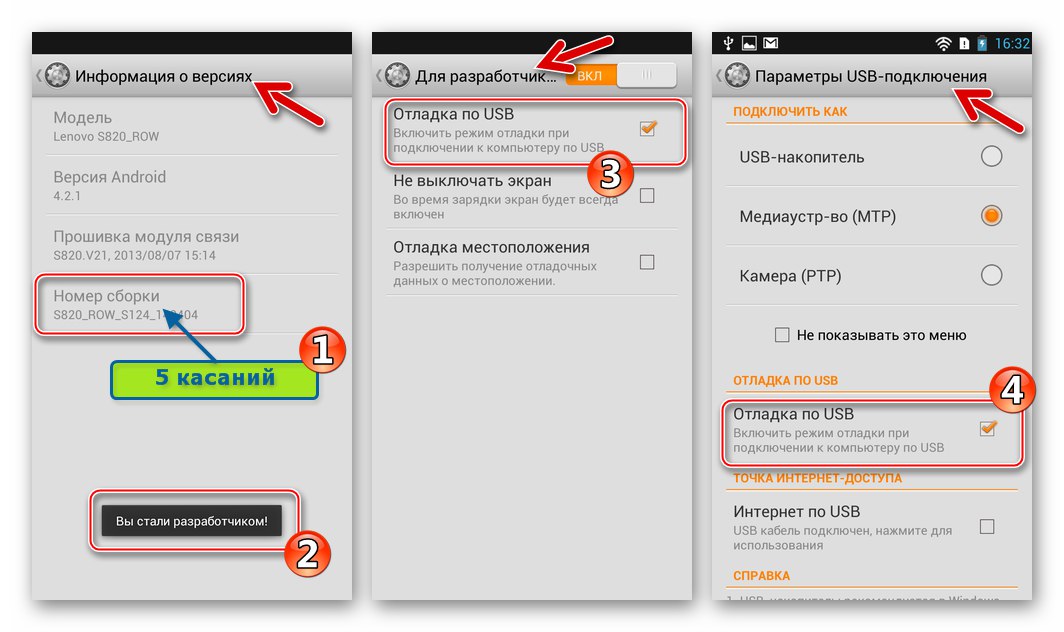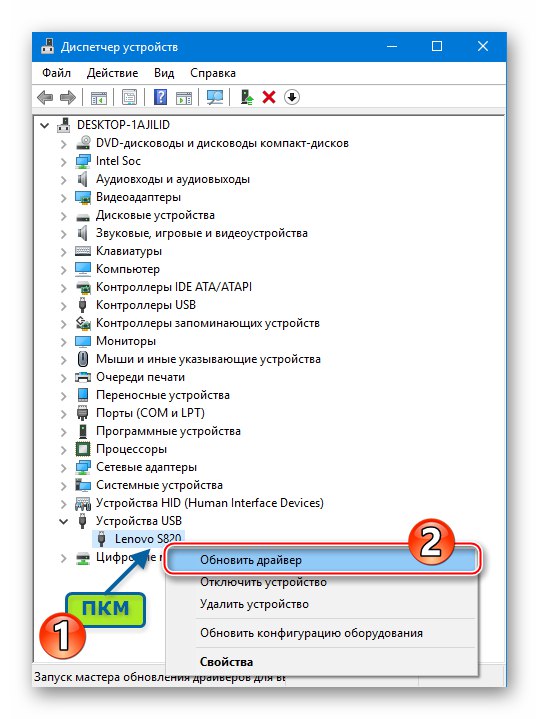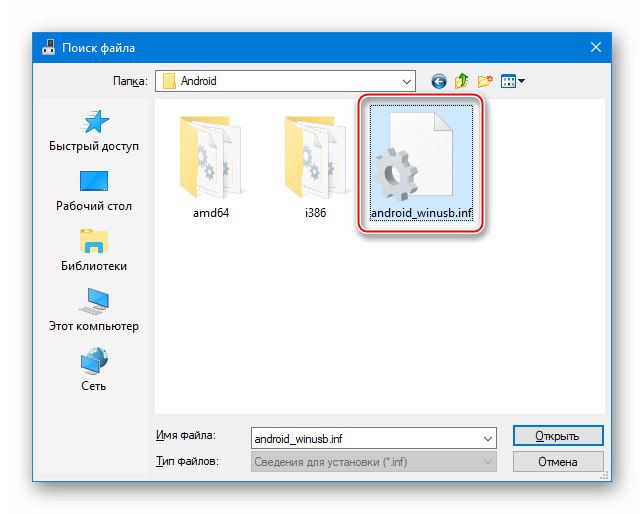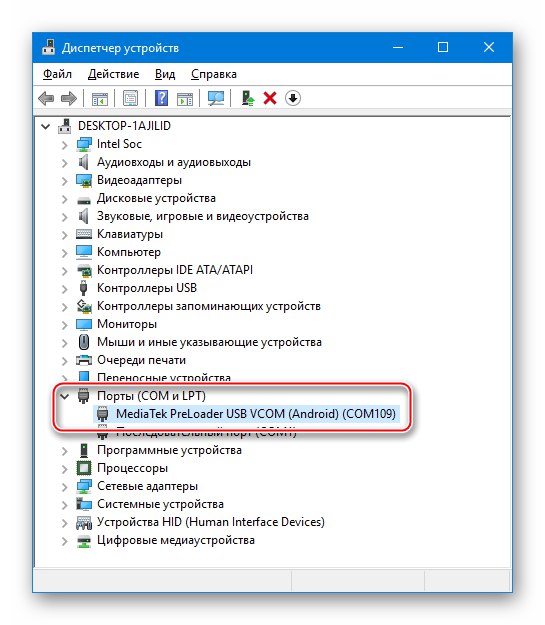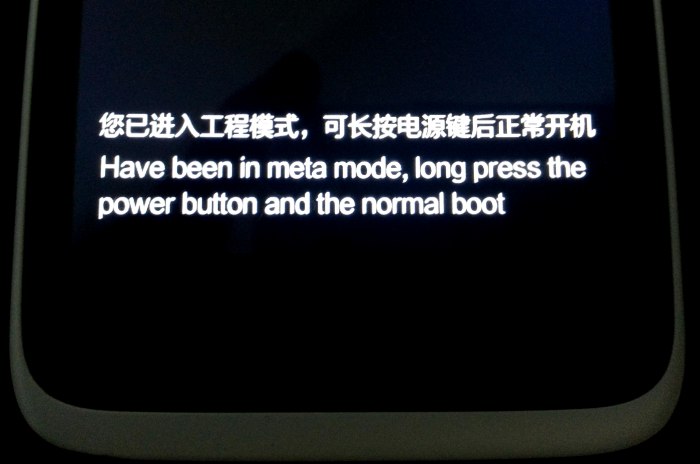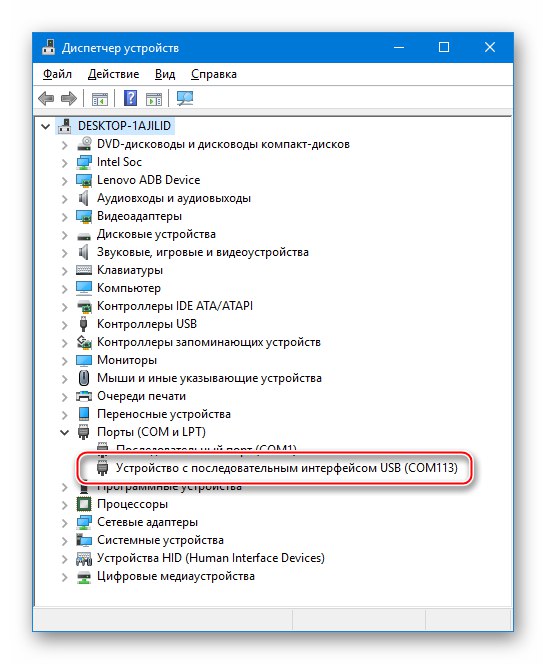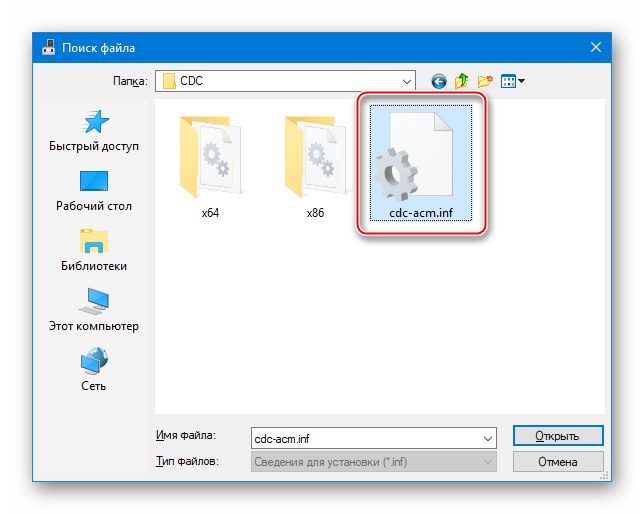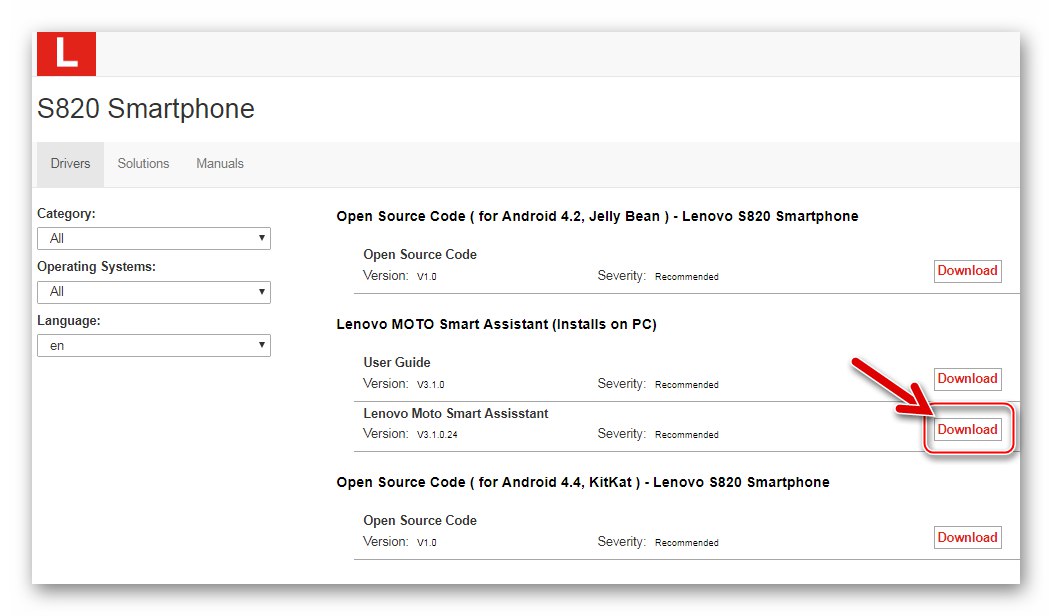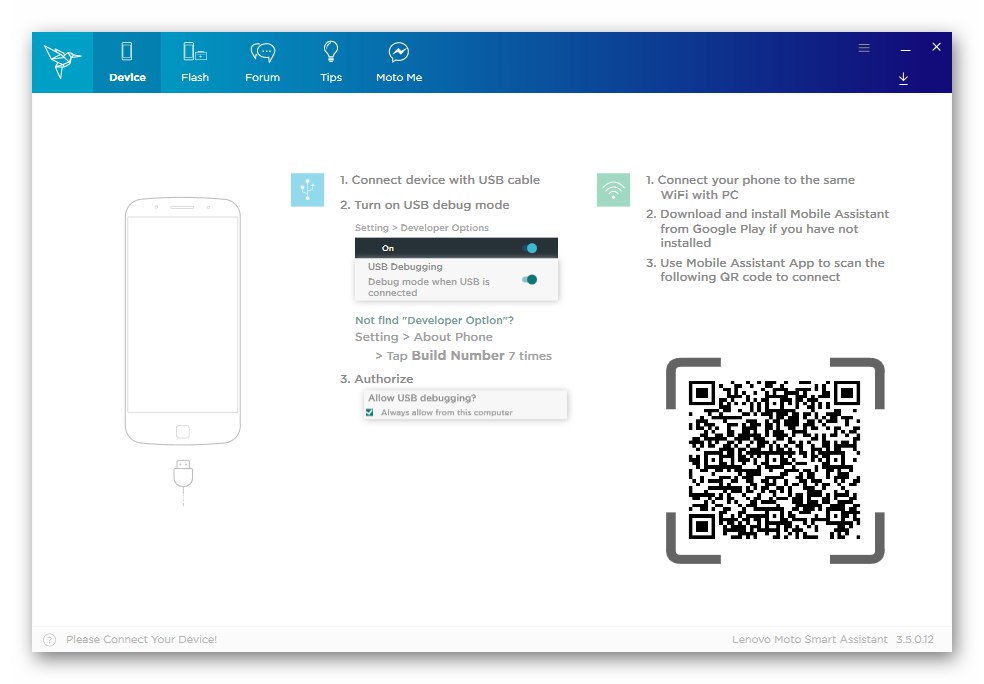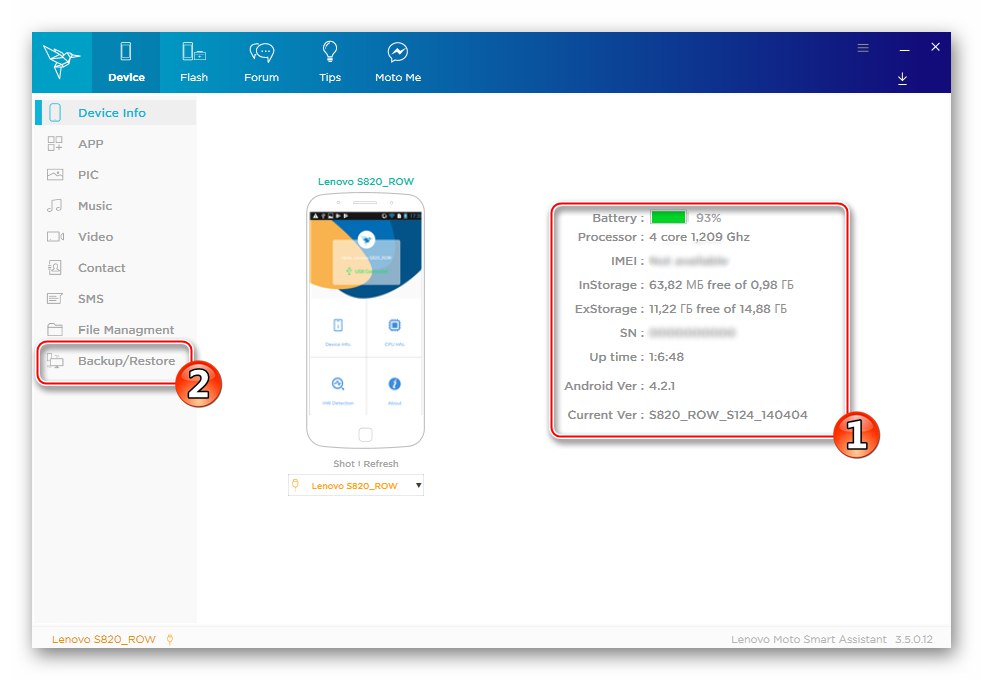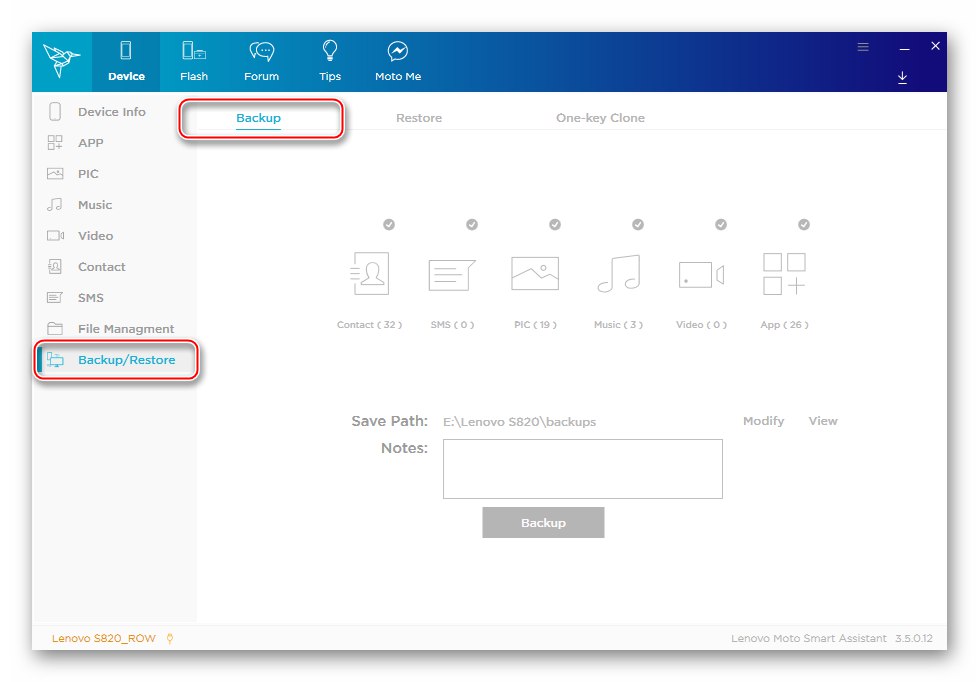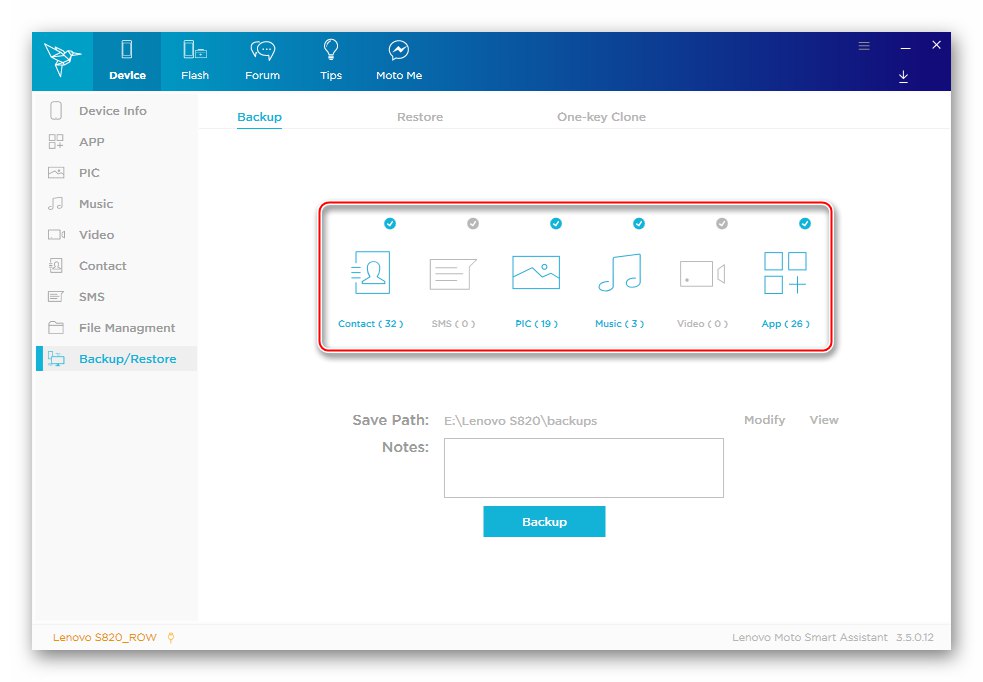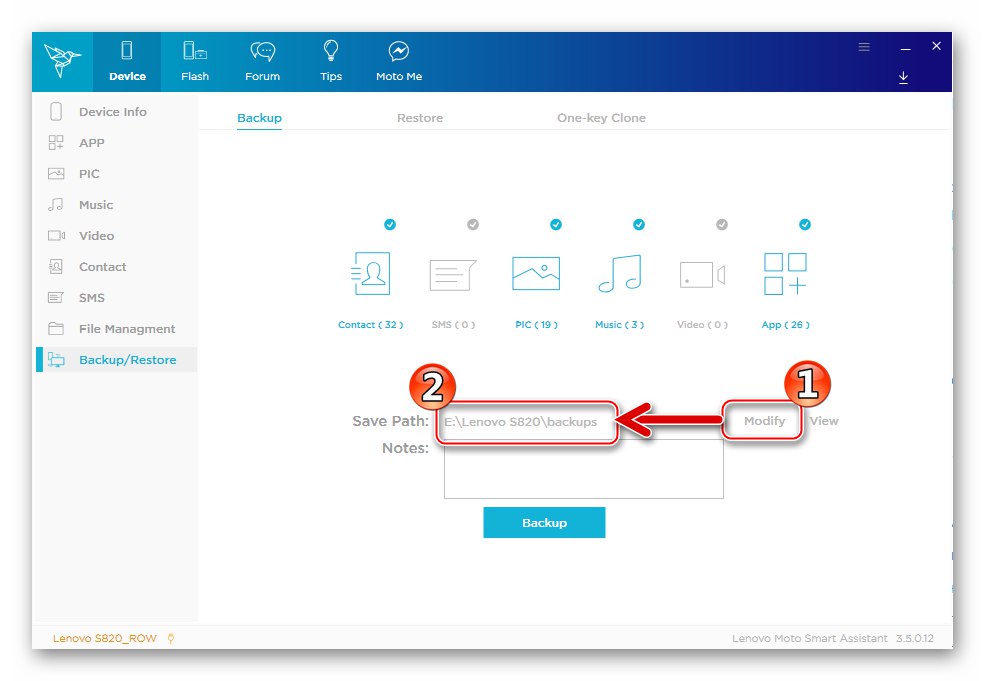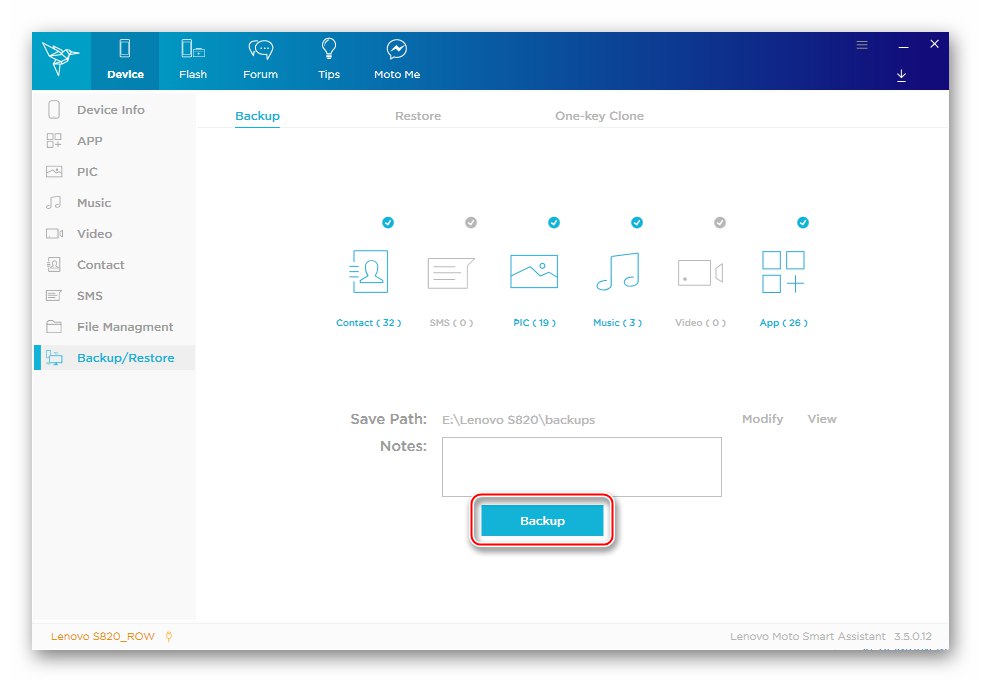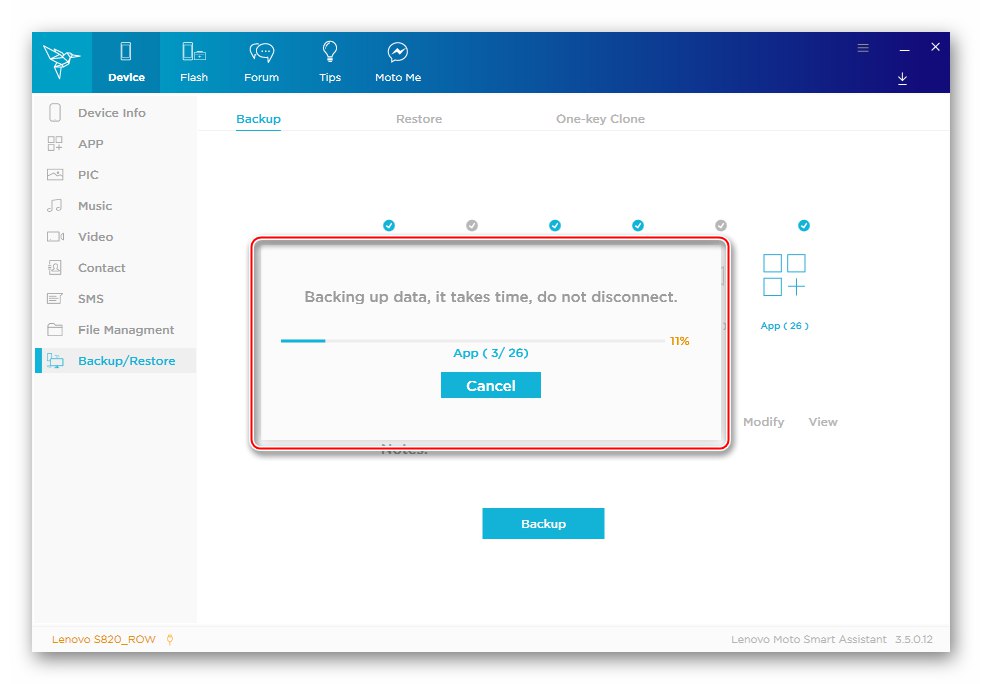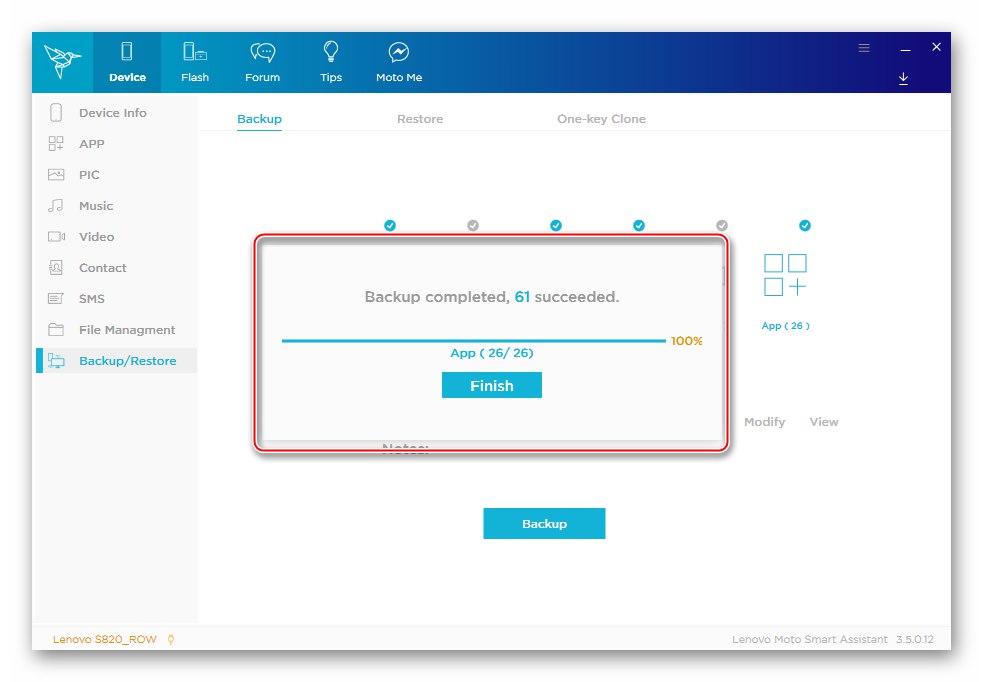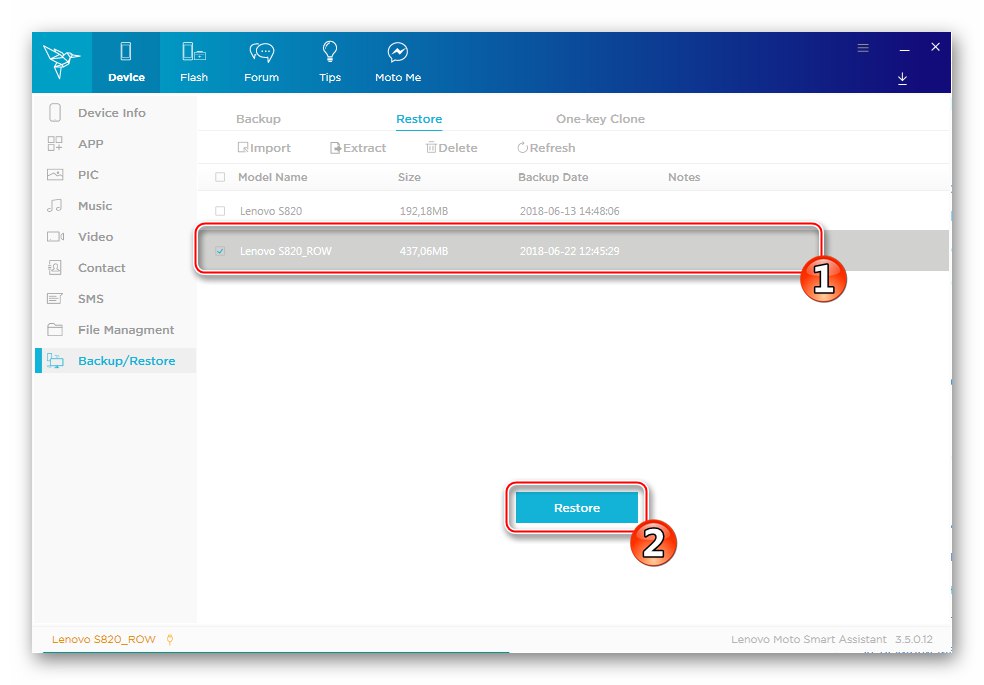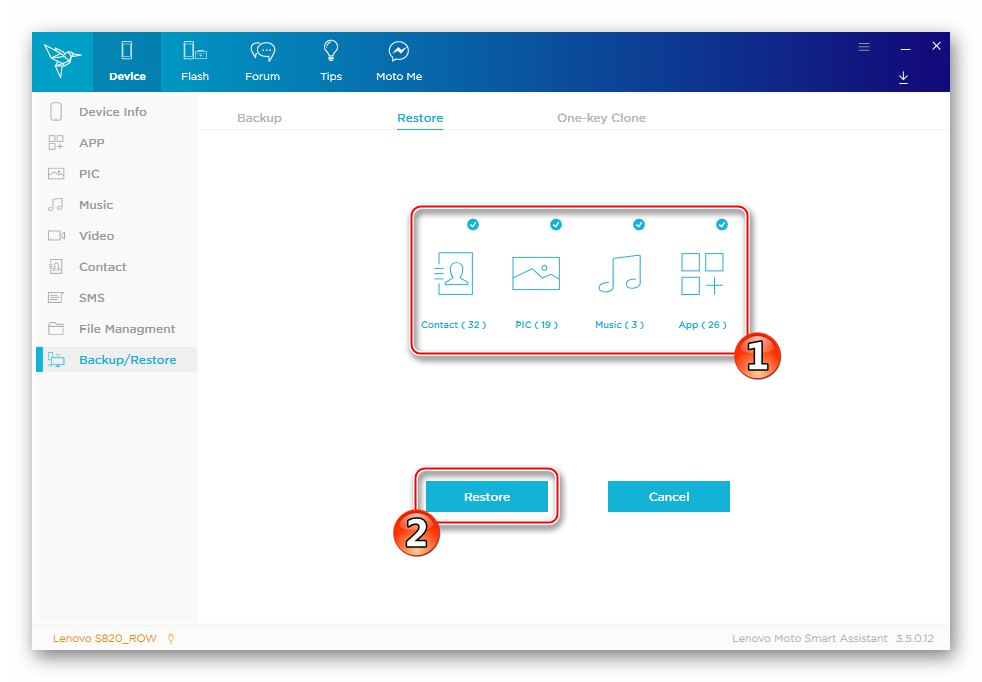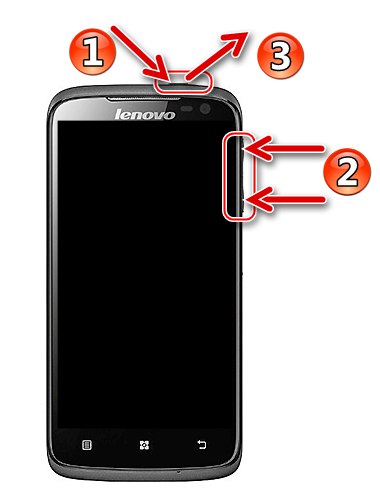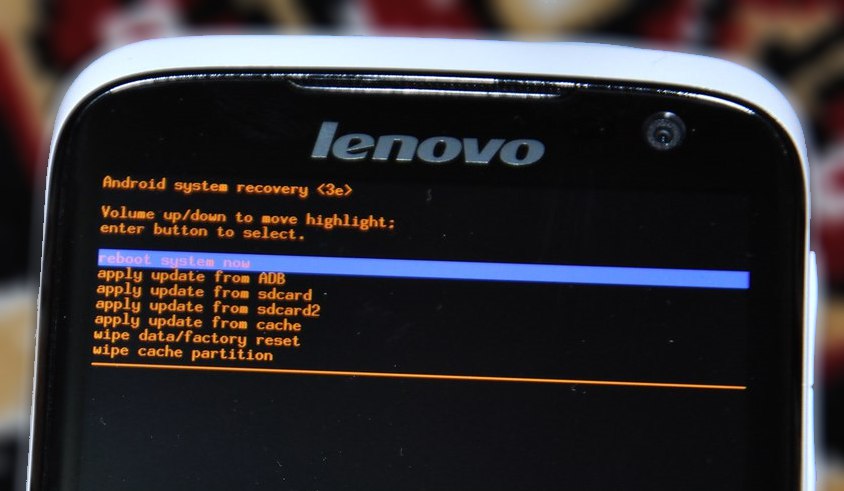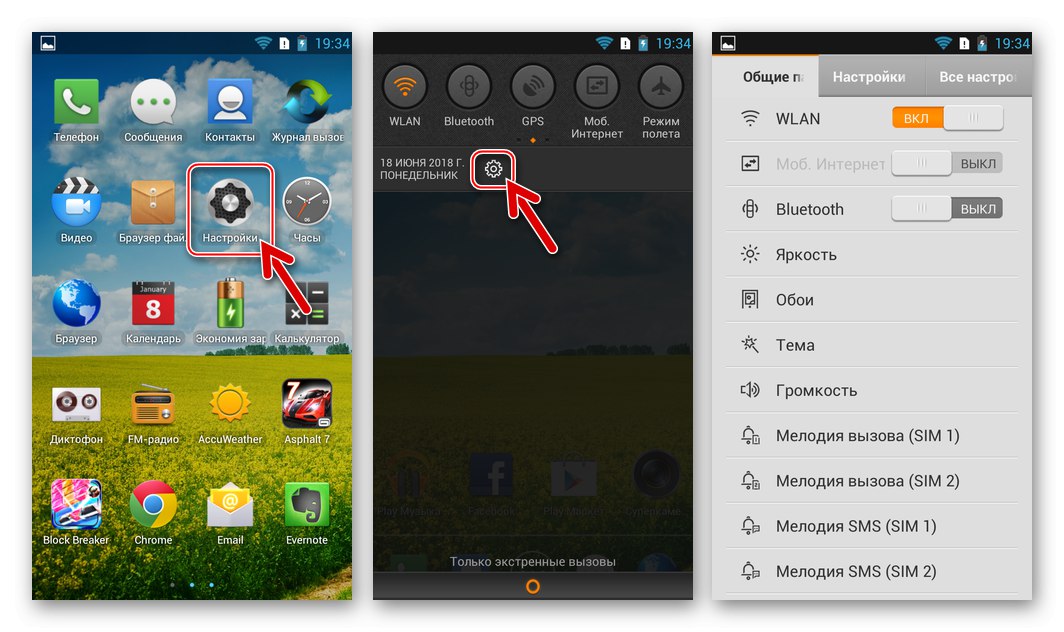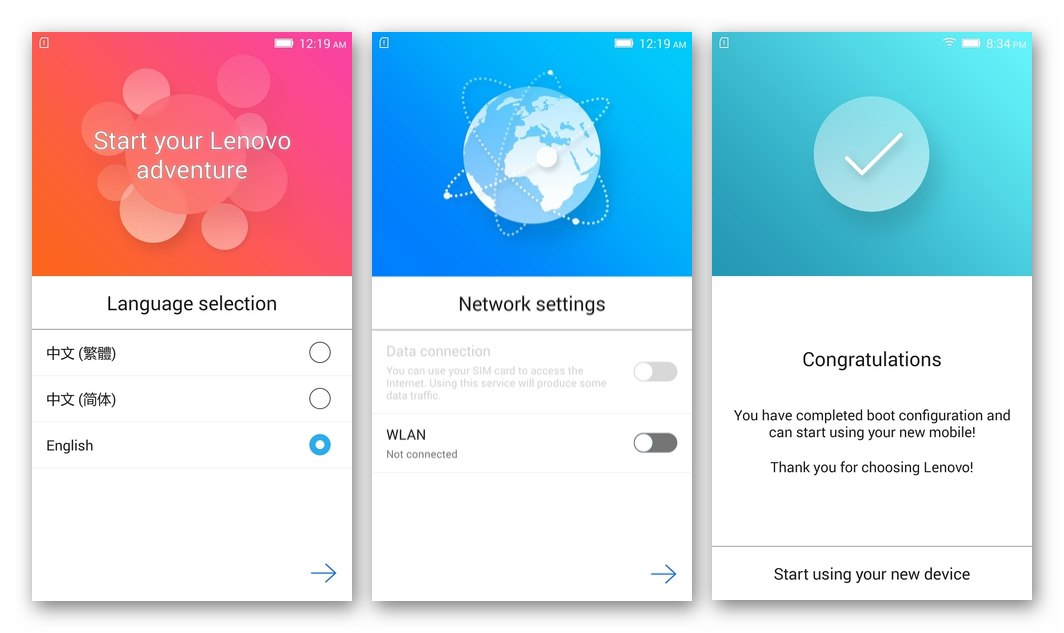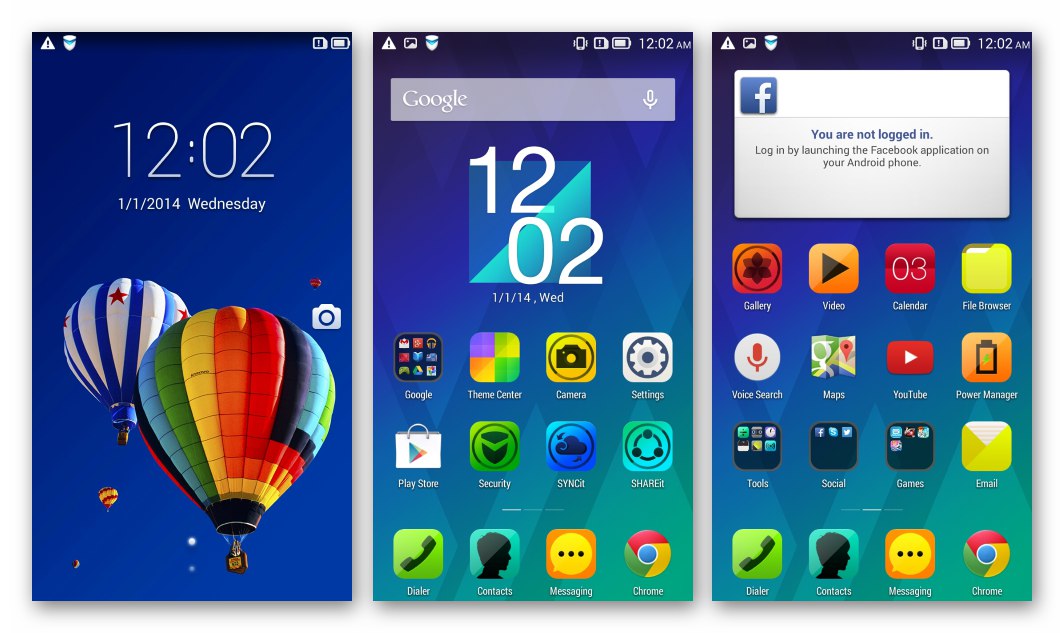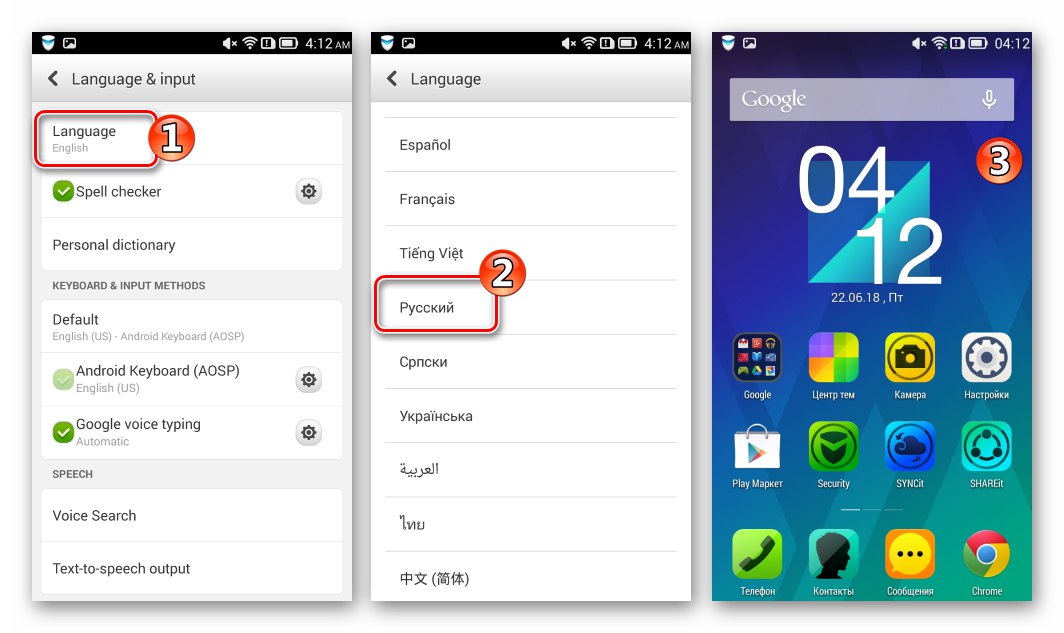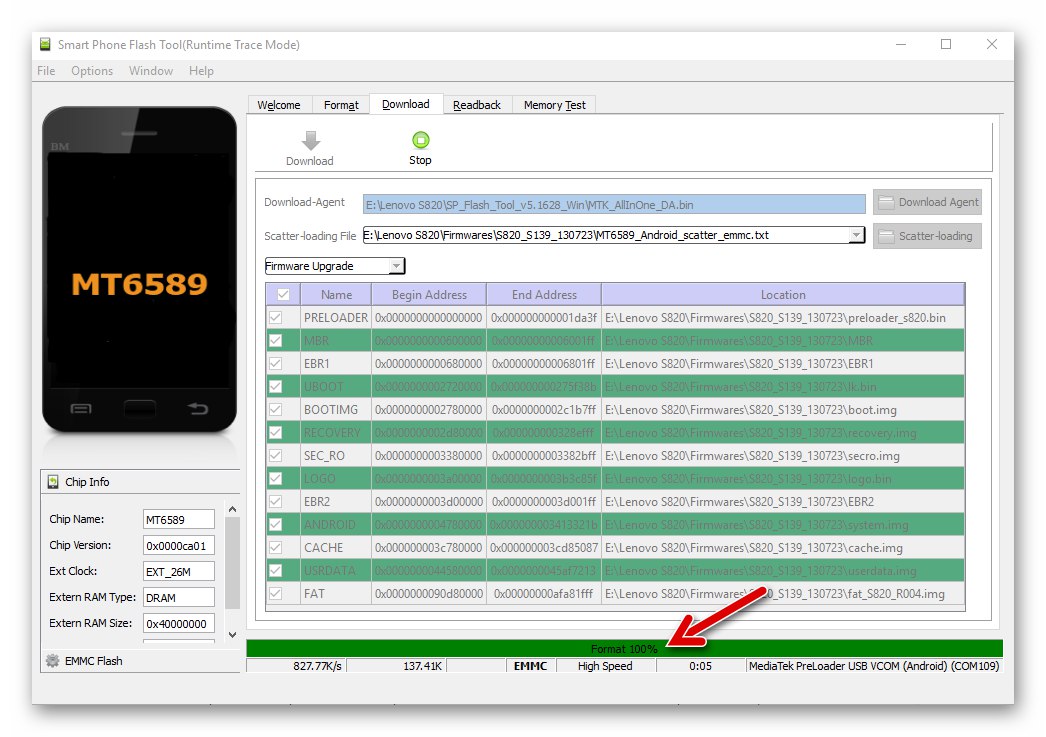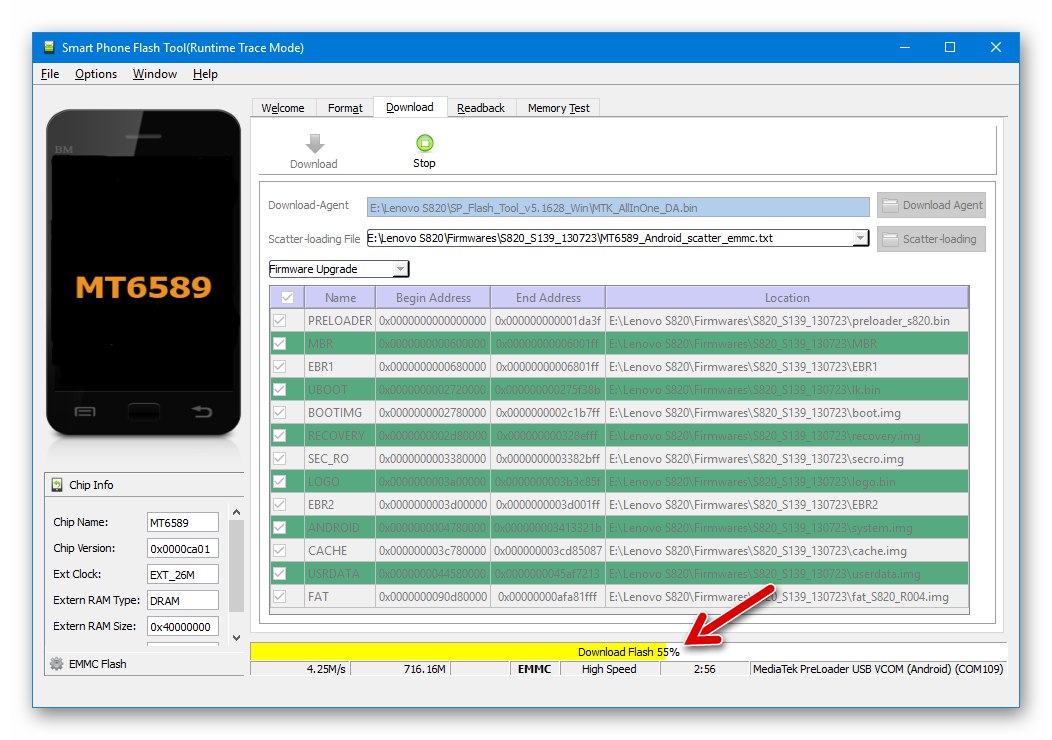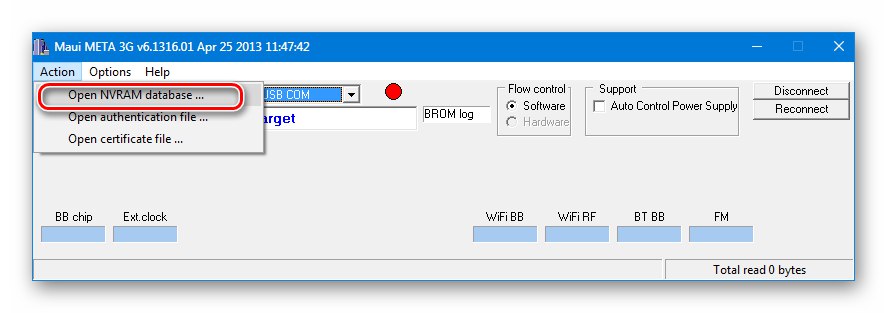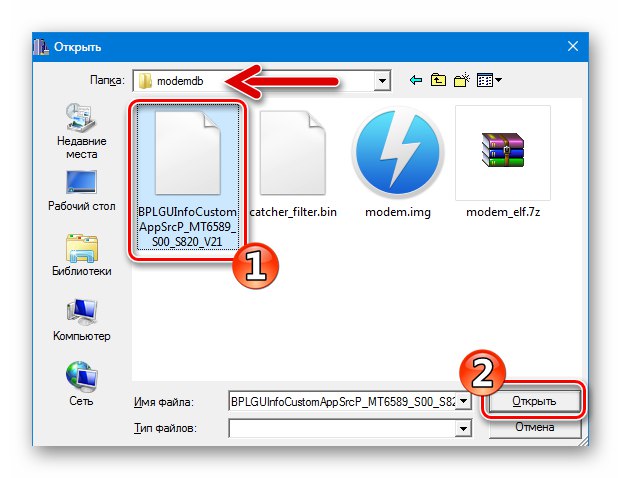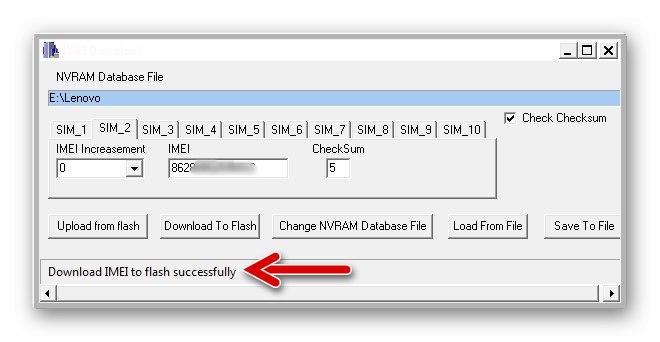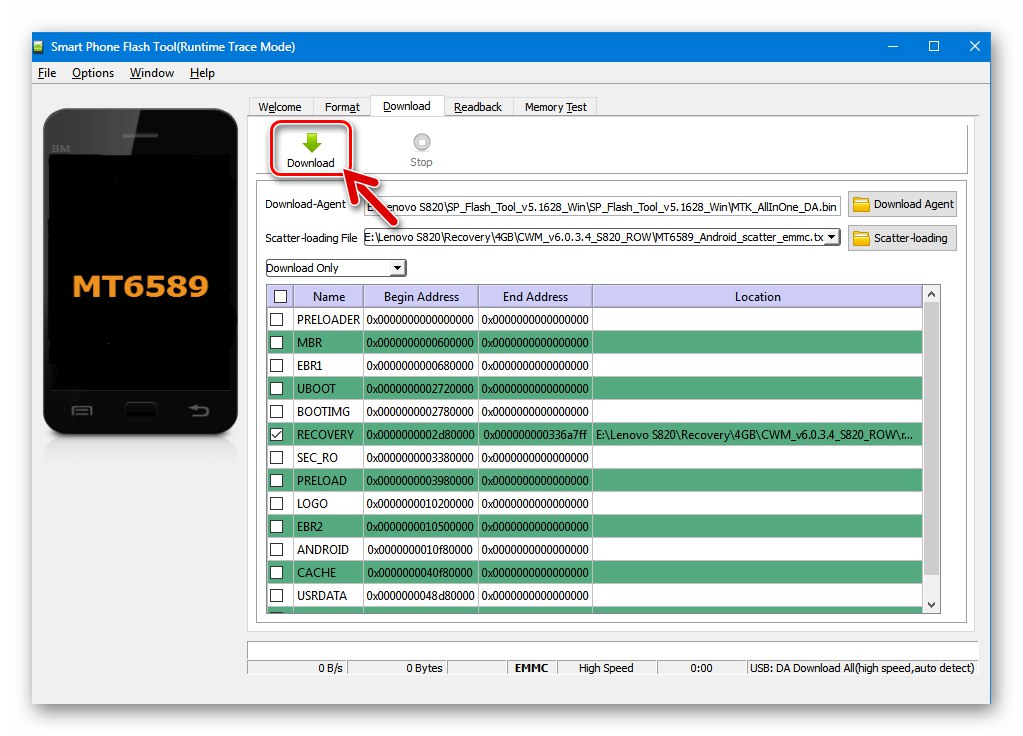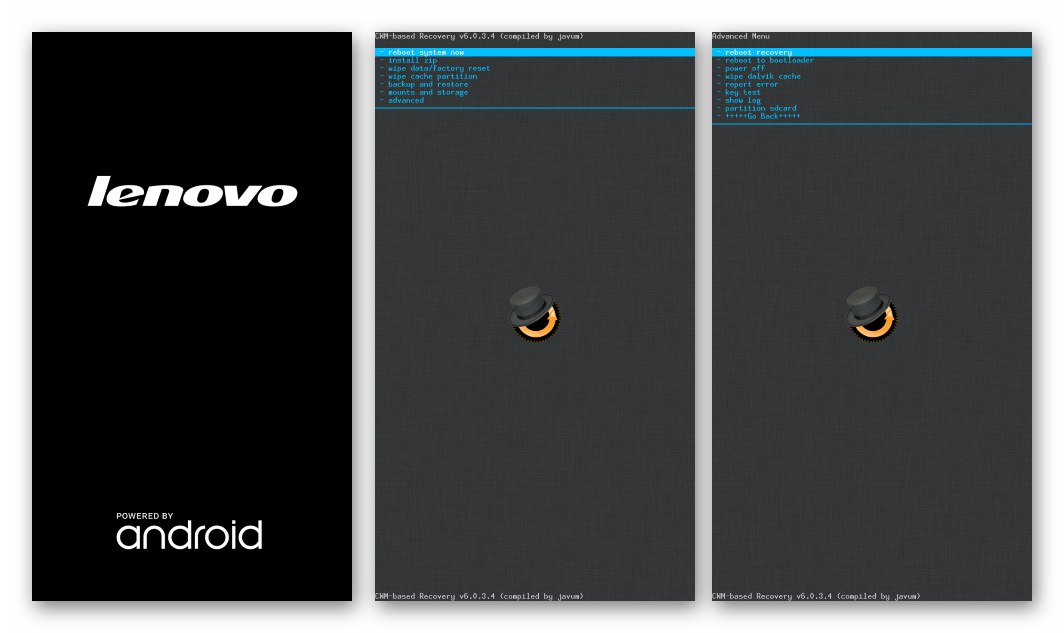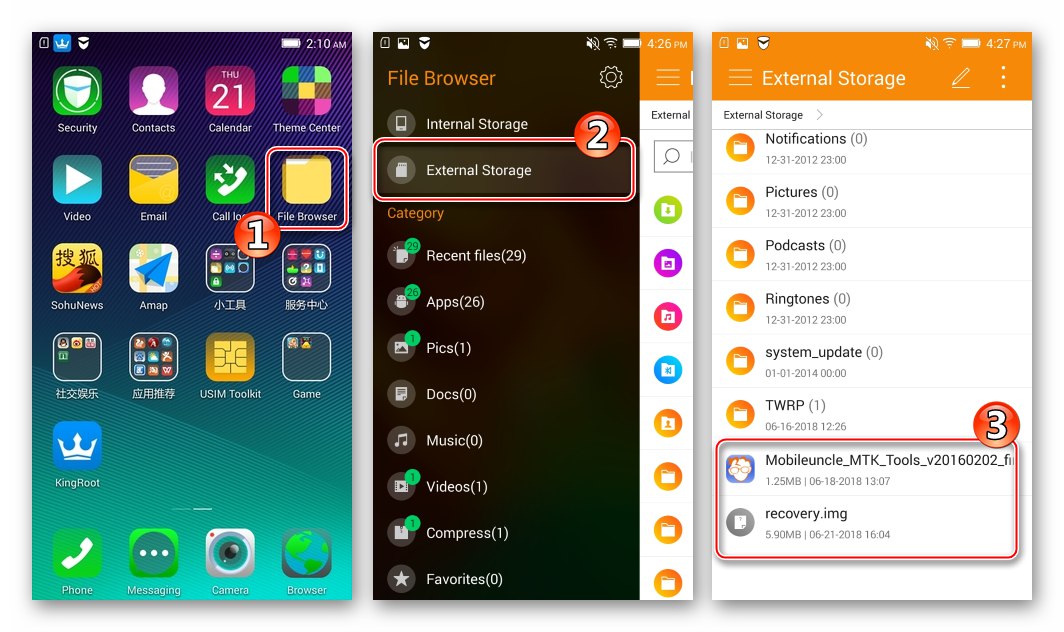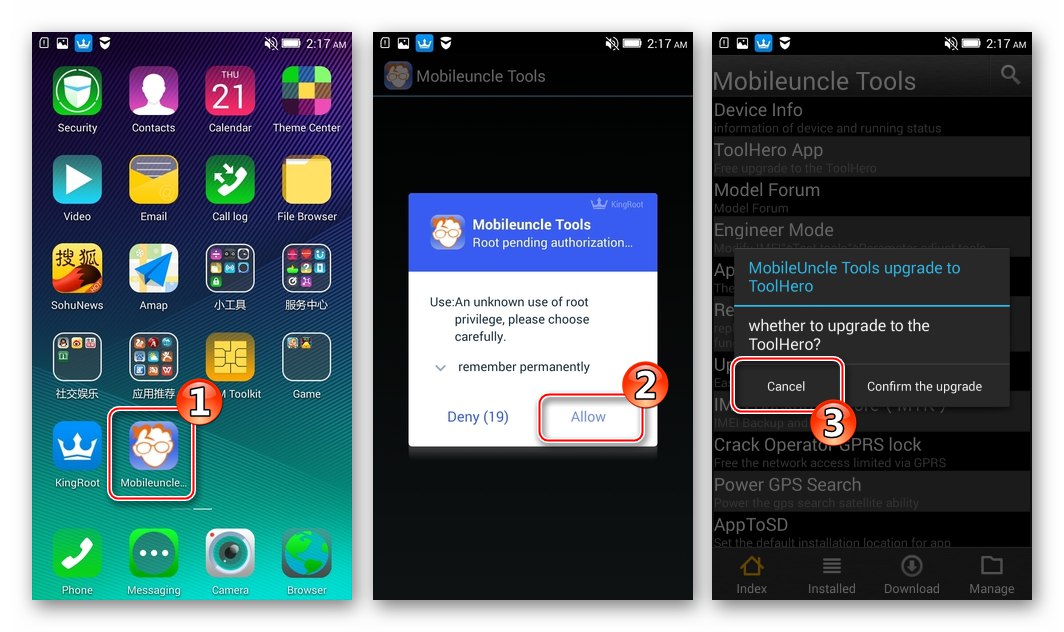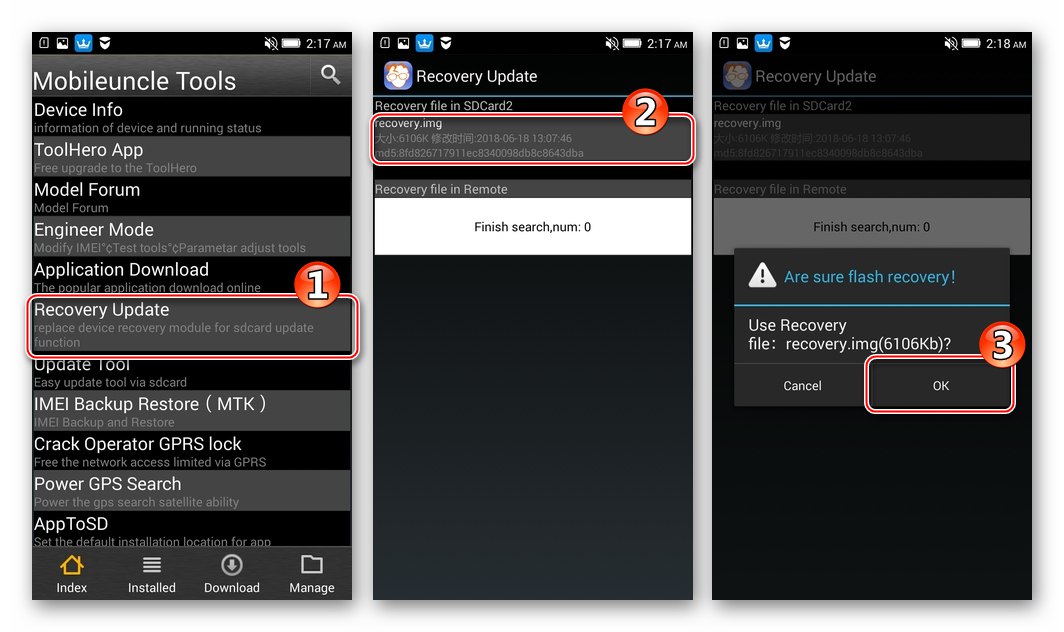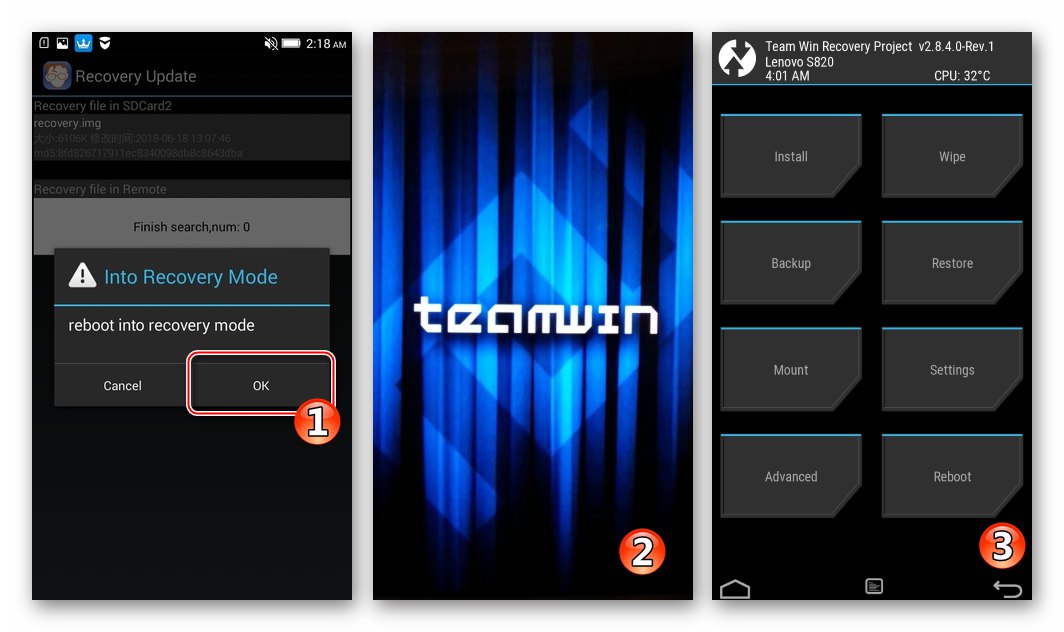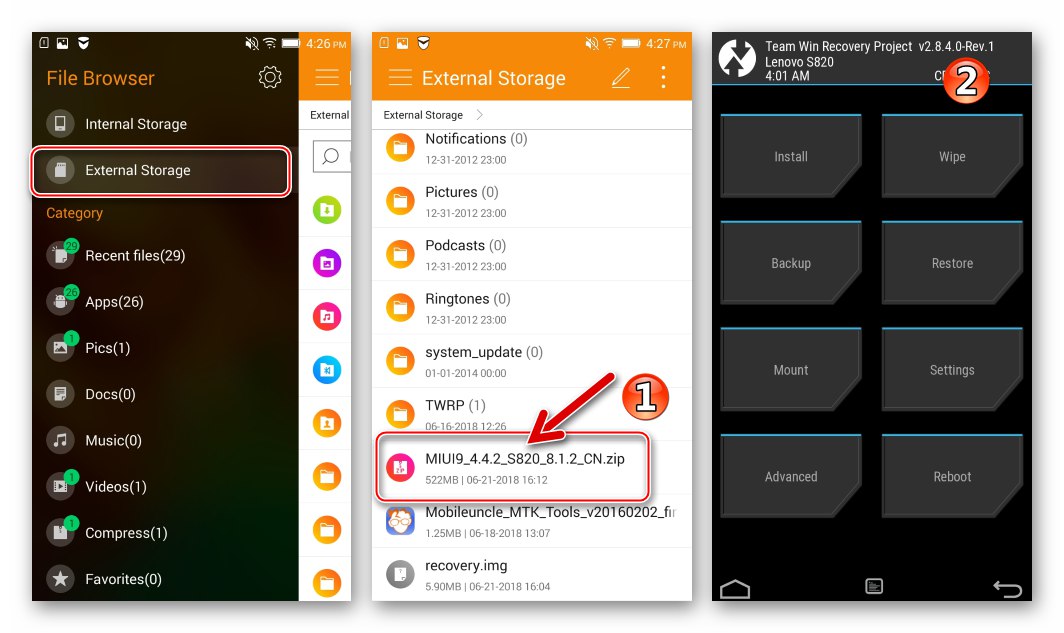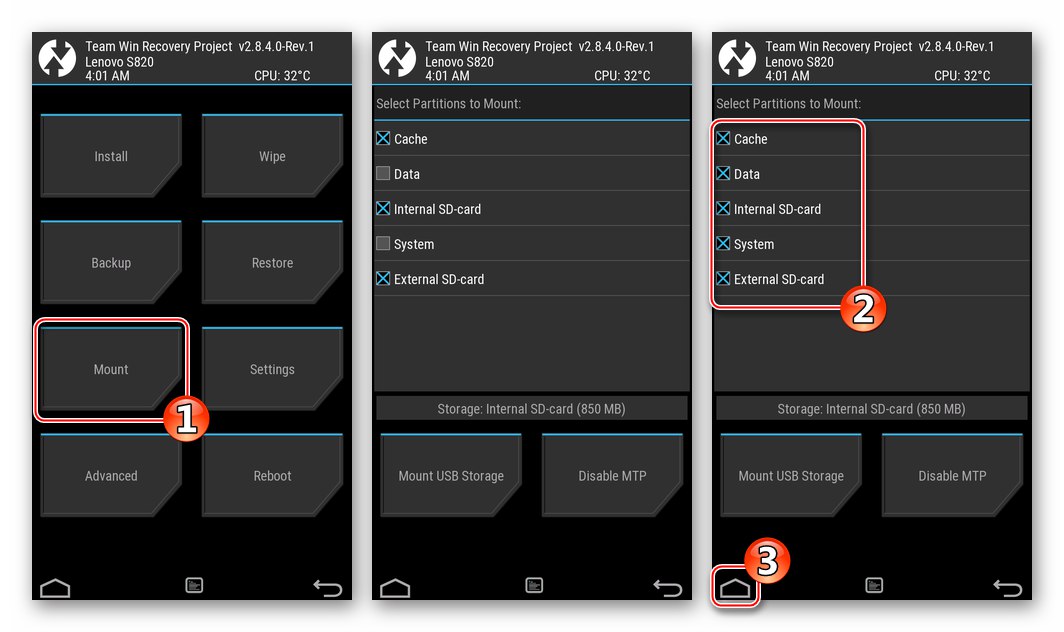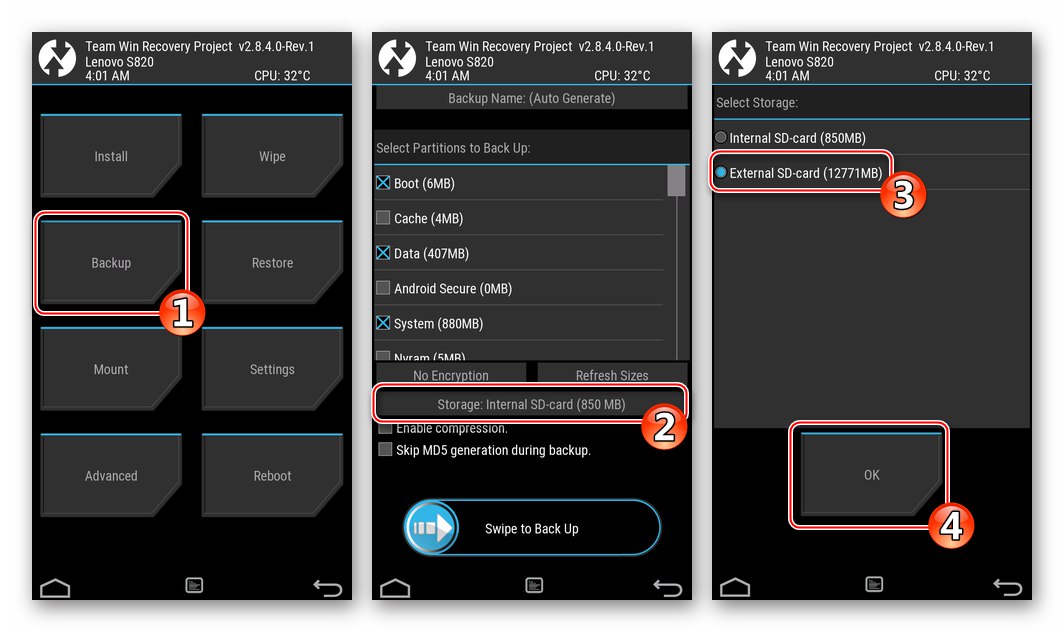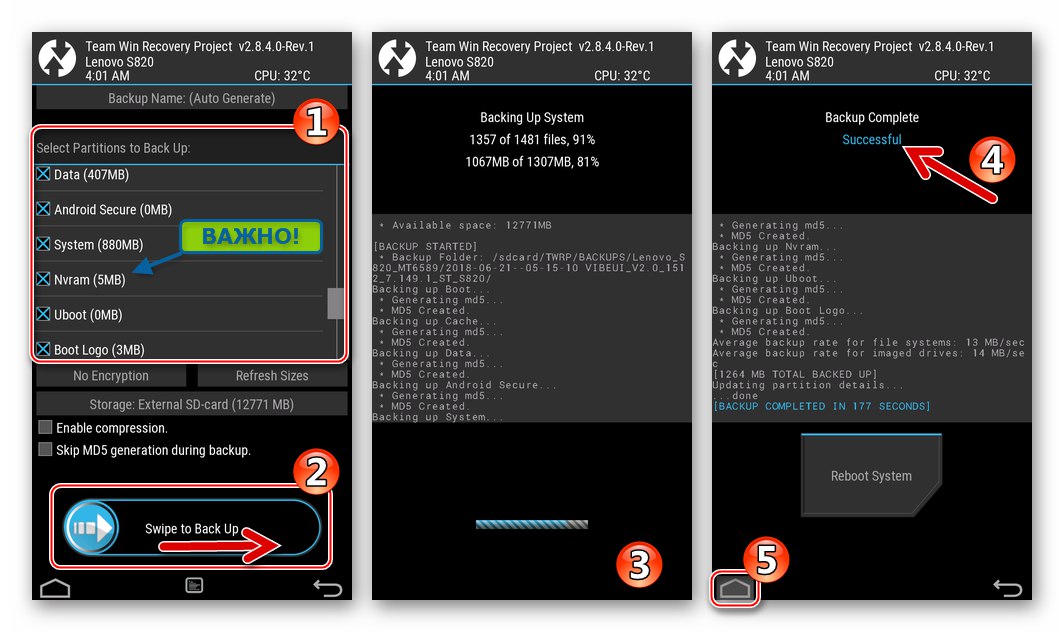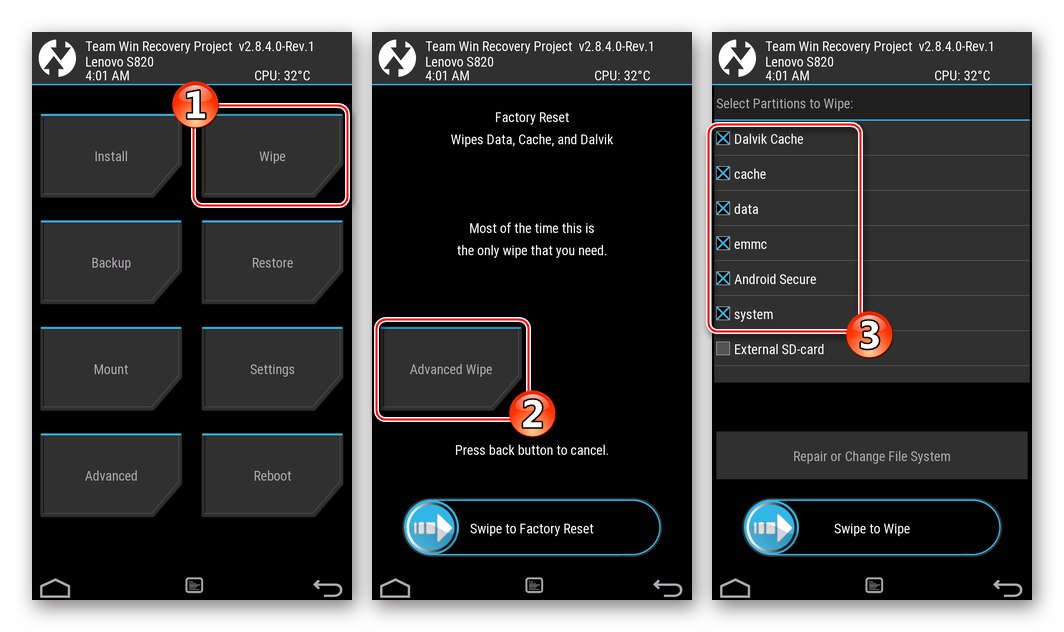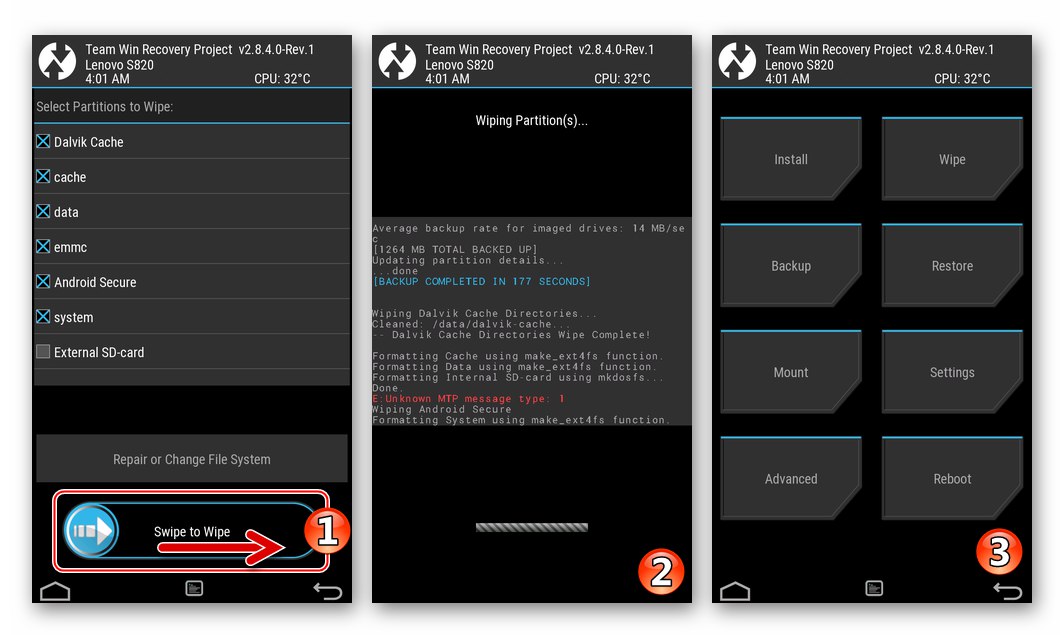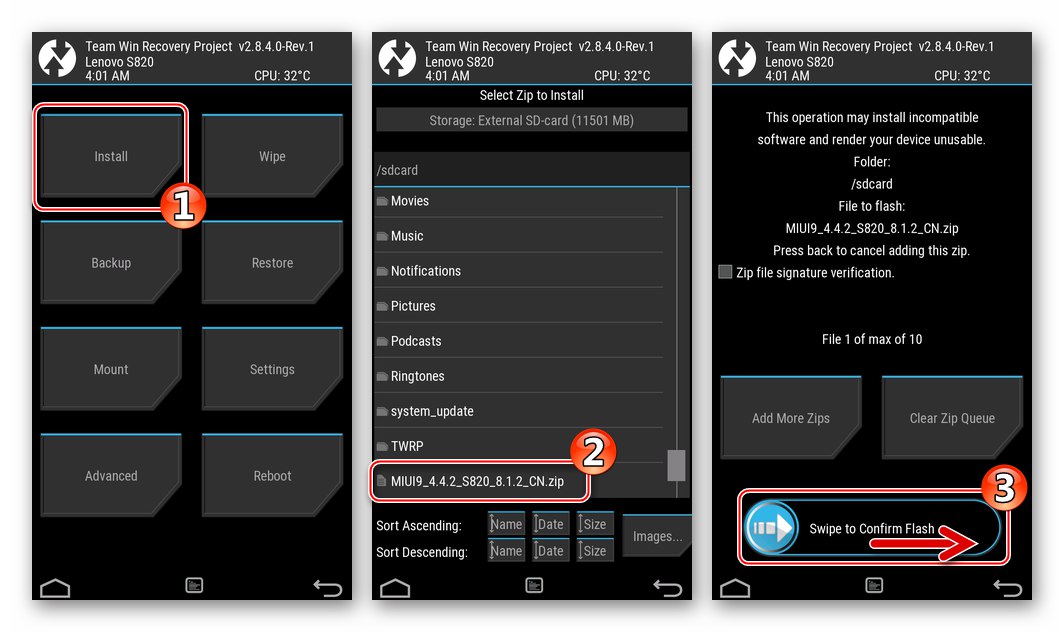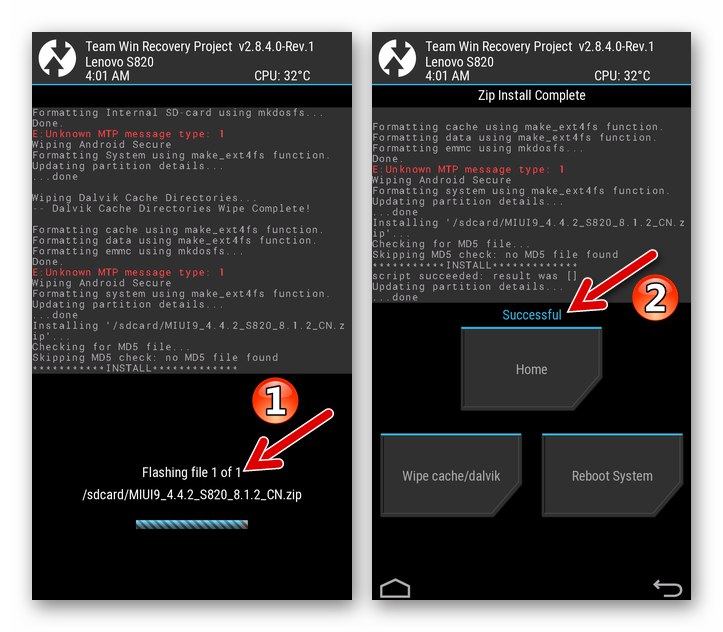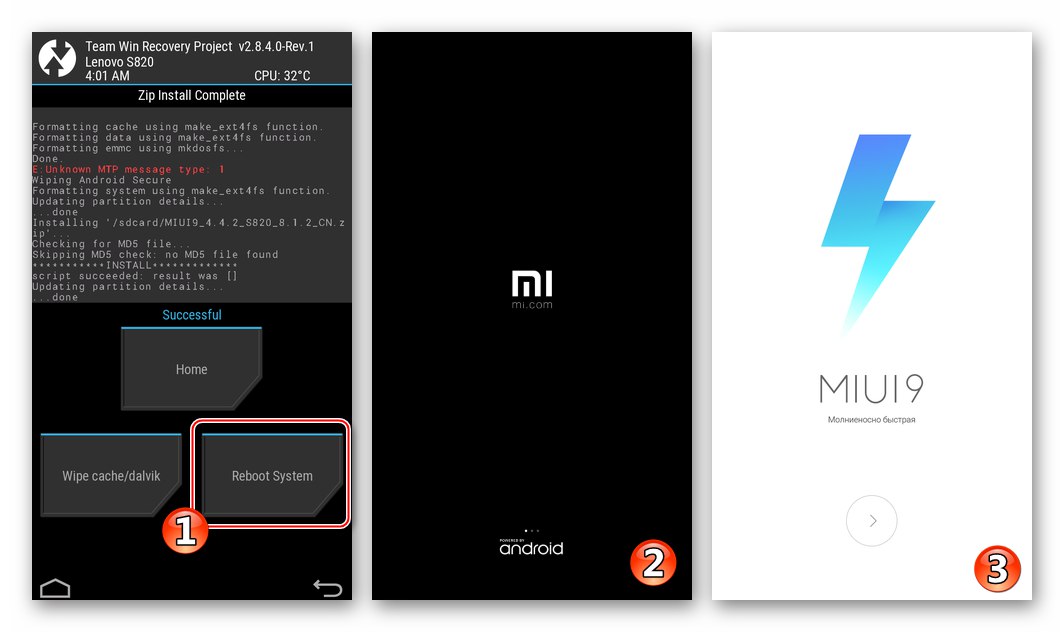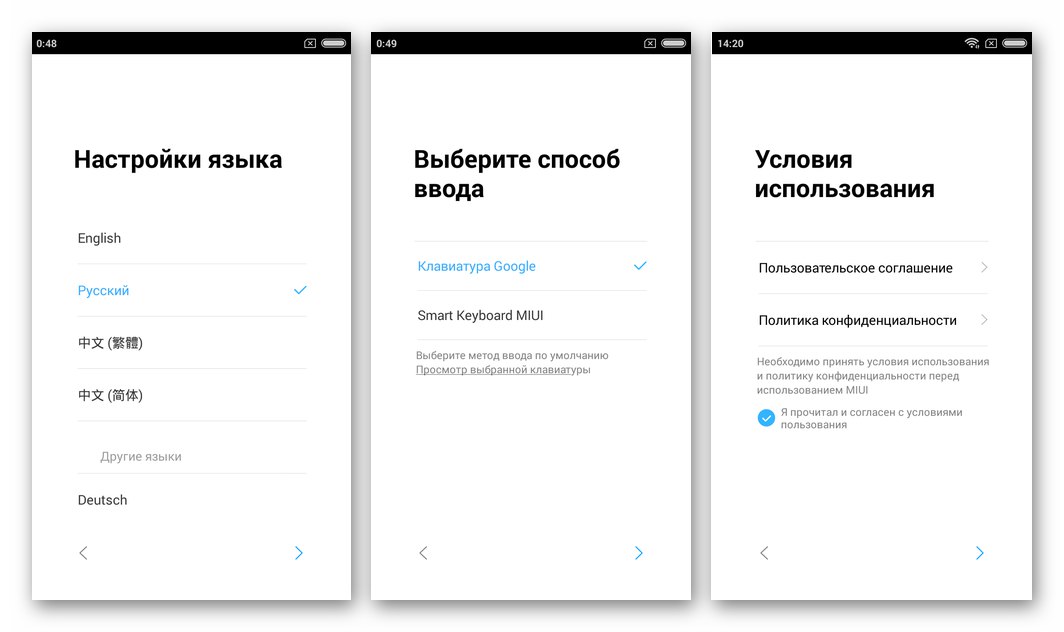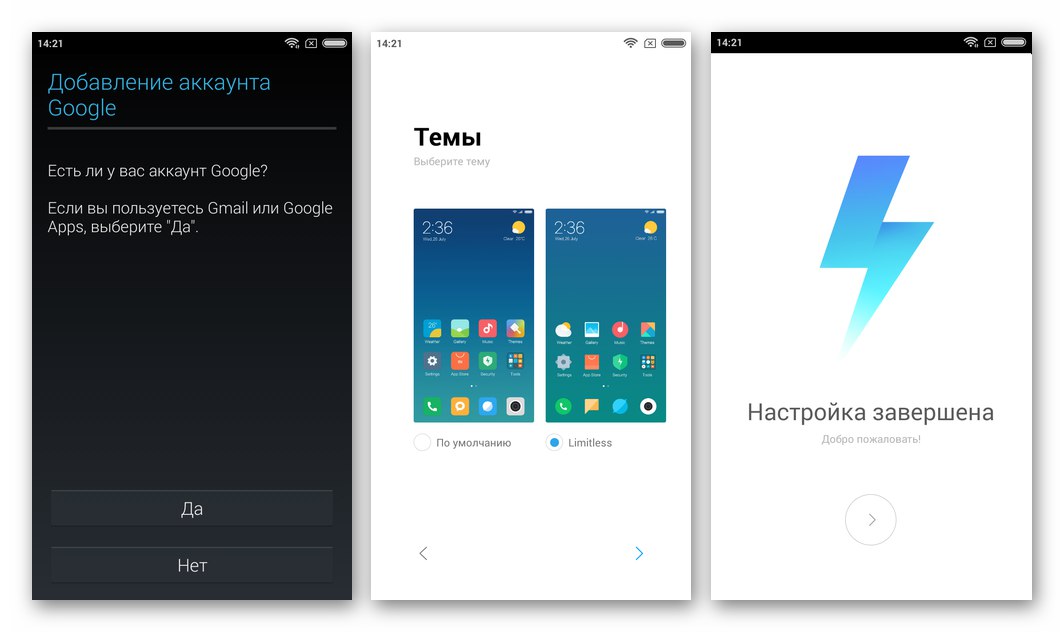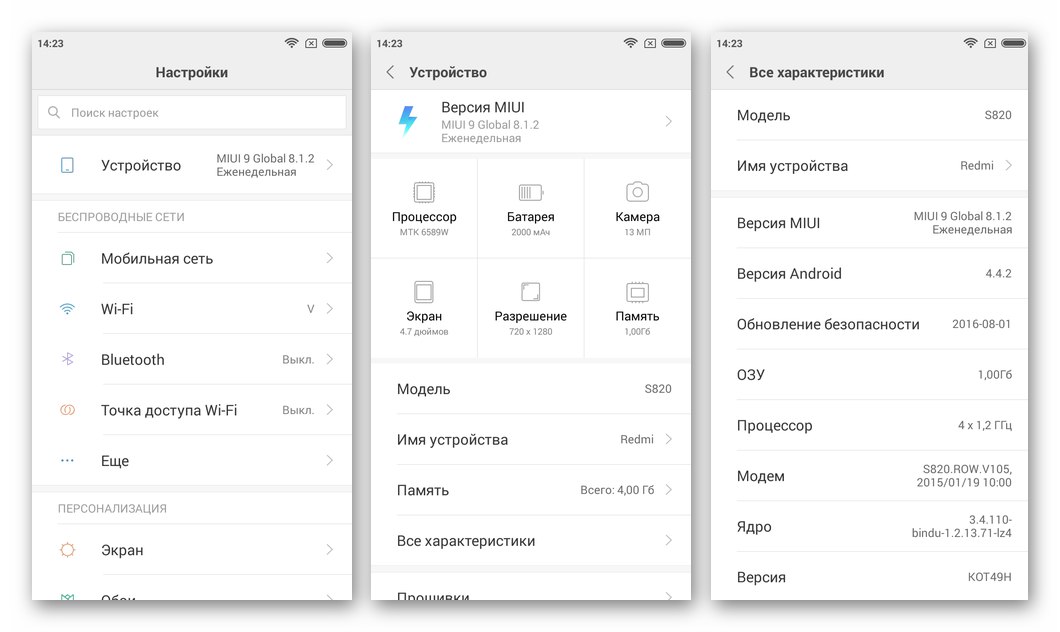Tijekom godina pametni telefon Lenovo S820 nametnuo se kao tehnički uravnotežen uređaj koji se lako može nositi sa zadacima prosječne složenosti. I danas je model sposoban obavljati funkcije digitalnog asistenta, iako ne najbrži i najproduktivniji, ali sasvim pouzdan. To je moguće samo ako su hardverske komponente uređaja ispravne i ako softver radi bez problema. Pogledajmo kako ažurirati i ponovo instalirati firmware modela i što učiniti ako uređaj prestane pokazivati znakove života kao rezultat pada Androida. Između ostalog, iz članka možete saznati kako je službeni OS uređaja zamijenjen prilagođenim.
Unatoč činjenici da hardversku platformu Mediatek, koja je osnova Lenovo S820, praktički ne "ubijaju" smetnje u softverskom dijelu, a sve metode rada sa sistemskim softverom dolje predloženog modela u članku su više puta i uspješno primijenjene u praksi da biste nastavili s bilo kojom radnjom, morate uzeti u obzir:
Svaki utjecaj koji utječe na sistemski softver vrši vlasnik uređaja na vlastitu odgovornost i rizik! Isključivo korisnik koji izvodi manipulacije odgovoran je za rezultat operacija i stanje uređaja kao rezultat!
Trening
Da bi postupak ponovne instalacije operativnog sustava na Lenovo S820 bio učinkovit i prošao bez problema, prije nego što ga izvršite, morate izvršiti niz pripremnih koraka i proučiti informacije o nijansama postupka za dotični model.

Revizije hardvera, označavanje memorije, vrste sistemskog softvera
Glavna razlika između specifičnih slučajeva pametnog telefona Lenovo S820 koji mogu završiti u korisnikovim rukama je količina interne memorije. Na ploči su uređaji s 8 GB i 4 GB ROM-a. Unatoč činjenici da metode manipulacije objema inačicama modela uključuju izvođenje istih koraka, paketi sa sistemskim softverom namijenjeni instalaciji su različiti, ali postoje i univerzalna rješenja.
Ukratko, prilikom odabira sistemskog softverskog paketa za opremanje modela, morate uzeti u obzir količinu memorije određene instance uređaja. Vrijednost veličine ROM-a možete saznati, na primjer, pomoću specijaliziranih Android aplikacija. Instaliraj iz Google play tržište program Informacije o uređaju HW.
Preuzmite podatke o uređaju HW iz trgovine Google Play
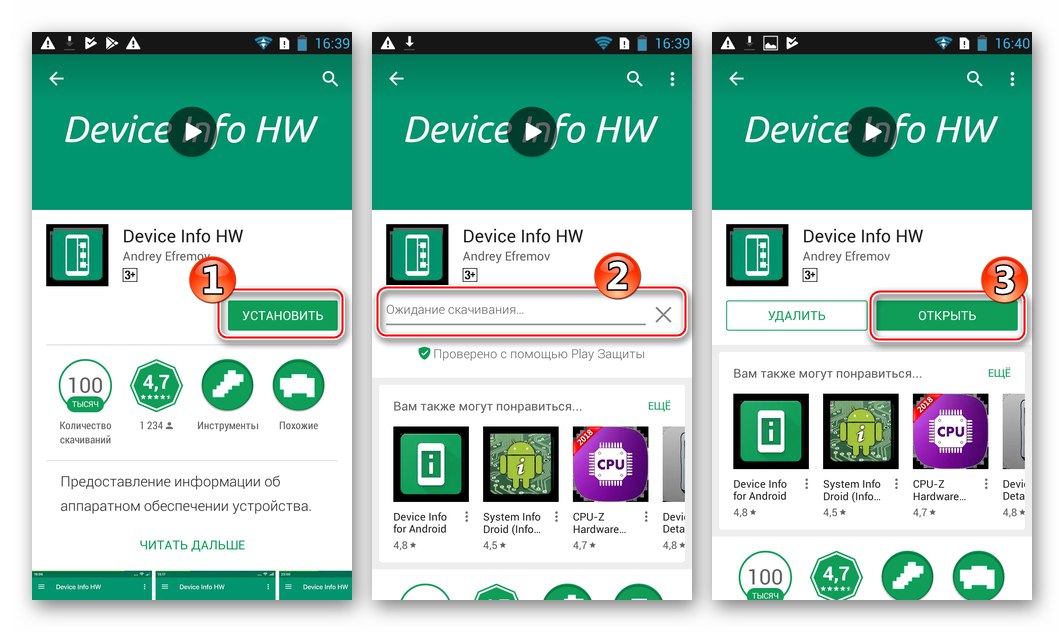
Otvaramo aplikaciju i vidimo što je naznačeno u paragrafu "ROM" na glavnom zaslonu alata, prikazanom odmah nakon pokretanja.
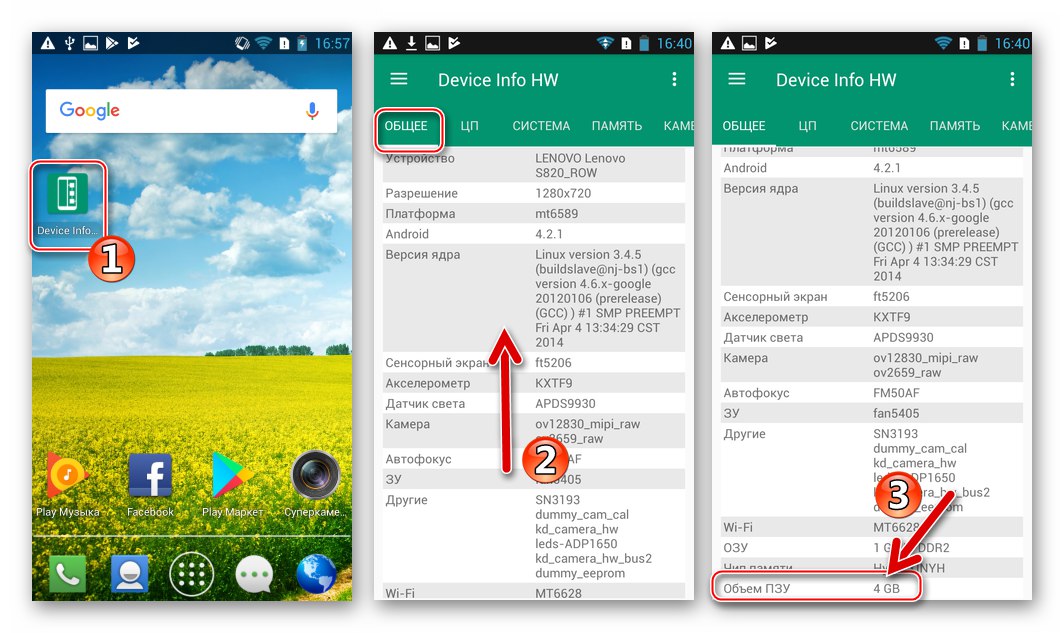
Što se tiče službenih firmwarea, glavna razlika ovdje je korišteno označavanje memorije. Postoje "kineski" sustavi - markup CN i "europski" - markup RED... Glavne neugodne značajke sklopova "CN" nedostatak je sučelja na ruskom jeziku i Googleovih usluga, ali njihova će instalacija možda biti potrebna za promjenu oznaka i zatim instaliranje prilagođene ljuske.
Prijelaz s jedne vrste distribucije volumena particije na drugu opisan je u nastavku u članku, a kako biste trenutno saznali vrstu OS-a i oznaku memorije uređaja, trebali biste slijediti ovaj put: "Postavke" ("Postavke") — "O telefonu" ("O telefonu") — Informacije o verziji ("Informacije o verziji") — "Izgradi broj" ("Izgradi broj").
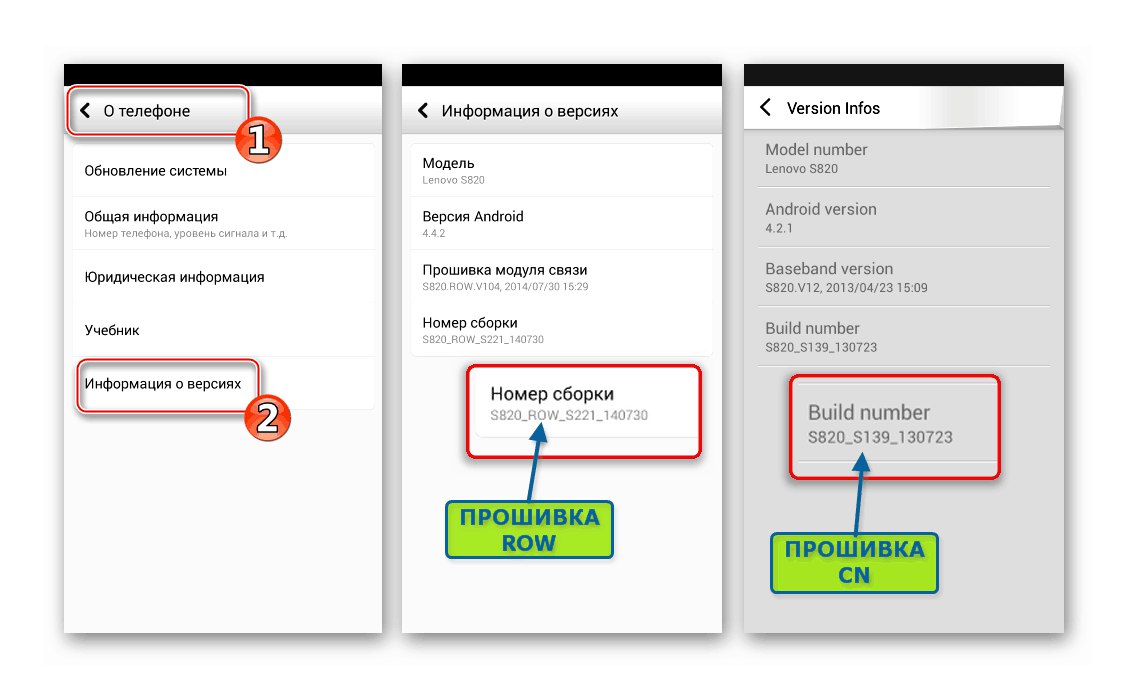
Ako je u pametnom telefonu instaliran ROW sustav, u vrijednosti parametra "Izgradi broj" iza naziva modela nalazi se odgovarajuća oznaka. Ako je oznaka CN, onda "Izgradi broj" bez oznaka, u obliku: "MODEL_VERSION_ BROJ SKLOPA".
Kao objekt eksperimenata, koji je postao osnova za demonstraciju metoda manipulacije u ovom članku, koristili smo uređaj Lenovo S820 4 GB koji je u početku radio pod kontrolom ROW firmware-a. Istodobno, veze do paketa za instalaciju u njihovu određenu instancu uređaja, bez obzira na verziju hardvera i instaliranu vrstu operativnog sustava (oznaka), u nastavku će pronaći svi vlasnici modela.

Upravljački programi i načini rada
Da bi se osigurala mogućnost interakcije između računala i pametnog telefona, uključujući obnavljanje i instaliranje Androida, uređaj mora biti u stanju prenijeti se u posebna stanja pokretanja, a računalo mora biti opremljeno specijaliziranim upravljačkim programima.
Pročitajte također: Instaliranje upravljačkih programa za Android firmware
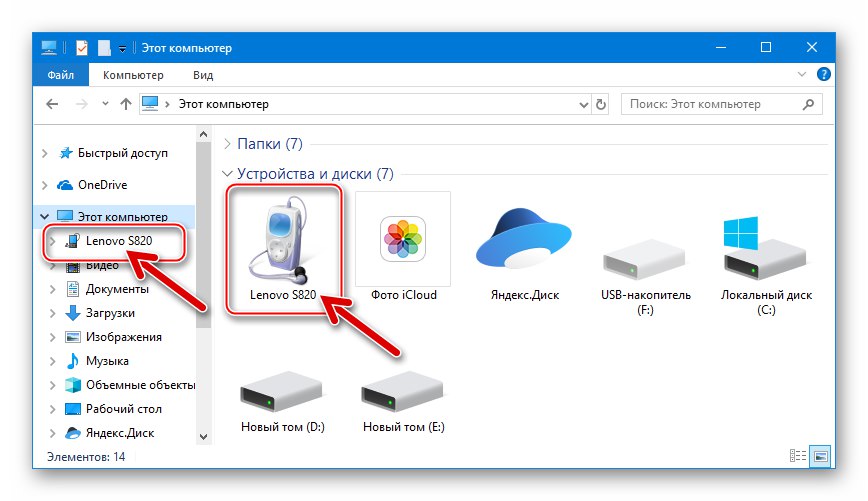
Budući da su gore navedeni postupci međusobno povezani, preporučljivo ih je provoditi istovremeno. Prvo što treba učiniti je preuzeti i raspakirati arhivu upravljačkih programa za rad s modelom u zasebnu mapu:
Preuzmite upravljačke programe za bljeskalicu pametnog telefona Lenovo S820
-
ADB način... Način aktiviramo na telefonu USB ispravljanje pogrešaka, spojite ga na računalo i otvorite "Upravitelj uređaja" Windows.
![Lenovo S820 Omogući USB ispravljanje pogrešaka]()
Više detalja:
Kako omogućiti USB način uklanjanja pogrešaka na Androidu
Kako otvoriti "Upravitelj uređaja"Na utvrđenom "Dispečer" uređaj
![Instalacija upravljačkog programa Lenovo S820 za način ADB]()
ručno instalirajte upravljački program "Android_winusb.inf".
![Datoteka upravljačkog programa za način rada Lenovo S820 ADB]()
Više detalja: Prisilna instalacija upravljačkih programa u sustavu Windows
Kao rezultat, dobivamo komponente integrirane u sustav potrebne za interakciju s uređajem. "Android kompozitno ADB sučelje".
![Lenovo S820 u Upravitelju uređaja s omogućenim USB ispravljanjem pogrešaka]()
-
USB VCOM način... Za potpuno prepisivanje memorije i vraćanje Androida na MTK uređajima koristi se specijalizirani priključak "Mediatek Preloader USB VCOM"... Da biste pristupili načinu rada, morate potpuno isključeni Lenovo S820 spojiti na USB priključak računala. U roku od nekoliko sekundi, odgovarajući uređaj pojavit će se u "Dispečer"a zatim nestane.
![Lenovo S820 Upravitelj uređaja MediaTek PreLoader USB VCOM (Android)]()
Instalacija upravljačkog programa detaljno je opisana u članku koji je dostupan na donjoj poveznici i poziva se datoteka koja sadrži komponente "Cdc-acm.inf".
Više detalja: Instaliranje VCOM upravljačkih programa za Mediatek uređaje
-
META način... Na primjer, u nekim situacijama, kada koristite zasebne metode za oporavak IMEI identifikatora, morate se povezati s uređajem koji je postavljen na "META-način"... Da biste pokrenuli telefon u ovom načinu rada, potpuno ga isključite, pritisnite "Volumen -" i držite ovu tipku, a zatim pritisnite "Hrana"... Morate držati tipke dok se natpis ne pojavi na dnu zaslona "Bili ste u meta načinu ....".
![Pametni telefon Lenovo S820 prebačen je u META način rada]()
"Dispečer" uređaj povezan u načinu rada "META mod", može se definirati u odjeljku "Portovi (COM i LPT)" kao: "Serijski USB (COM) uređaj", "Serijski program (COM)", "Mediatek USB priključak" - određeno ime ovisi o verziji sustava Windows.
![Lenovo S820 Device Manager - pametni telefon povezan u meta načinu]()
Pri ručnoj instalaciji upravljačkog programa navodimo istu datoteku kao i za način rada "USB VCOM" — "Cdc-acm.inf".
![Upravljački program za Lenovo S820 za META način]()
Izrada sigurnosne kopije podataka
Naravno, nitko ne želi izgubiti podatke pohranjene u pametnom telefonu, što u nekim slučajevima za korisnika ima veću vrijednost od samog uređaja. Istodobno, firmware u većini situacija pretpostavlja prethodno čišćenje podataka memorije uređaja od podataka, što znači da je sigurnosna kopija svega važnog, unaprijed stvorenog, jednostavno potrebna.

Pročitajte također: Kako napraviti sigurnosnu kopiju Android uređaja prije treptanja
Za arhiviranje pojedinih vrsta podataka s predmetnog uređaja učinkovito se koristi zaštićeni softverski alat proizvođača - Lenovo Moto Smart Assistant.
- Preuzmite distribucijski komplet Smart Assistant sa službenog web mjesta tvrtke Lenovo klikom na donju poveznicu, a zatim instalirajte aplikaciju.
Preuzmite aplikaciju MOTO Smart Assistant za pametni telefon Lenovo S820
![Lenovo S820 preuzmite Moto Smart Assistant]()
- Pokretanje Smart Assistant-a od tvrtke Lenovo.
![Lenovo S820 pokrenite Smart Assistant za stvaranje sigurnosne kopije]()
- Aktivirajte način rada na telefonu "Otklanjanje pogrešaka putem YUSB-a" i spojite uređaj na računalo.
![Povežite telefon Lenovo S820 Smart Assistant, idite na karticu Vraćanje sigurnosne kopije]()
Nakon što aplikacija prepozna pametni telefon i prikaže informacije o njemu, idite na odjeljak "Izrada sigurnosne kopije / vraćanje"klikom na odgovarajuću vezu s lijeve strane prozora Smart Assistant.
![Kartica sigurnosne kopije Lenovo S820 Smart Assistant za stvaranje sigurnosne kopije podataka]()
- Označavamo vrste podataka koji će se spremiti u sigurnosnu kopiju klikom miša na odgovarajuće ikone.
![Lenovo S820 Smart Assistant odabire vrste podataka za sigurnosno kopiranje]()
- Ako trebate promijeniti mjesto na kojem će se buduća sigurnosna kopija spremiti na disk računala, kliknite "Izmijeni" suprotna opcija "Spremi put:"... Dalje, u prozoru naznačujemo željeni direktorij za sigurnosne kopije "Pregledavanje mapa" i kliknite "U REDU".
![Lenovo S820 Smart Assistant Promijenite put za spremanje datoteke sigurnosne kopije]()
- Da biste započeli postupak kopiranja podataka s uređaja na disk računala, pritisnite gumb "Sigurnosna kopija".
![Lenovo S820 započnite postupak sigurnosne kopije u programu Smart Assistant]()
- Čekamo kraj postupka izrade sigurnosne kopije podataka.
![Lenovo S820 Napredak stvaranja sigurnosne kopije u programu Smart Assistant]()
- Nakon što se pojavi obavijest "Natjecanje sigurnosnih kopija ..." klik "Završi", zatvorite program Smart Assistant i odspojite uređaj s računala.
![Završen postupak sigurnosne kopije Lenovo S820 Smart Assistan]()
- Sigurnosna kopija sada je pohranjena na putu navedenom u koraku 5 i datoteka je "Creation_date _ *. Mabk"
Da biste podatke iz sigurnosne kopije vratili na pametni telefon, koristite karticu "Vratiti" odjeljak "Izrada sigurnosne kopije / vraćanje" u Smart Assistantu.
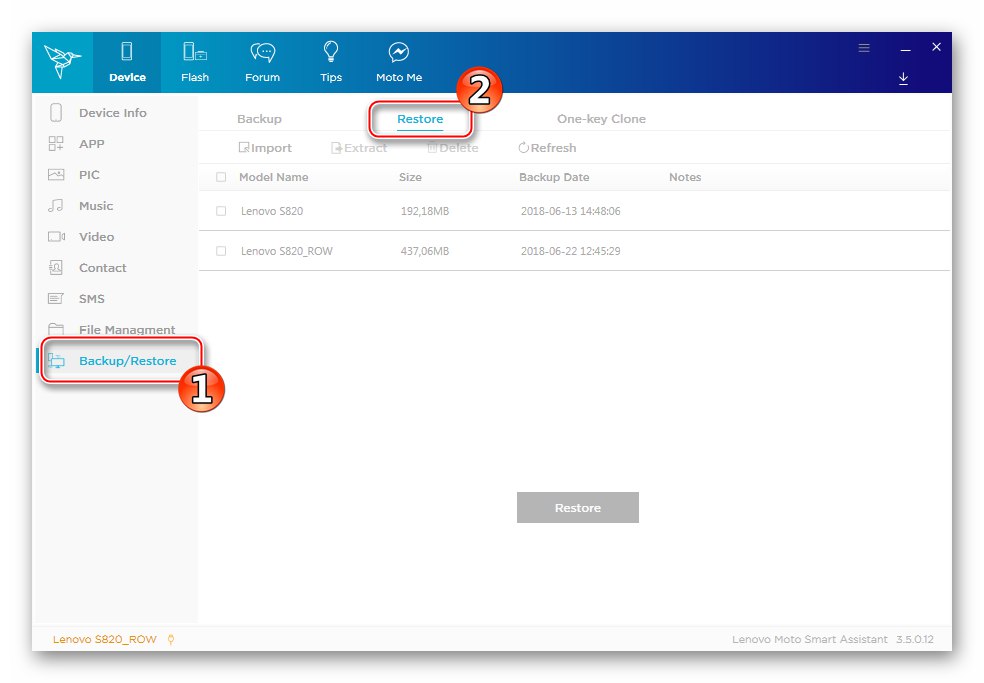
Ovdje je vrlo jednostavno raditi:
- Postavite kvačicu u potvrdni okvir pored željene sigurnosne kopije, kliknite "Vratiti";
![Postupak Lenovo S820 Smart Assistant za vraćanje podataka iz sigurnosne kopije]()
- Odaberite vrste podataka koje je moguće obnoviti, kliknite "Vratiti" i pričekajte dovršetak oporavka podataka.
![Vrste podataka Lenovo S820 Smart Assistant za vraćanje iz sigurnosne kopije]()
Osim spremanja korisničkih podataka sadržanih u memoriji Lenovo S820, prije bljeskanja modela, vrlo je preporučljivo napraviti sigurnosnu kopiju particija memorije uređaja koje je teško oporaviti bez sigurnosne kopije (NVRAM) ili stvoriti potpunu Nandroid sigurnosnu kopiju sustava kroz prošireno okruženje za oporavak. Koraci koji pretpostavljaju da su ovi postupci uključeni u donje upute za firmver, preporučuje se da ih ne zanemarite.
Root-prava
Općenito, prava superkorisnika nisu potrebna za ažuriranje, ponovnu instalaciju ili vraćanje službenog firmvera na dotičnom Lenovo proizvodu. Ali ako je cilj korisnika modificirati Android pomoću metoda koje proizvođač nije dokumentirao, posebne se privilegije ne mogu oduzeti.
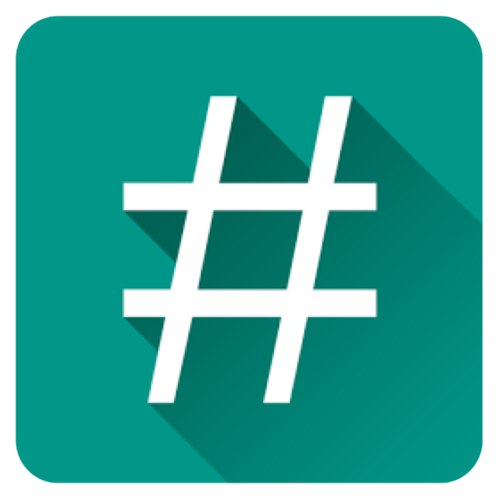
Root prava mogu se dobiti na nekoliko načina - aplikacija Framaroot (za pojedinačne verzije firmvera temeljenog na Androidu 4.2), KingRoot i Kingo korijen su vrlo učinkoviti u rješavanju ovog problema, samo trebate slijediti upute iz članaka na našoj web stranici.
Više detalja:
Ukorjenjivanje Androida putem Framaroota bez računala
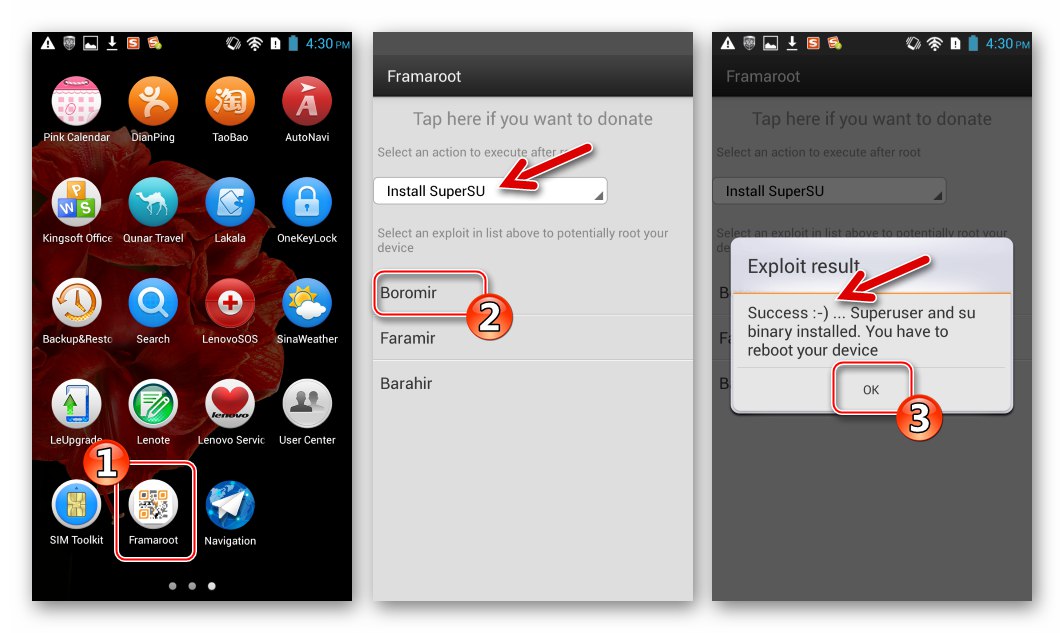
Dobivanje root prava pomoću KingROOT-a za računalo
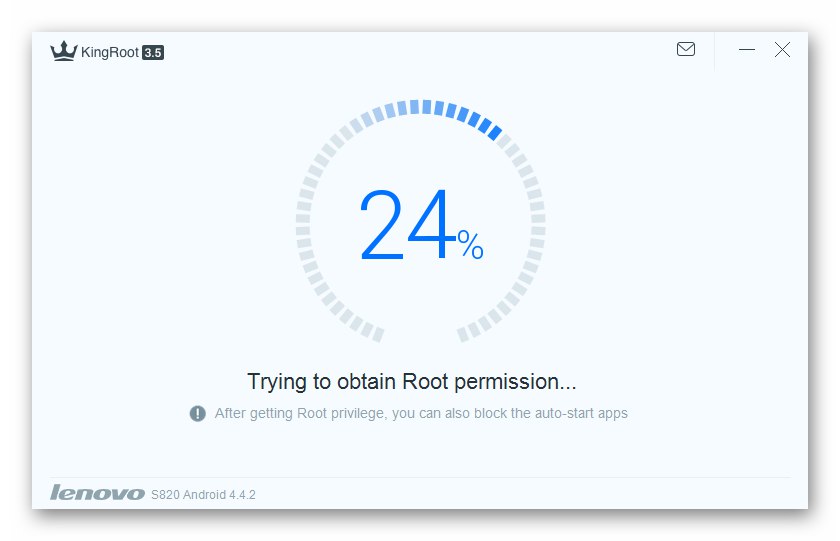
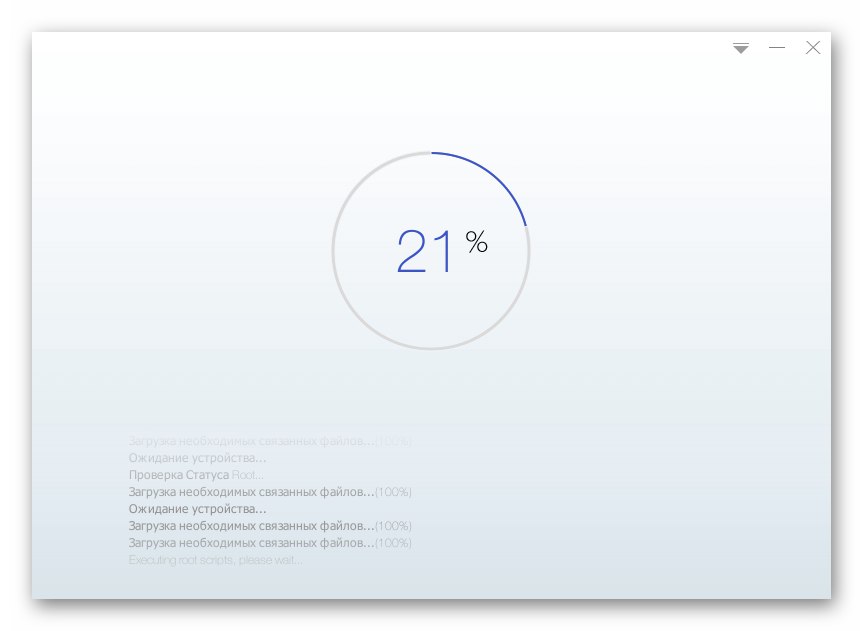
Ulazak u okruženje za oporavak (oporavak)
Na telefonu Lenovo S820 pokreće se okruženje za oporavak metodom koja nije sasvim standardna i poznata korisnicima drugih proizvođača. Da biste pristupili funkcijama tvorničkog ili modificiranog oporavka, morate učiniti sljedeće:
- Na isključenom pametnom telefonu pritisnite tipku "Vlast" i držite je 2 sekunde, nakon čega istovremeno držimo obje tipke za kontrolu glasnoće. Što prije "Glasnoća +" i "Volumen -" bit će pritisnut, "Hrana" pustiti.
![Lenovo S820 kako ući u oporavak]()
- Gornji redoslijed pritiska hardverskih tipki dovodi do pokretanja okruženja za oporavak - pojavljivanje na zaslonu popisa imena funkcija izvornog ili prilagođenog oporavka.
![Stavke izbornika Lenovo S820 Factory Recovery]()
Resetiranje parametara i brisanje particija
Prije ponovne instalacije Androida bit će suvišno očistiti telefon od korisničkih podataka i vratiti parametre uređaja na tvorničke postavke. Postupak resetiranja putem oporavka sam po sebi je učinkovita metoda rješavanja mnogih problema sa softverskim dijelom, stoga, ako je cilj korisnika riješiti se uređaja zbog softverskog "smeća", "kočenja" i smrzavanja, treba započeti s vraćanjem uređaja u stanje "iz kutije" ...
Više detalja: Resetiranje postavki na Androidu
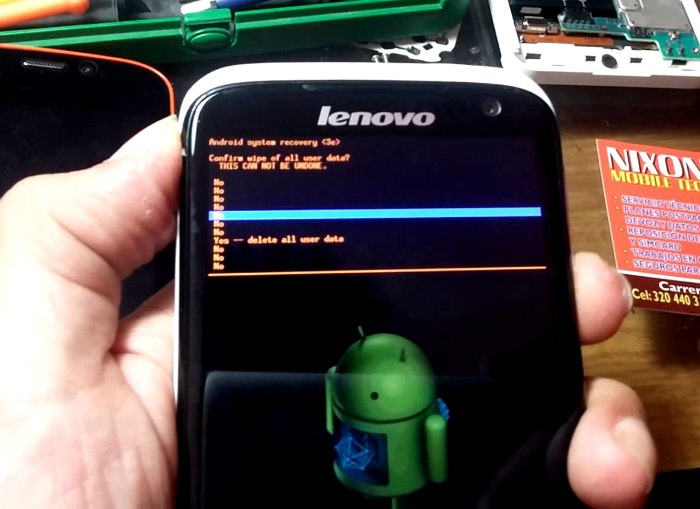
Firmware
Za Lenovo S820 primjenjuju se razne metode ponovne instalacije sistemskog softvera i brojni softverski alati. Slijedeći upute u nastavku, najbolje rješenje bilo bi ići korak po korak, odnosno koristiti predložene metode jednu po jednu dok na telefon ne dobijete željenu verziju Androida.

Metoda 1: Ažurirajte službeni Android
Ako je svrha ometanja softverskog dijela dotičnog modela ažuriranje instaliranog službenog OS-a bez promjene vrste (ROW / CN), nema posebnog praktičnog smisla privlačiti alate nezavisnih programera. Za nadogradnju verzije Androida najlakši je način koristiti službeni modul za primanje OTA ažuriranja, koji je integriran u sve OS sklopove za telefon koje je izdao proizvođač.

Izrađujemo sigurnosnu kopiju važnih podataka pohranjenih u uređaju. Tada telefon do kraja napunimo ili na njega priključimo punjač, spojimo se na Wi-Fi mrežu. Zatim provodimo sljedeće korake.
Ažuriranje ROW sustava:
- Otvaramo na stroju "Postavke" bilo kojom uobičajenom metodom.
![Postavke telefona za ažuriranje firmvera Lenovo S820 ROW]()
- Idite na karticu "Sve postavke"... Pomaknite se kroz popis predmeta do samog dna i pronađite opciju "O telefonu", dodirnite ga.
- Gurnuti "Ažuriranje sustava", što će rezultirati automatskom provjerom prisutnosti ažuriranja za instalirani OS. Ako možete nadograditi svoj broj izrade Androida, primit ćete obavijest i smjernice o tome što učiniti prije nadogradnje.
- Gurnuti "Preuzimanje datoteka" i pričekajte da se komponente nove verzije sustava preuzmu u ROM telefona.
- Kad se ažuriranje završi s preuzimanjem, pojavit će se zaslon s izborom kada izvršiti postupak instalacije. Mi biramo "Osvježi odmah" i tapnite "U REDU"... Smartfon će se isključiti i pokrenuti, prikazujući animirani android na zaslonu, kao i obavijest o tome što se događa: "Instaliranje ažuriranja sustava"... Čekamo kraj postupka - još jedno ponovno pokretanje uređaja.
- Posljednja faza ažuriranja Androida na Lenovo S820 uključuje izbor osnovnih parametara (jezik sučelja, postavke datuma / vremena itd.) I oporavak podataka iz sigurnosne kopije.
- Tada možete koristiti telefon, koji sada ima ažurirani službeni Android!
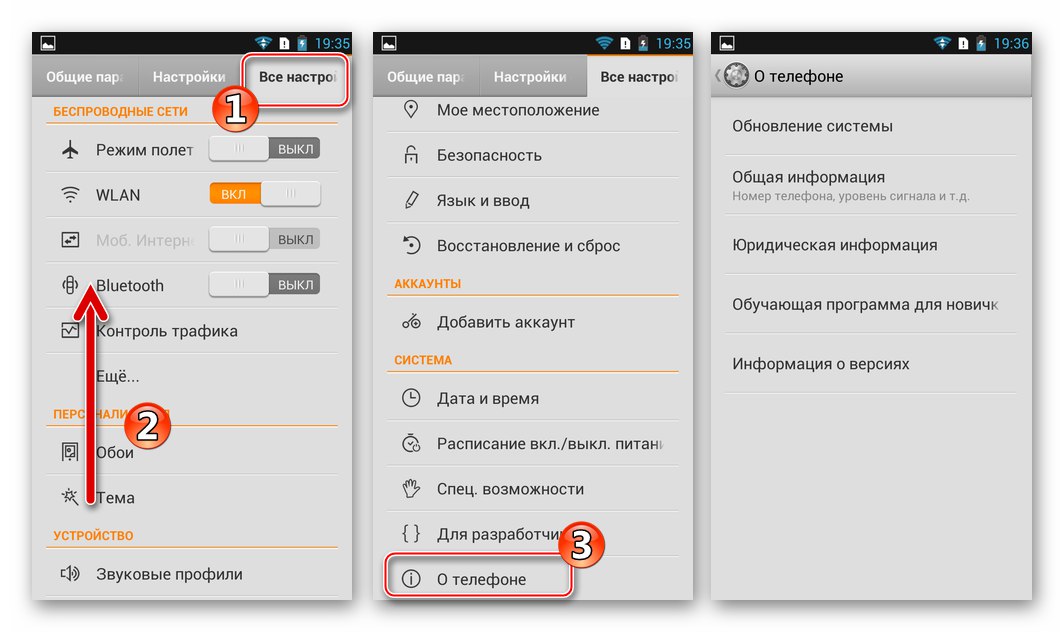
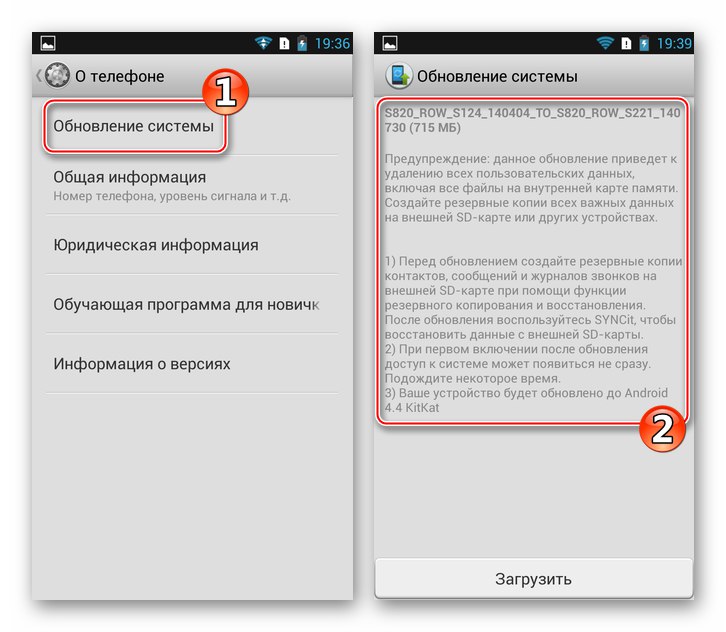
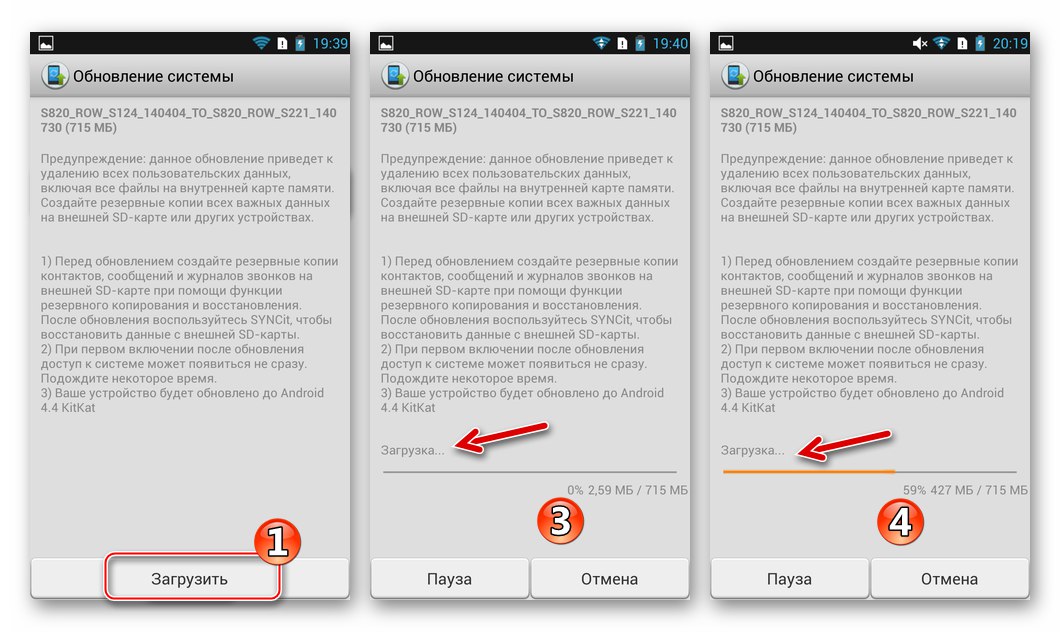
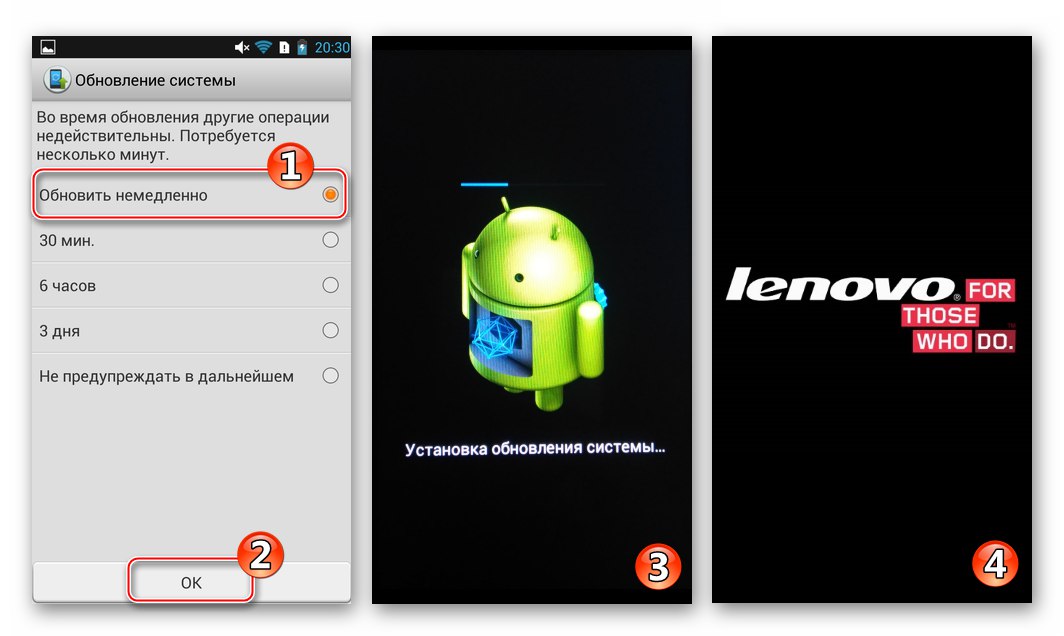
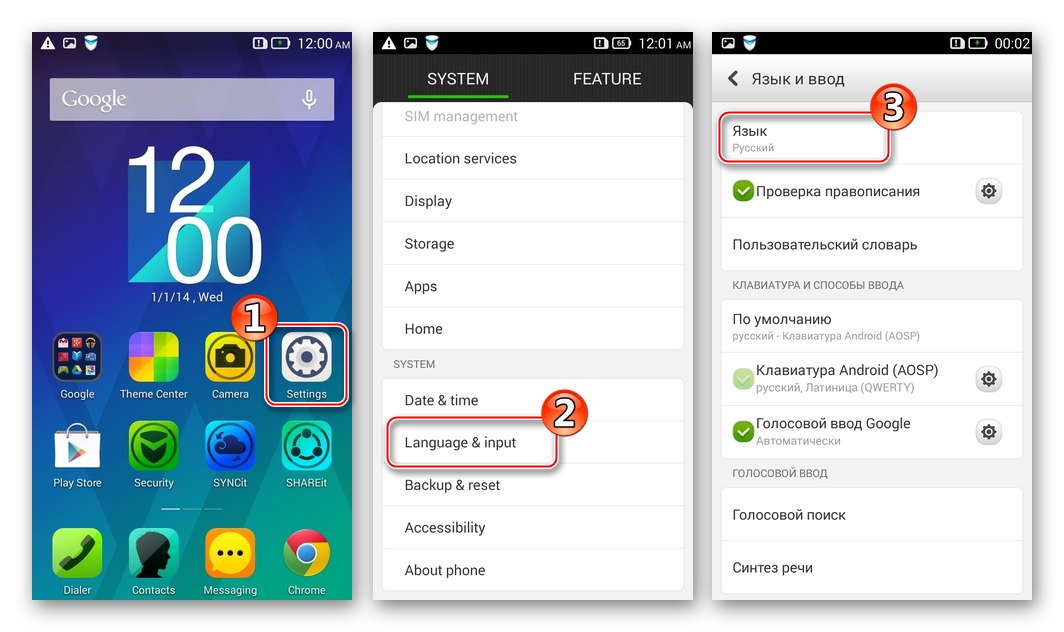
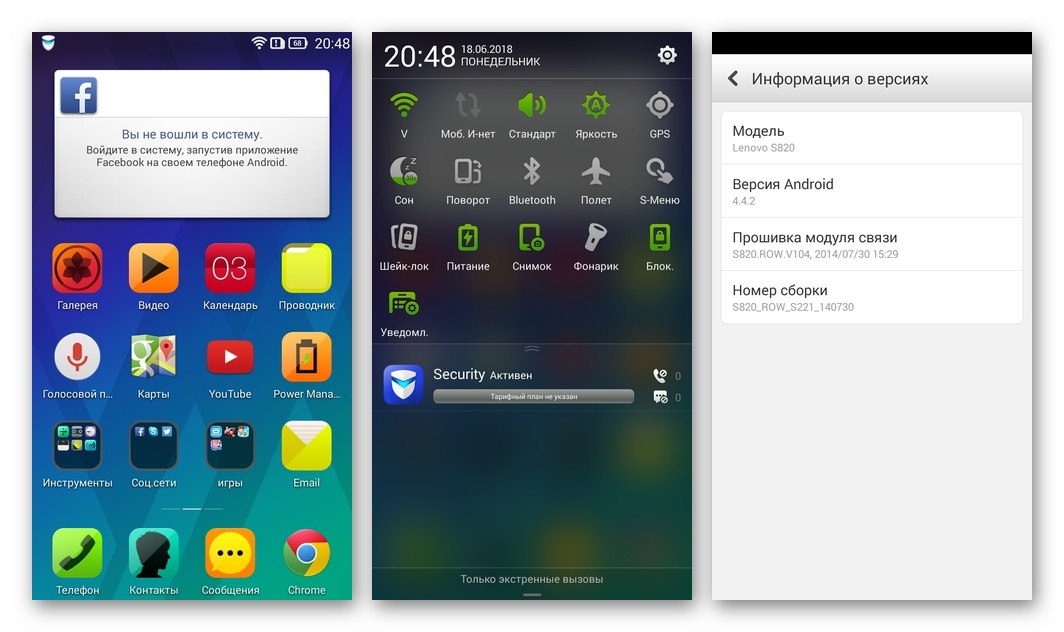
Ažuriranje CN-sklopova za Android:
- Otvorite popis parametara pametnog telefona dodirom ikone "Postavke" na Android radnoj površini.
- Idite na karticu "Sve postavke", pomaknite se prema prikazanom popisu stavki i dotaknite "O telefonu".
- Gurnuti "Ažuriranje sustava" a zatim čekamo dovršetak automatske provjere novije verzije Androida od one koja je trenutno instalirana na pametnom telefonu. Ako postoji ažuriranje na Lenovo poslužiteljima, pojavit će se obavijest "Dostupna nova verzija", kao i informacije o broju izrade ažuriranja i količini podataka koje će telefon preuzeti tijekom postupka.
- Dodirnuvši gumb "Preuzimanje datoteka" i pričekajte kraj postupka preuzimanja datoteka u pohranu uređaja. Kad se preuzimanje završi, automatski će provjeriti paket.
- Dalje, od vas će se zatražiti da podatke arhivirate u sigurnosnu kopiju. Tapay "Sigurnosna kopija", odaberite vrste podataka za arhiviranje, započnite postupak pritiskom na "Sigurnosna kopija" opet.
- Postupak prepisivanja područja memorije s podacima o ažuriranju započet će nakon pritiska gumba. "Ažurirati sada"... Daljnji tijek procesa ažuriranja verzije OS-a ne zahtijeva intervenciju, sve se radi automatski. Pametni telefon će se ponovno pokrenuti, prikazati na zaslonu Androida, unutar kojeg se odvija određeni postupak, i natpis "Instaliranje ažuriranja sustava ..."... Po završetku ažuriranja, ponovno pokretanje uređaja i pokretanje Androida.
- Budući da su u procesu gore navedenih manipulacija postavke telefona vraćene na tvorničke vrijednosti, prije nego što ih upotrijebite, trebali biste odrediti glavne parametre OS-a i vratiti sigurnosne kopije podataka korisnika.
![Lenovo S820 izbor glavnih parametara CN-firmwarea nakon ažuriranja]()
Sada možete koristiti sve funkcije ažurirane verzije sustava.
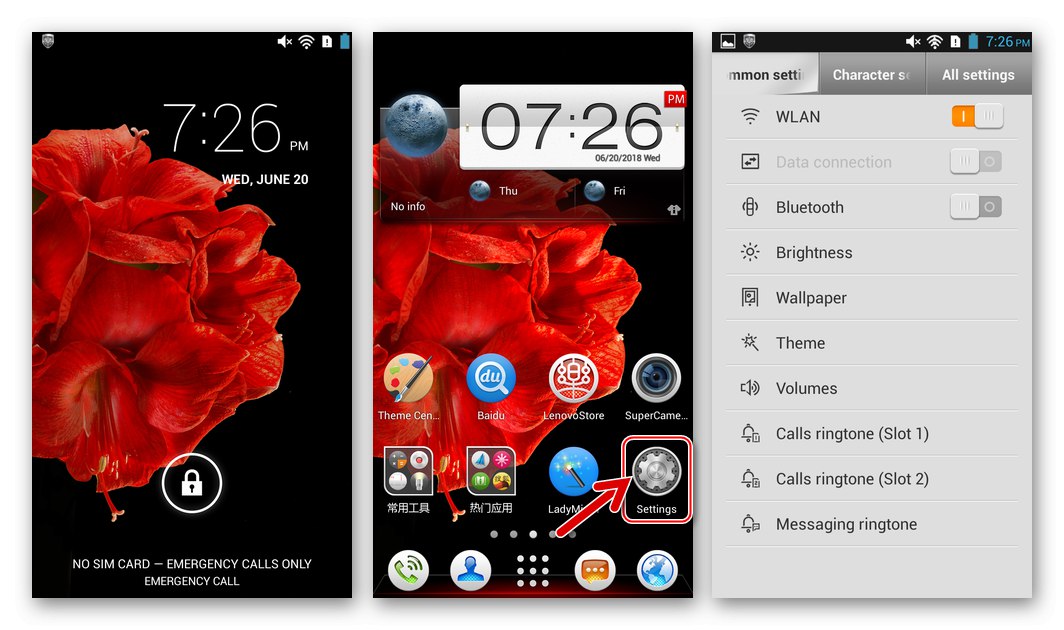
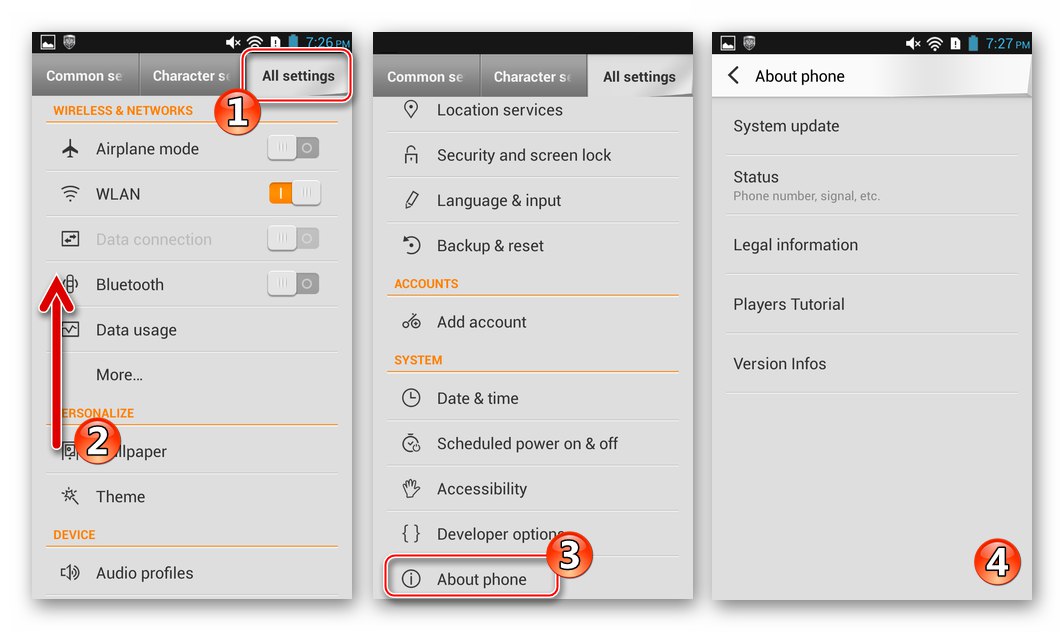
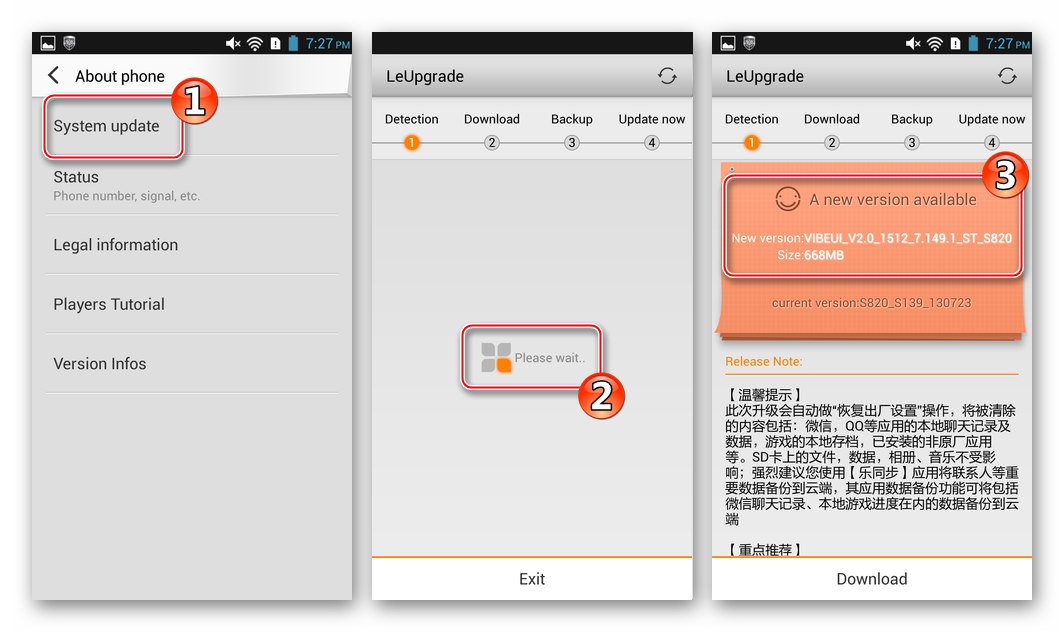
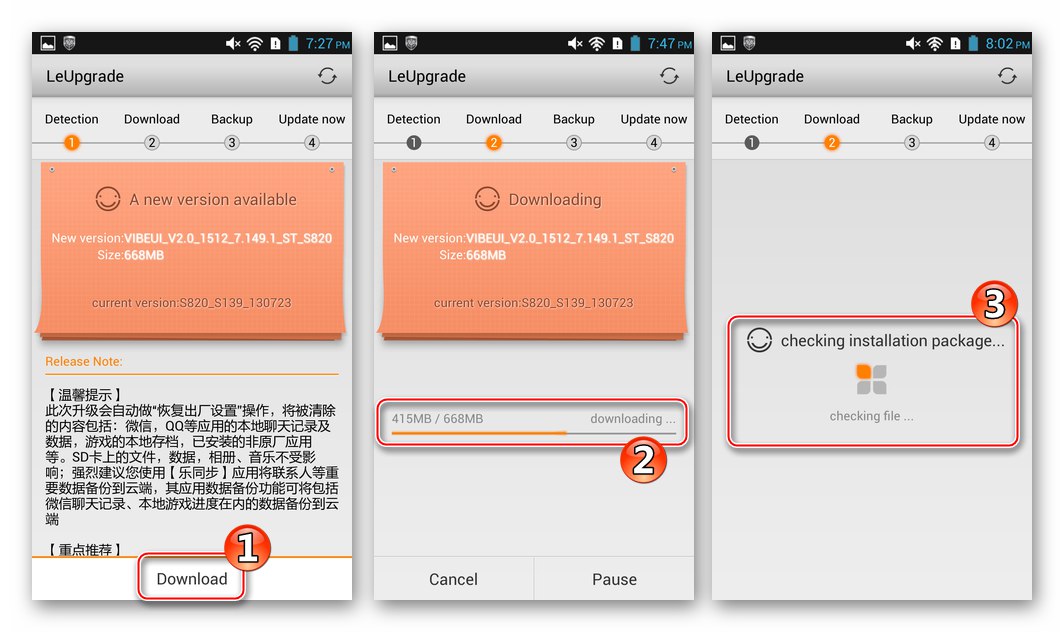
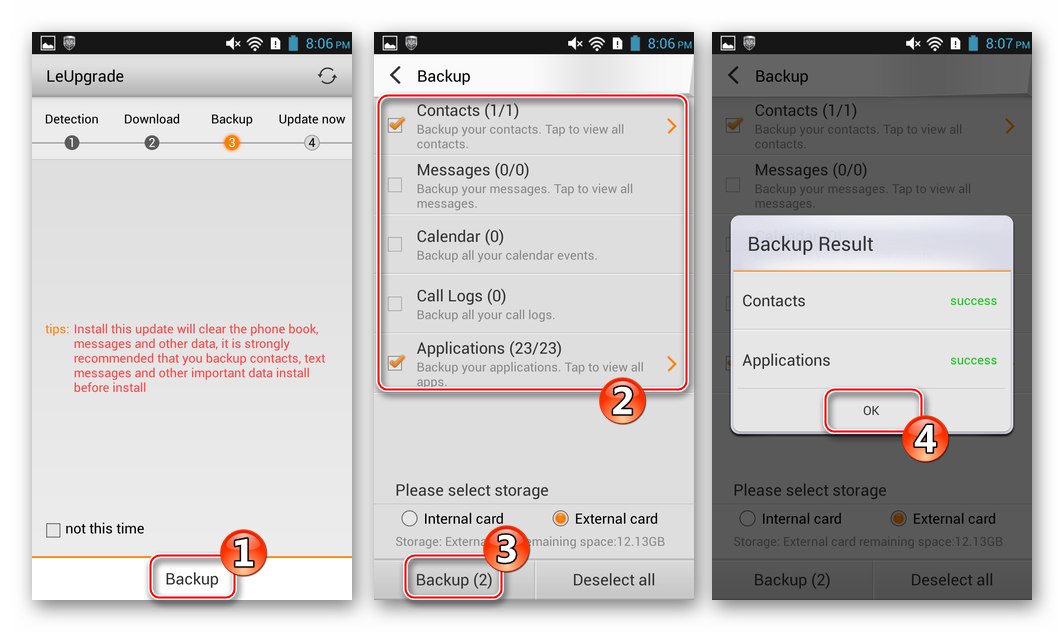
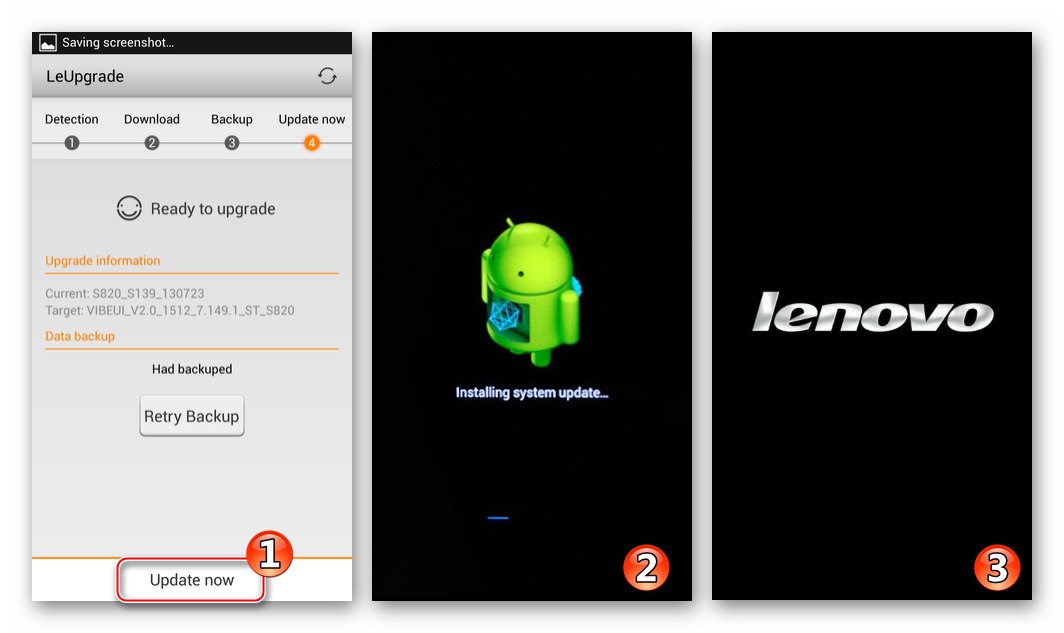
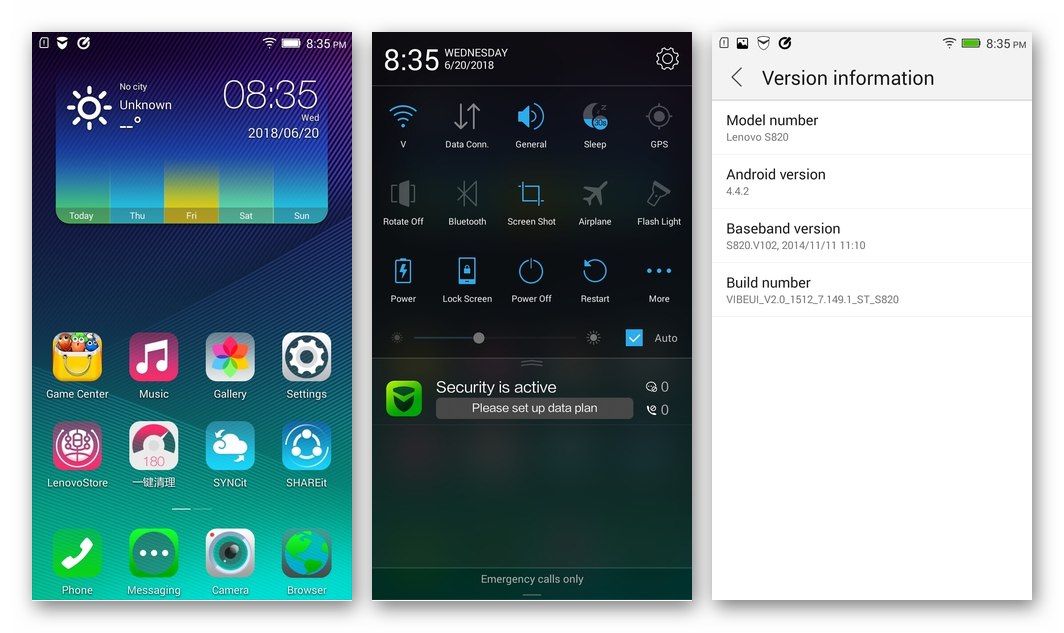
2. metoda: SP Flash alat
Univerzalni lijek Alat SP Flash, dizajniran za manipulaciju Android uređajima koji se temelje na MTK procesorima, možemo nazvati glavnim i glavnim alatom koji se koristi za firmver Lenovo S820. Samo uz pomoć ove aplikacije možete izvršiti čitav niz operacija sa sistemskim softverom modela - izrada sigurnosne kopije, ažuriranje, ponovna instalacija, promjena tipa OS (oznaka), obnavljanje neradnih uređaja u softverskom smislu.
Za manipulaciju Lenovo S820 koristite verziju SP FlashTool ne višu od v5.1708. Noviji sklopovi bljeskalica ne podržavaju model!

Ovisno o trenutnom stanju pametnog telefona i postavljenom cilju, odnosno vrsti i verziji OS-a pod kojim će se kao rezultat raditi uređaj, Flashstool se koristi na različite načine. Ispod su upute koje uzimaju u obzir suptilnosti primjene u vezi s modelom Lenovo S820, a ako prije niste imali posla s bljeskalicom, preporučuje se da se prvo upoznate s materijalom koji opisuje općenita načela aplikacije i osnovne koncepte.
Više detalja: Treptavi Android uređaji zasnovani na MTK putem SP FlashTool-a
Što se tiče firmware-a, odnosno paketa sa slikama za instalaciju i raspršenom datotekom, sve glavne verzije službenih rješenja dostupne su za preuzimanje na sljedećoj poveznici. Za preuzimanje i instalaciju u budućnosti dostupne su najnovije ROW-verzije Androida 4.2 i najnovije verzije sistemskog softvera temeljenog na Androidu 4.4 koje je Lenovo izdao za predmetni model.
Preuzmite ROW i SN-firmware pametnog telefona Lenovo S820 za instalaciju putem alata SP Flash
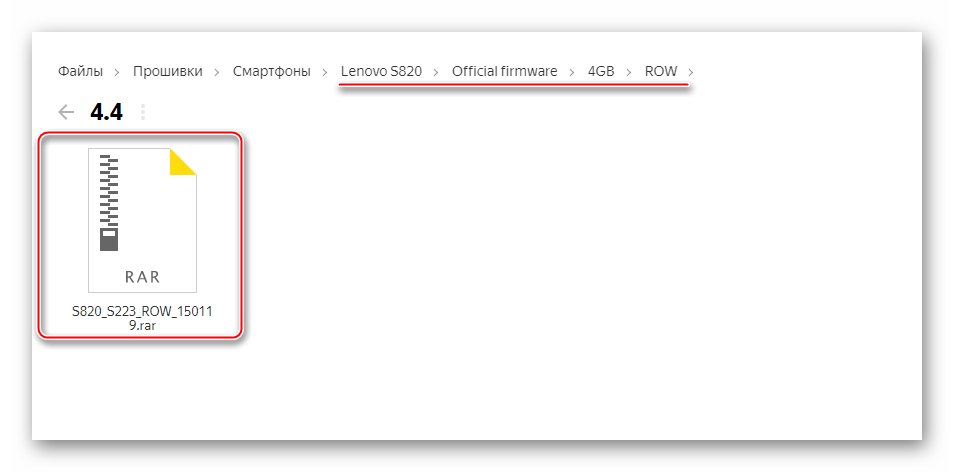
Iz CN sustava, gornja poveznica nudi rješenja koja se temelje samo na Jelly Bean-u. Da biste ažurirali verziju "kineskog" Androida nakon instalacije putem Flashstoola, trebali biste upotrijebiti metodu ažuriranja "bežično" opisanu u gornjem članku.

Odabiremo i preuzimamo odgovarajući paket ovisno o uređaju (4 GB ili 8 GB ROM-a), potrebnoj oznaci (CN ili ROW) i verziji OS-a. Nakon preuzimanja, arhiva sa sustavom mora se raspakirati u zasebni direktorij.
Sigurnosna kopija NVRAM-a
Ozbiljnim ometanjem rada sistemskog softvera uređaja riskiramo da prepišemo najvažnije područje memorije koje sadrži parametre (uključujući IMEI identifikatore) povezane s radom radio modula (modema). Ako podaci iz odjeljka "NVRAM" dotični će se izgubiti, SIM kartice neće raditi. Stoga je vrlo preporučljivo spremiti odlagalište određenog područja na PC disk što je prije moguće.
- Pokrenite Flash Tool, pokažite na aplikaciju putem do datoteke do raspršivača iz direktorija sa slikama firmvera odabranog za instalaciju.
- Prebacite se na karticu "Povratak na čitanje", pritisnite "Dodati".
- Dvaput kliknite na liniju koja se pojavljuje u glavnom polju prozora FlashTool, a koja će otvoriti prozor za spremanje datoteke. Utvrđujemo mjesto spremanja buduće sigurnosne kopije i naznačujemo njezino ime, a zatim kliknite "Uštedjeti".
- Zatim će se otvoriti prozor namijenjen za unos početne i završne adrese područja u memoriju uređaja. Unosimo sljedeće vrijednosti, a zatim kliknite "U REDU":
- U polju "Početna adresa" —
0xe00000; -
"Dužina" —
0x500000.
- U polju "Početna adresa" —
- Klik "Pročitaj natrag", što će dovesti aplikaciju u stanje čekanja za telefonsku vezu.
- Dalje, isključeni uređaj priključujemo na USB priključak računala. Nakon nekoliko sekundi očitat će se odlagalište površine "NVRAM" i spremanje u datoteku. Na kraju postupka pojavit će se prozor "Redakcija je u redu" - ovim je završeno stvaranje sigurnosne kopije particije.
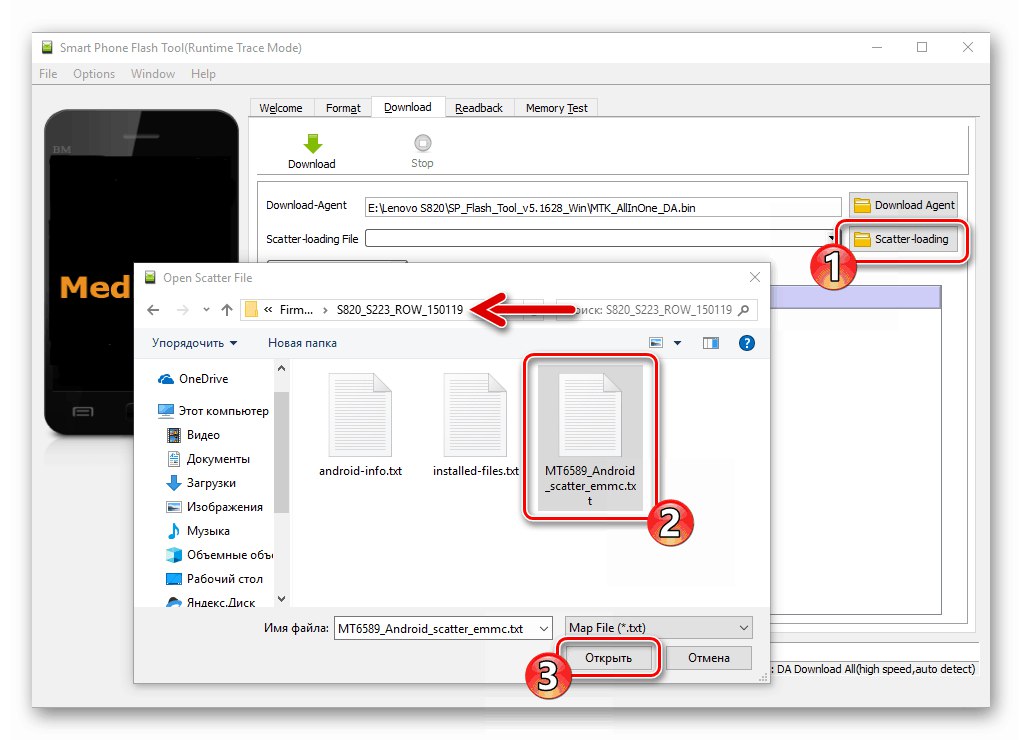
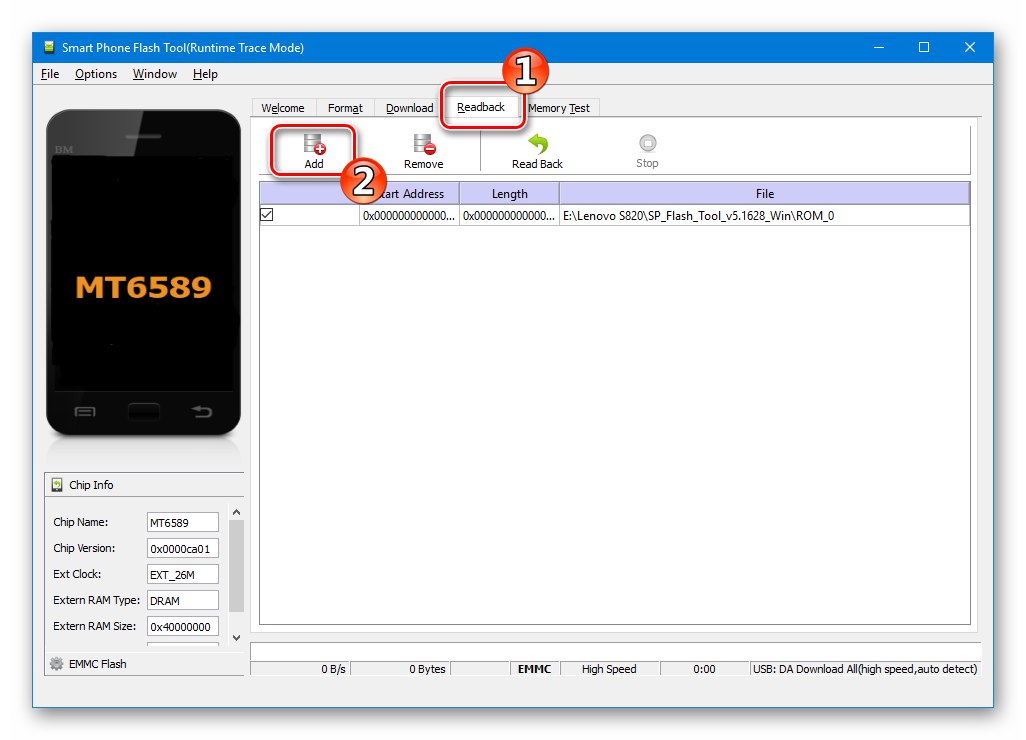
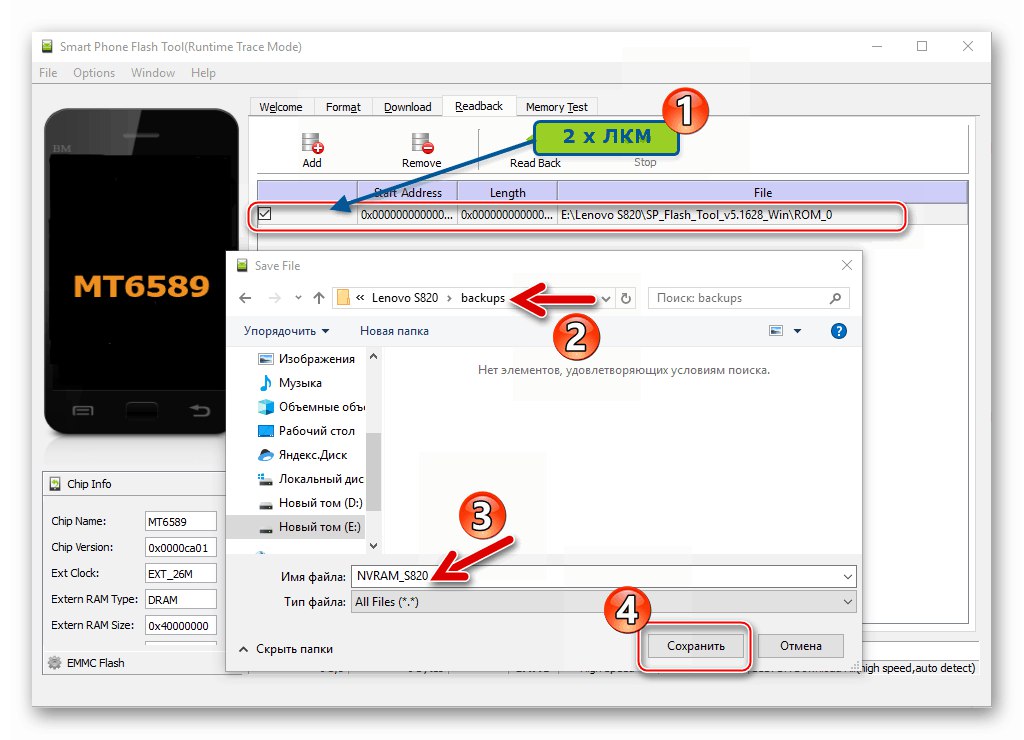
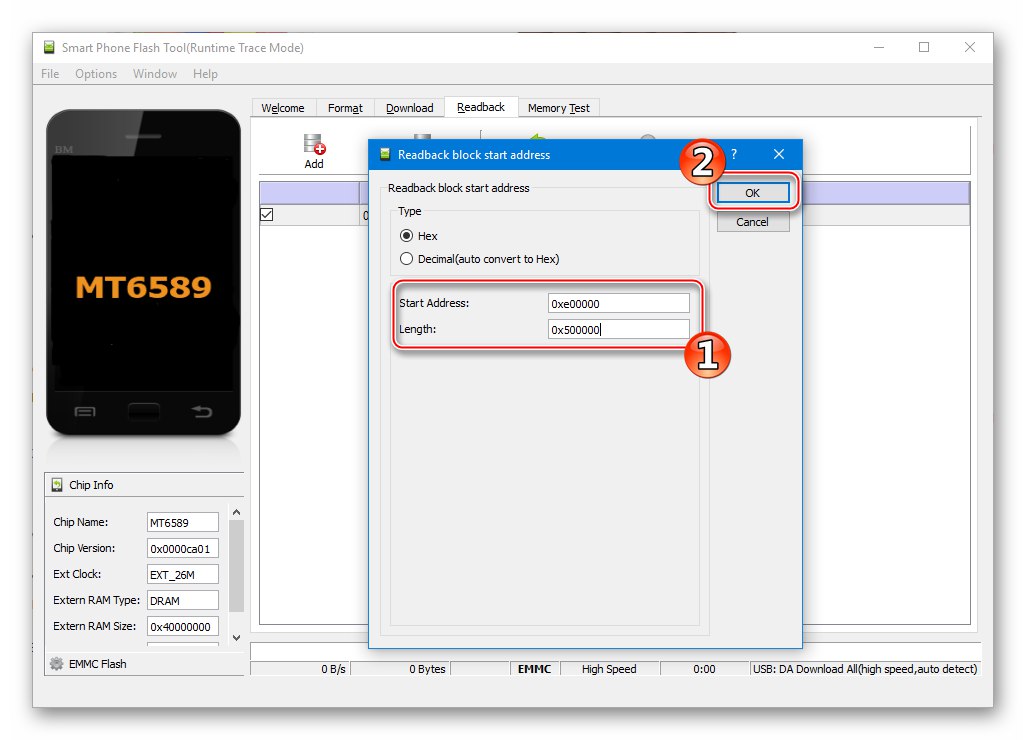
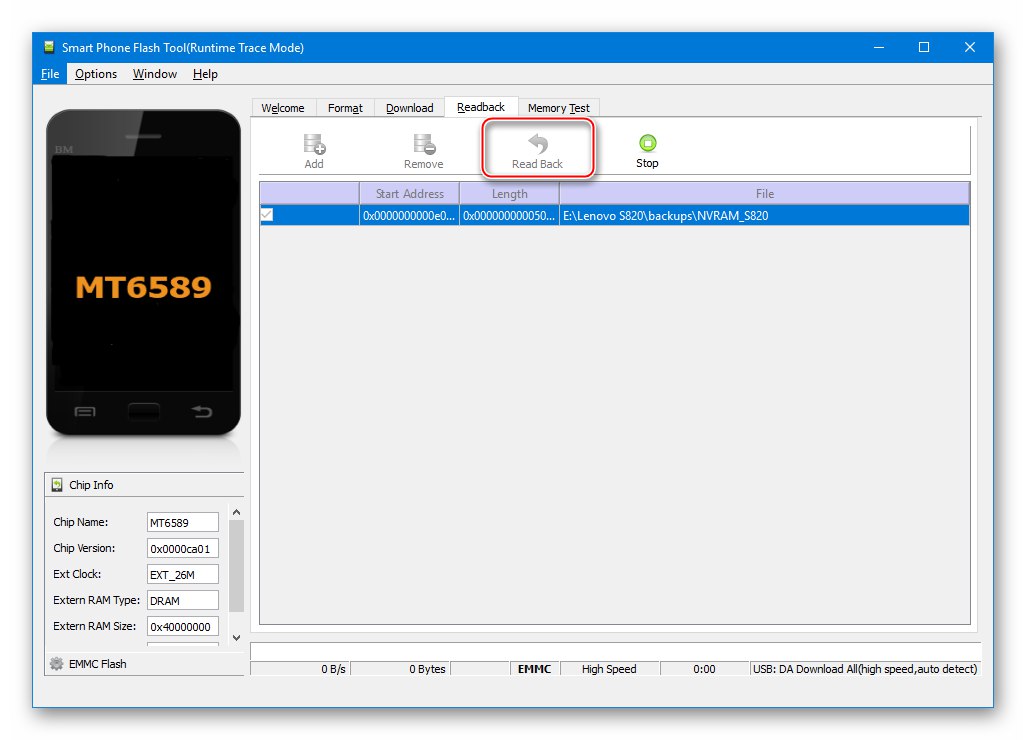
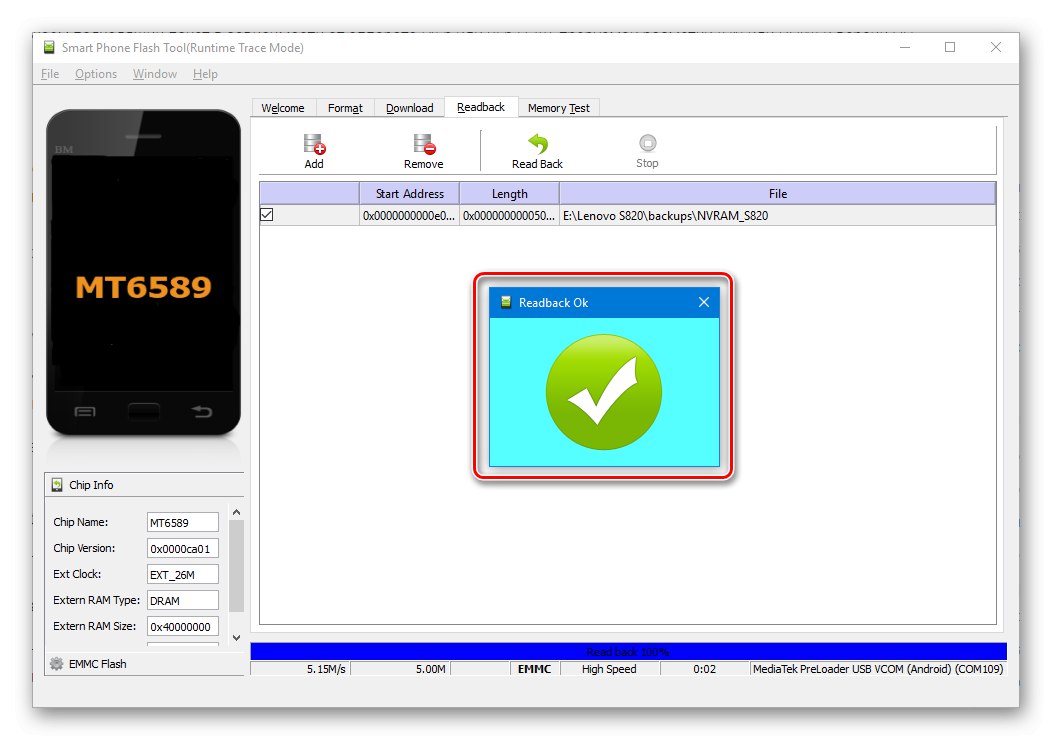
Nadogradnja / ponovna instalacija OS-a
Ako uređaj u cjelini funkcionira, odnosno pokreće se u sustavu Android, a svrha firmware-a je ažuriranje službenog sustava i / ili ponovna instalacija bez promjene vrste oznake, slijedite slijedeće upute.
- Pokrenite Flashstool, u program dodajte raspršenu datoteku iz mape sa slikama firmvera.
- Otvorite izbornik "Opcije", kliknite Opcija ...... U prozoru postavki koji se otvori idite na odjeljak "Preuzimanje datoteka" i provjerite prisutnost oznaka u dva polja za potvrdu na tom području "DA DL sve s kontrolnom sumom"... Ako pored stavki postoje kvačice "USB kontrolna suma" i Kontrolna suma za pohranu nedostaju, mi ih instaliramo.Zatvorite prozor parametara i prijeđite na sljedeći korak.
- Oslobađanje potvrdnog okvira od oznake "PRETPLATNIK" u glavnom području prozora aplikacije, u kojem su navedene slike i staze do njih. Provjerite je li postavljen način rada firmvera "Samo preuzimanje".
- Klik "Preuzimanje datoteka" a zatim spojite Lenovo S820 u isključenom stanju s računalom.
- Čekamo da se područja memorije uređaja prepišu podacima iz slikovne datoteke.
- Na kraju postupka pojavljuje se prozor. "U redu za preuzimanje"... Odspojimo USB kabel sa pametnog telefona i pokrećemo uređaj držeći dugo tipku "Vlast".
- Prvo preuzimanje Androida nakon izvođenja radnji koje uključuju njegovu ponovnu instalaciju traje dulje nego obično, što rezultira pokretanjem OS-a sada ažurirane verzije.
![Lenovo S820 s Androidom 4.4 ROW nakon treptanja putem SP Flash Tool]()
Tijekom izvođenja gornjih operacija, parametri OS-a vratit će se na tvorničke, pa se postavke moraju redefinirati.
![Lenovo S820 postavlja Android 4.4 ROW nakon instalacije putem SP Flash Alata]()
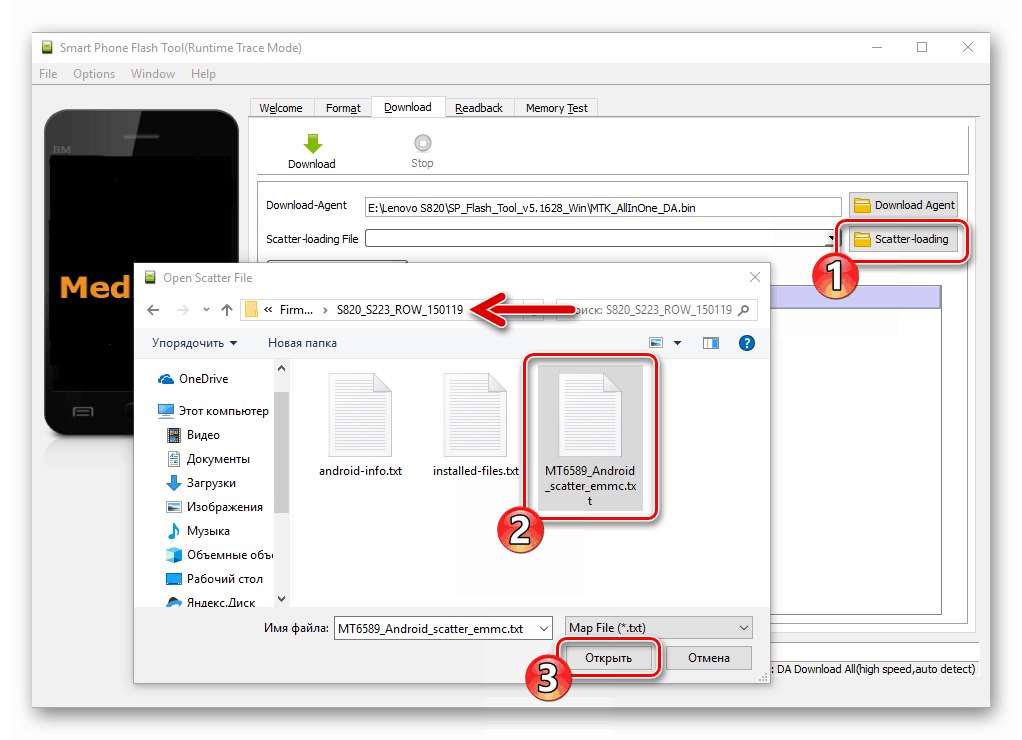
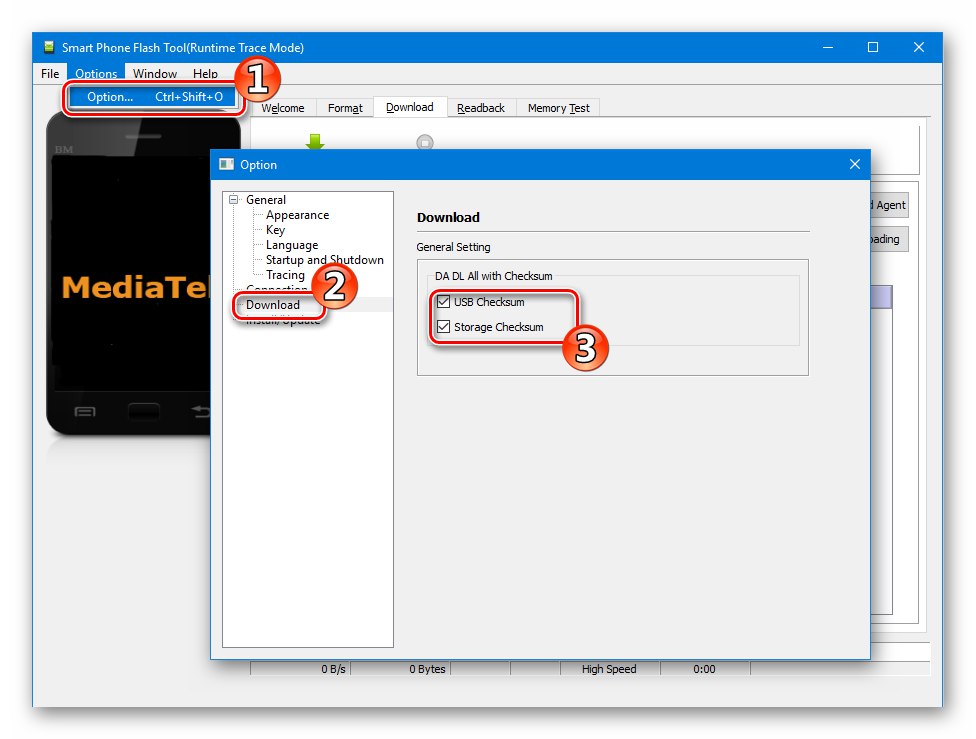
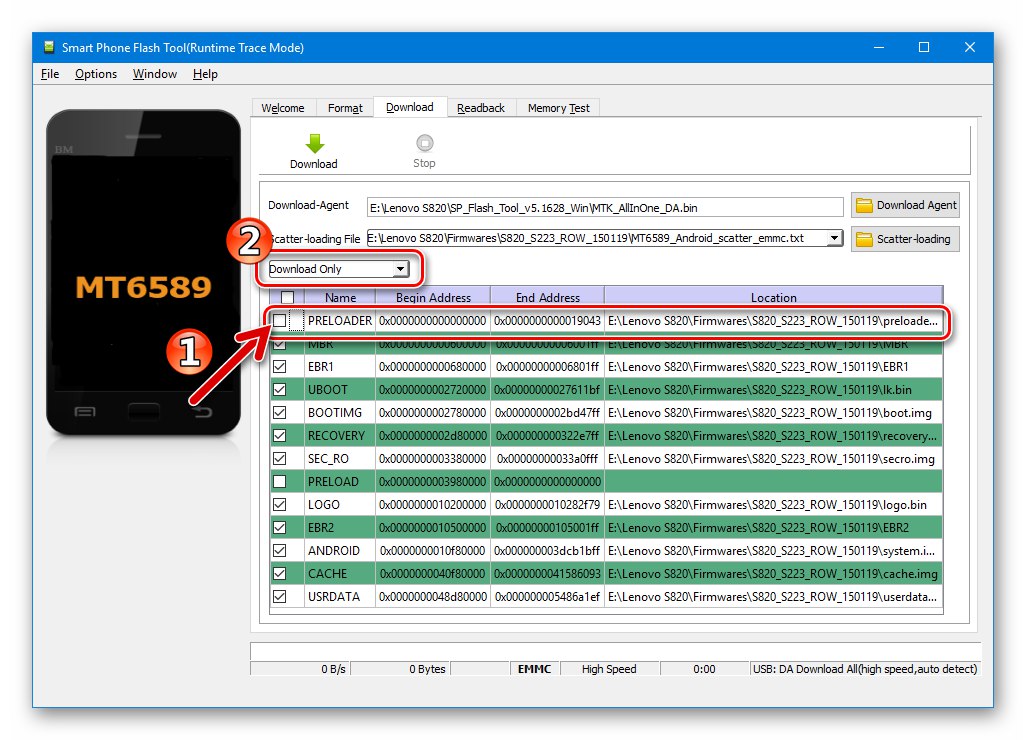
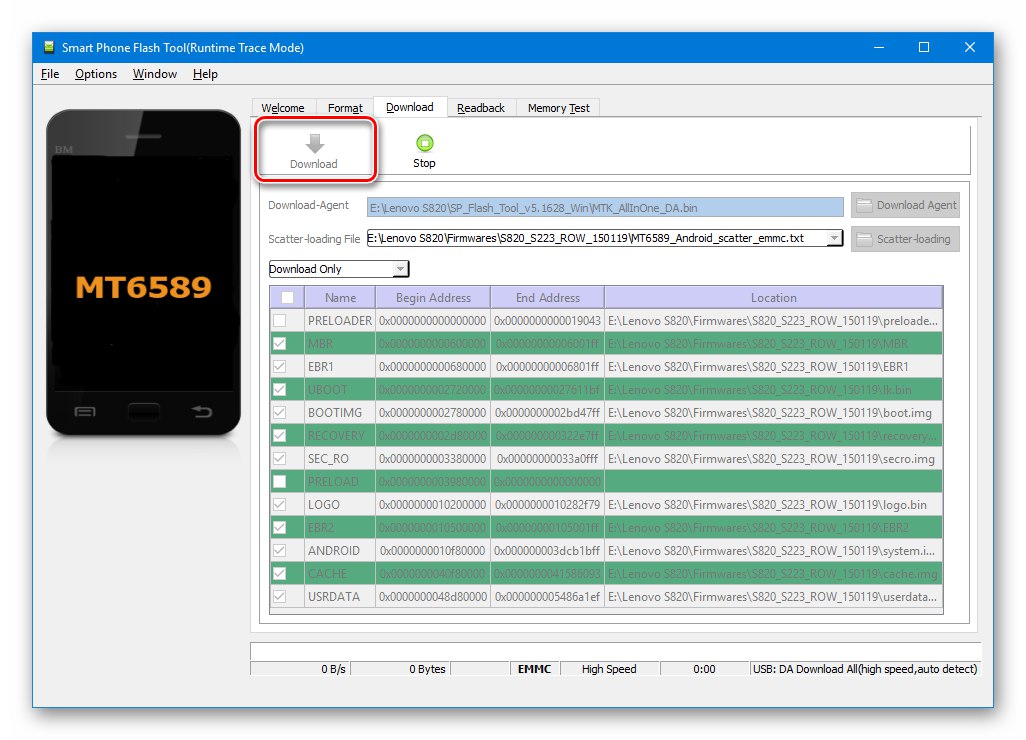
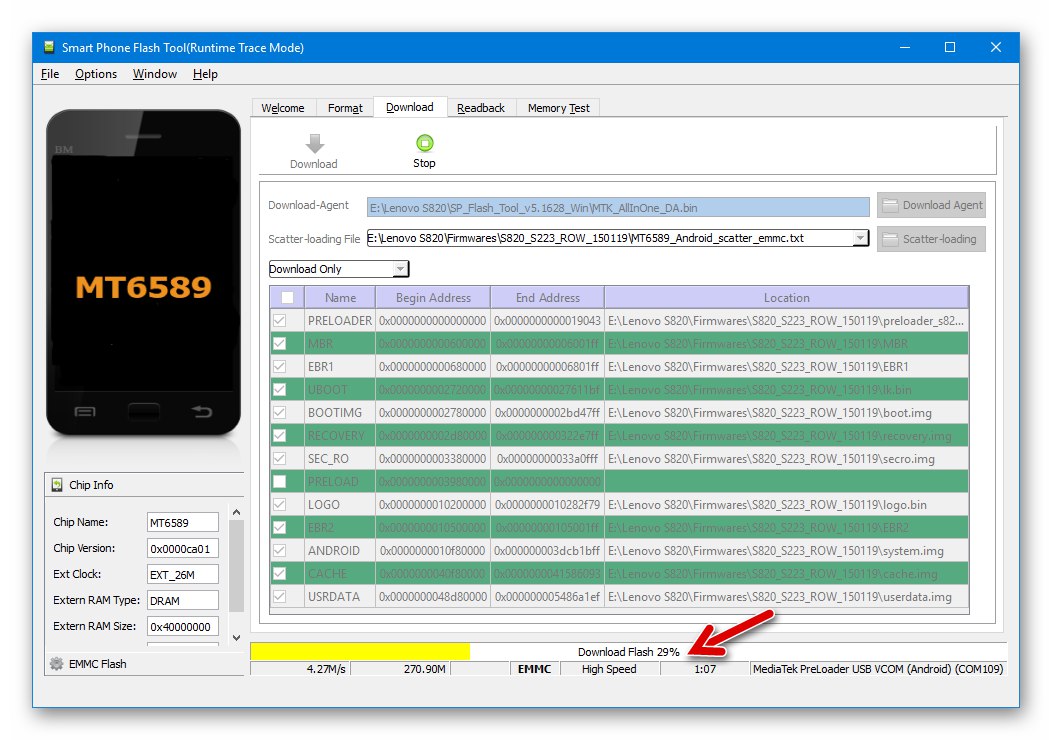
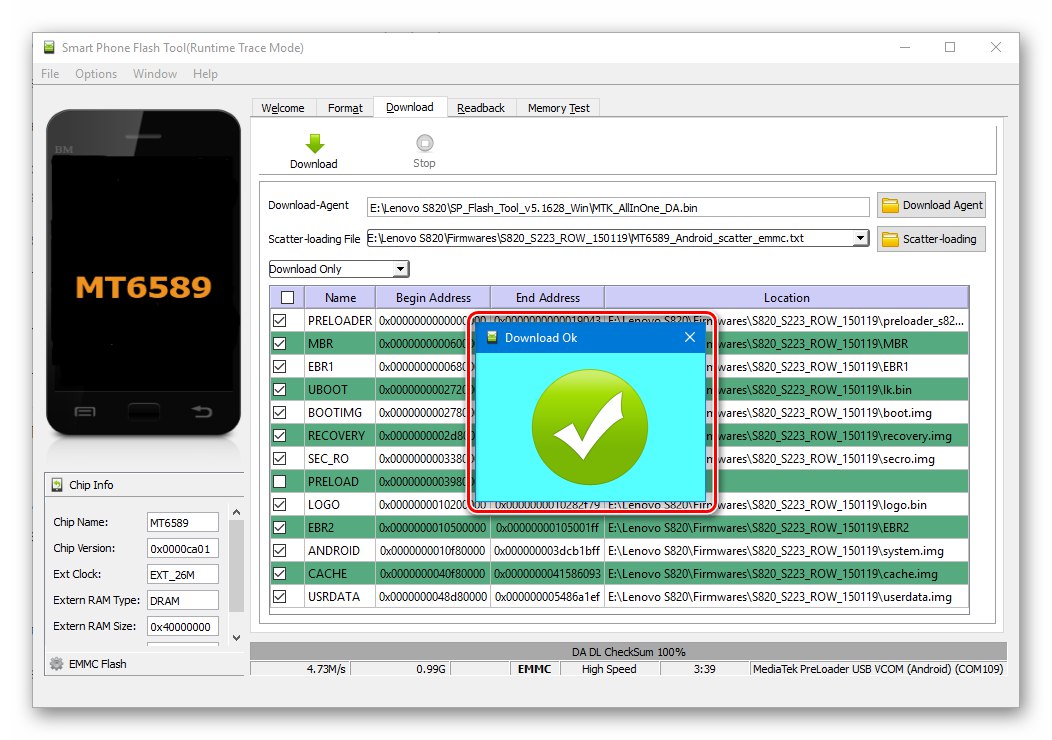
Ponovna instalacija sustava, promjena oznaka, vraćanje
Ako je na predmetnom modelu potrebno zamijeniti tip službenog Android c CN-a s ROW ili obrnuto, na primjer, da biste u budućnosti instalirali prilagođeni firmware, morat ćete u potpunosti prebrisati sva područja ROM-a uređaja putem FlashTool-a, uključujući "PRETPLATNIK" s njihovim preliminarnim oblikovanjem.
Osim zamjene oznake, dovršavanjem donjih koraka u većini slučajeva vratit ćete i srušeni Android da radi na uređajima Lenovo S820 koji se ne pokreću u OS, ali su otkriveni u "Upravitelj uređaja" kao "Mediatek Preloader USB VCOM".
- Otvorite bljeskalicu, učitajte raspršenu datoteku u program.
- Provjerite jesu li potvrdni okviri potvrđeni u odjeljku "Preuzimanje" u postavkama aplikacije "USB kontrolna suma" i Kontrolna suma za pohranu, postupajući na isti način kao što je opisano u točki 2. gornjih uputa za ponovnu instalaciju sustava u način rada "Samo preuzimanje".
- Prebacite način rada programa na Nadogradnja firmvera.
- Klik "Preuzimanje datoteka" i spojite prethodno isključeni uređaj na računalo.
- Čišćenje pregrada,
![Postupak formatiranja Lenovo S820 SP Flash Tool prije firmwarea u načinu nadogradnje firmvera]()
i tada će automatski započeti snimanje podataka.
![Postupak nadogradnje ugrađenog softvera Lenovo S820 SP Flash Tool]()
Ako postupak ne započne zbog činjenice da računalo "ne vidi" telefon u potrebnom načinu, uklanjamo bateriju i pokušavamo se povezati bez nje.
- Kad se ponovna instalacija dovrši, Android Flash Tool prikazat će obavijest "U redu za preuzimanje".
- Dalje, odvojimo uređaj od računala, uključimo ga pritiskom i držanjem gumba malo duže nego inače "Hrana"... Čekamo pokretanje Androida, provodimo početno postavljanje i koristimo instalirani sustav.
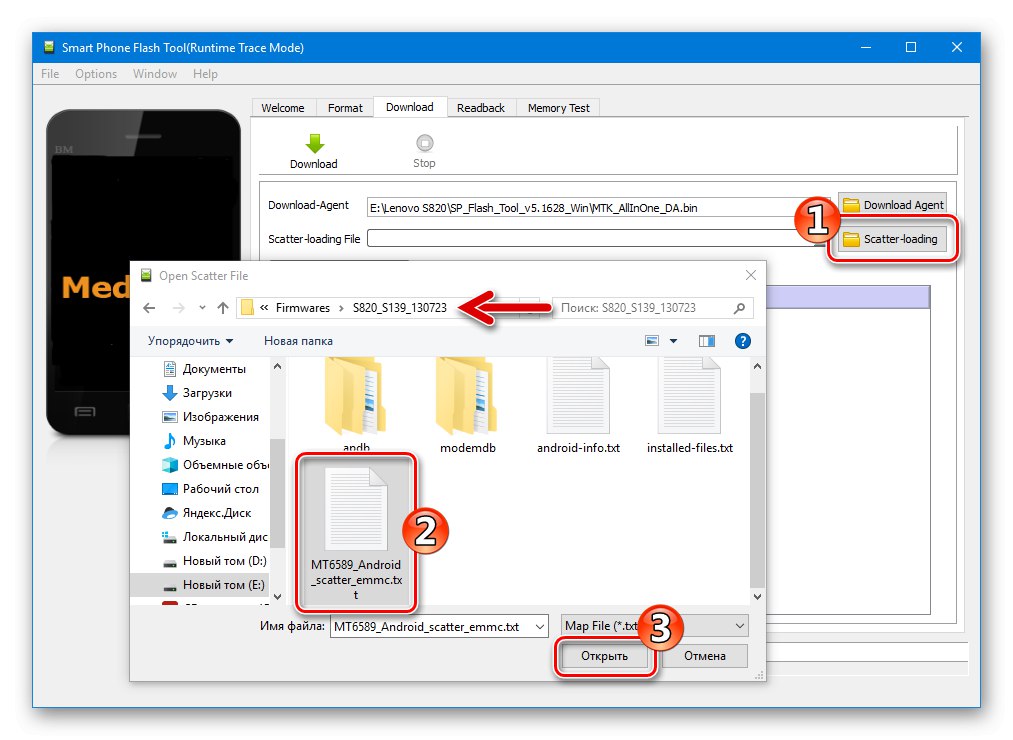
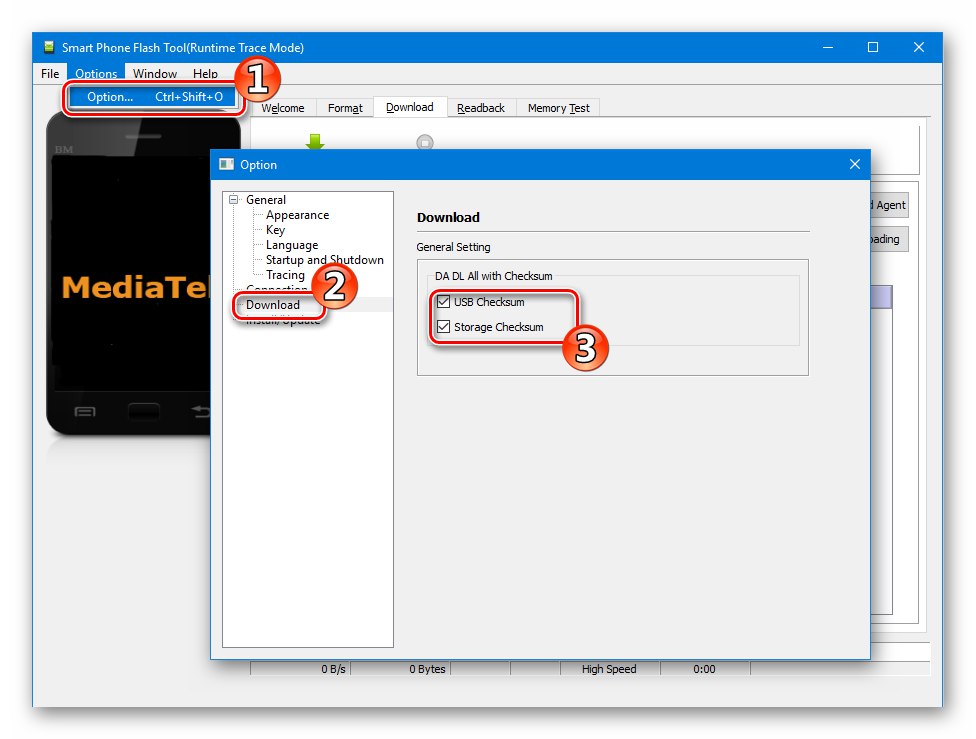
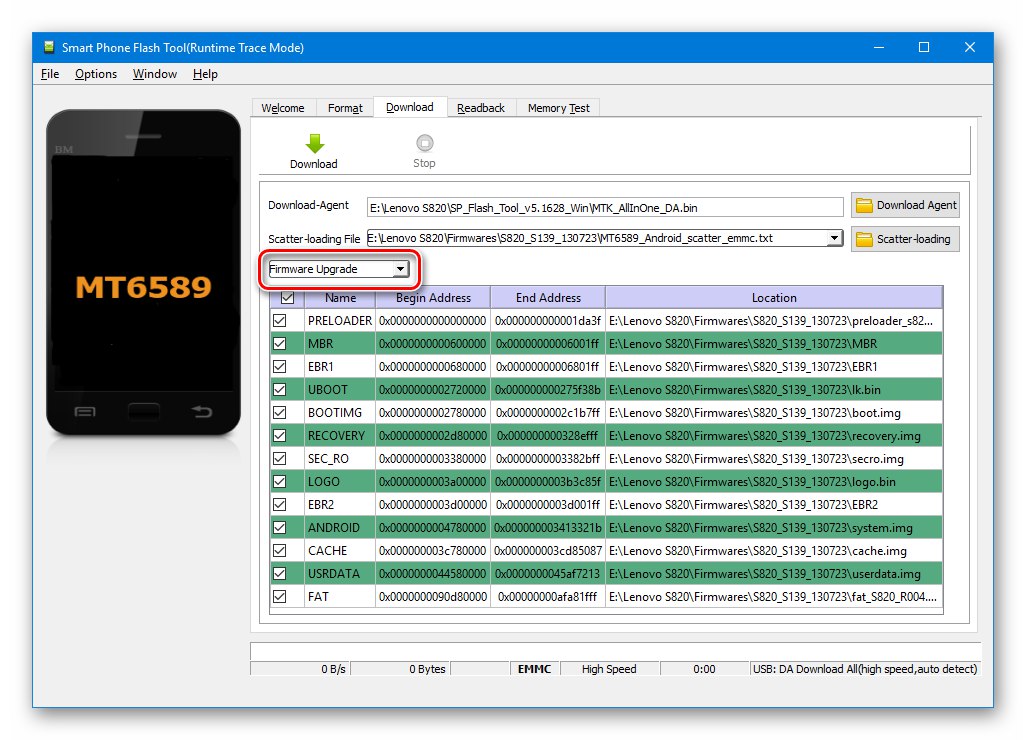
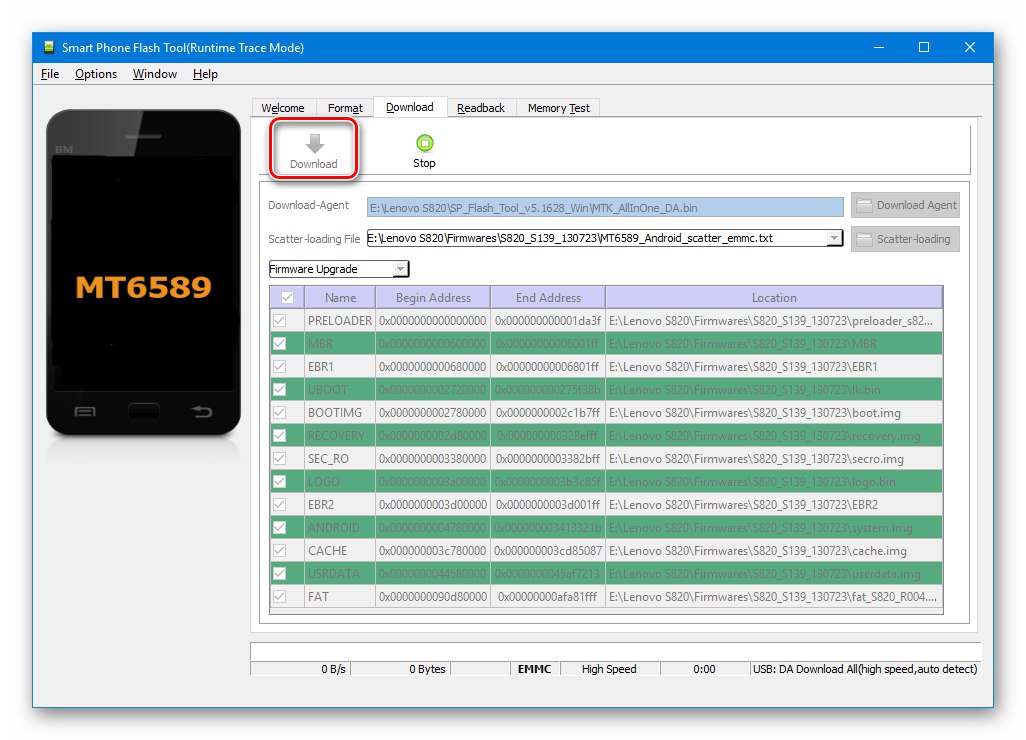
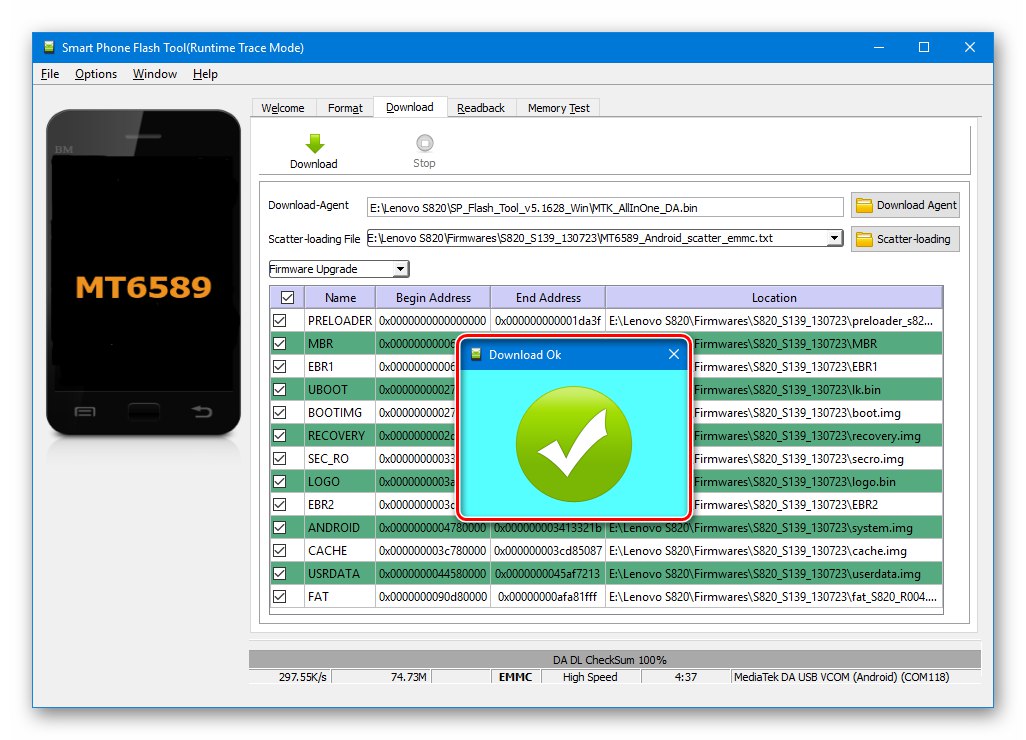
Dodatno. Jezik sučelja
Firmware "CN" nakon zadane instalacije prikazuju sučelje na kineskom, što može uzrokovati neke poteškoće za korisnika. Za svaki slučaj, demonstrirat ćemo prebacivanje jezika CN sustava za model na engleski.
- Nakon prvog pokretanja "kineskog" OS-a, prikazuju se stranice za oglašavanje - "prevlačimo" ih ulijevo, dolazimo do Android radne površine.
- Mi otvaramo "Postavke" (vodimo se ikonom, željena ikona je "zupčanik"). Na zaslonu s popisom parametara idite na treću karticu slijeva. Pomaknite se prema popisu i pronađite stavku označenu s "Olovka", dodirnite ga.
- Na zaslonu koji se otvori dodirnite prvi natpis na popisu. Zatim tapkamo "Engleski".
- Postupak prebacivanja jezika s kineskog na engleski koji je lakše razumljiv sada je završen.
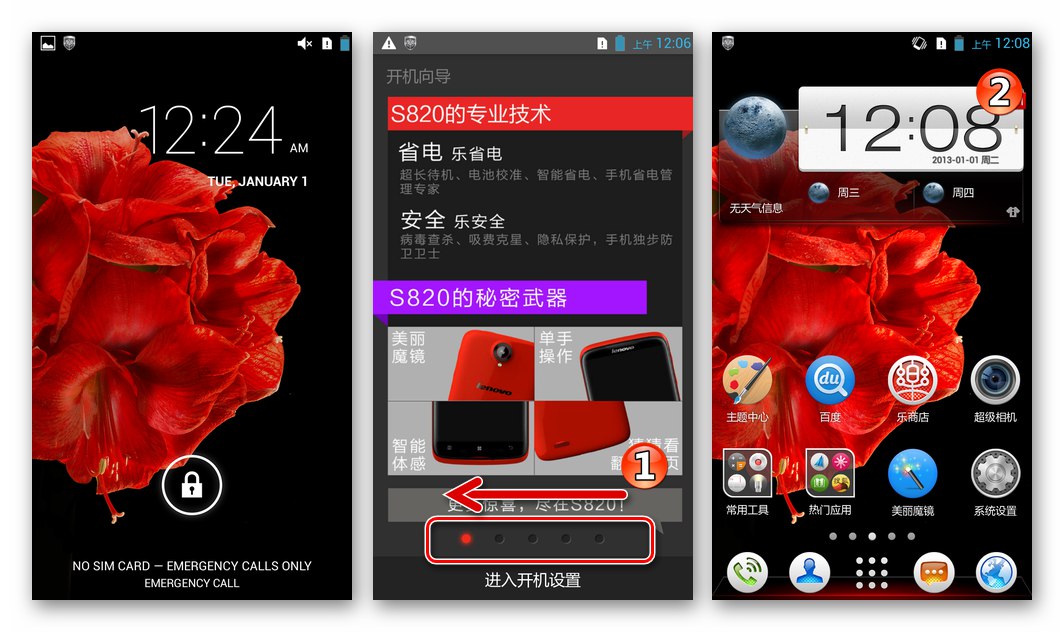
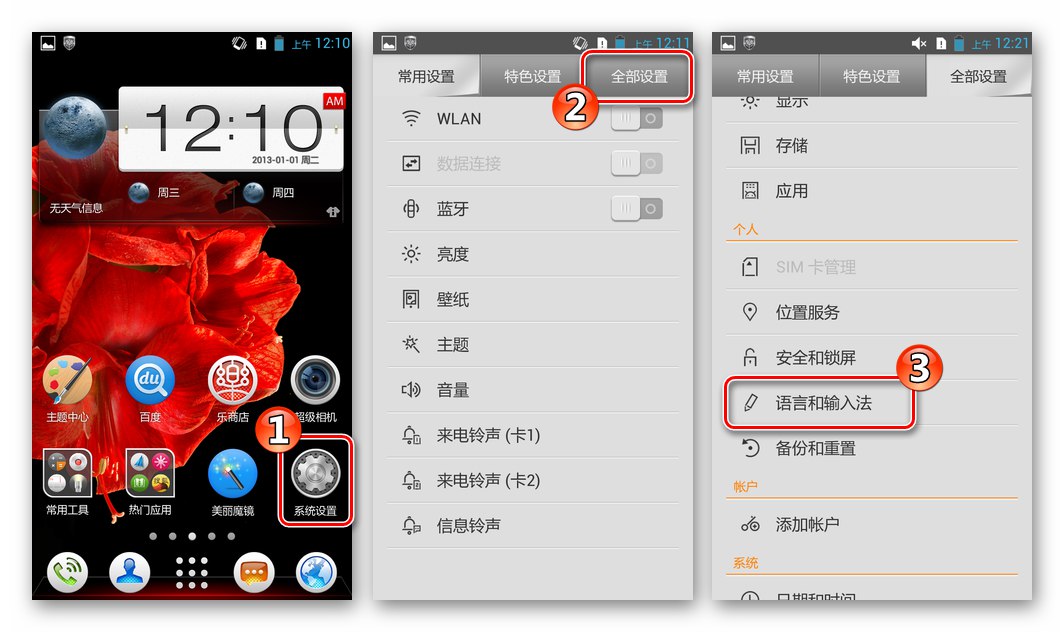
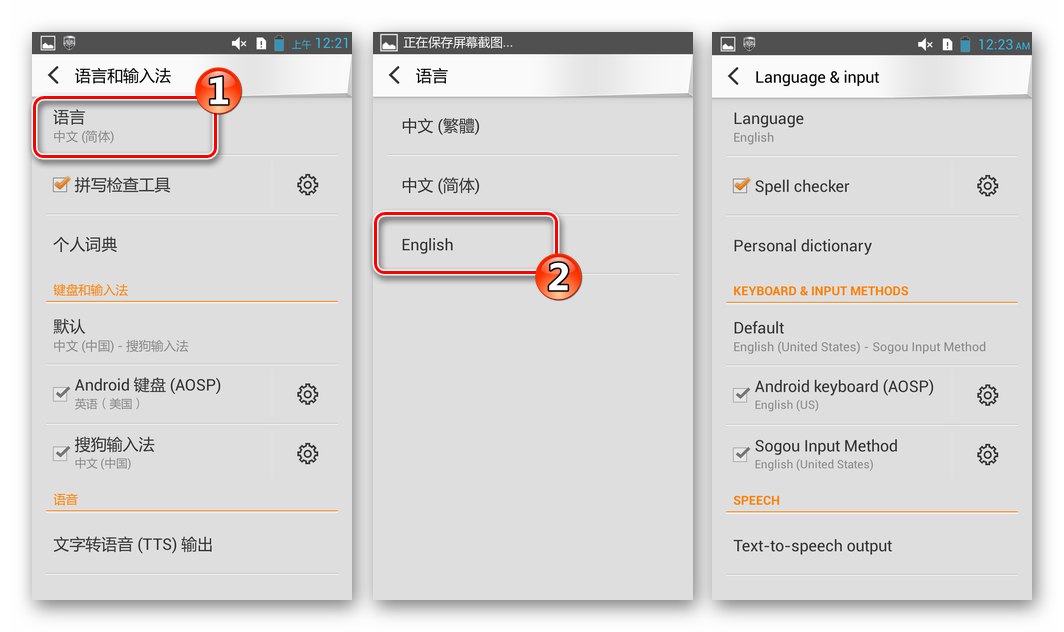
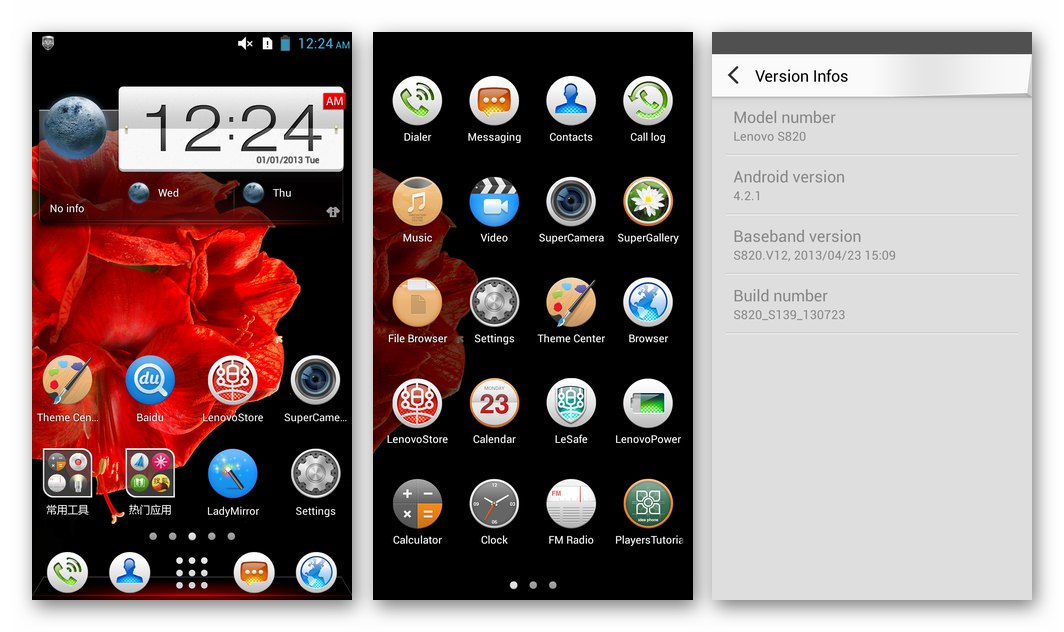
"Širenje"
U situaciji kada se Lenovo S820 ne uključi, ne reagira na pritiske tipki i / ili gore navedeni načini manipulacije putem FlashToola ne daju rezultat ili su neizvedivi, morat ćete intervenirati ne samo u softverskom, već i u hardverskom dijelu uređaja - da biste preko FlashToola prepisali memoriju uređaja , prethodno zatvorivši mjesto za testiranje na telefonskoj ploči.
Predložena metoda vraćanja performansi pametnog telefona Lenovo S820 je kardinalna i uključuje rastavljanje uređaja, pa biste trebali slijediti donje upute samo s punim povjerenjem u svoje snage i mogućnosti!
- Uređaj rastavljamo kako bismo dobili pristup matičnoj ploči:
- Uklonite poklopac, izvadite bateriju i odvrnite 6 vijaka koji drže stražnju ploču pametnog telefona.
- Pažljivo podignite stražnju ploču i uklonite je.
![Lenovo S820 rastavljanje uređaja za firmware putem testpoint-a]()
- Mjesto ispitne točke (točka "SCLK" na ploči) prikazan je na fotografiji, nalazimo je. Pripremamo instrument, koji će naknadno zatvoriti ovu točku i "Zemljište" (točka "GND" na ploči). Pinceta je najprikladnija za tu svrhu, ali možete koristiti bilo koja dostupna sredstva, na primjer, savijenu spajalicu.
- Otvorite Flashstool, navedite put do datoteke raspršivača. Za vraćanje uzimamo paket sa sustavom koji se temelji na Androidu 4.2, poželjno je odabrati opciju (ROW / CN) koja je bila instalirana u uređaj do trenutka "oskirpichivaniya".
- Prebacujemo način prepisivanja particija - za "dijeljenje" morate odabrati "Formatiraj sve + preuzmi".
- Dalje, prenosimo program u stanje čekanja da se uređaj poveže klikom na gumb "Preuzimanje datoteka".
- Zatvaramo testnu točku na matičnoj ploči Lenovo S820 c "Prizemlje".
![Lenovo S820 uklanja kratke točke SCLK i GND, a zatim spojite kabel]()
Tlo je točka na ploči navedenoj u stavku 1. ovog priručnika ili metalni dijelovi kućišta uređaja.
![Lenovo S820 zatvara tespoint na kućište uređaja, spajajući kabel]()
Bez otvaranja kontakata, kabel spojen na USB priključak računala spajamo na mikro-USB priključak telefona.
- Bljesak će automatski pokrenuti postupak formatiranja ROM-a uređaja, a zatim prepisivanje particija. Postupak možete gledati pomoću trake napretka na dnu prozora aplikacije. Čim se indikator počne puniti, kratkospojnik se može ukloniti iz kontakata.
- Po završetku postupka prikazat će se prozor koji potvrđuje njegovu učinkovitost. "U redu za preuzimanje".
- Odspojimo kabel sa pametnog telefona, instaliramo stražnju ploču i bateriju na mjesto, uključujemo uređaj.


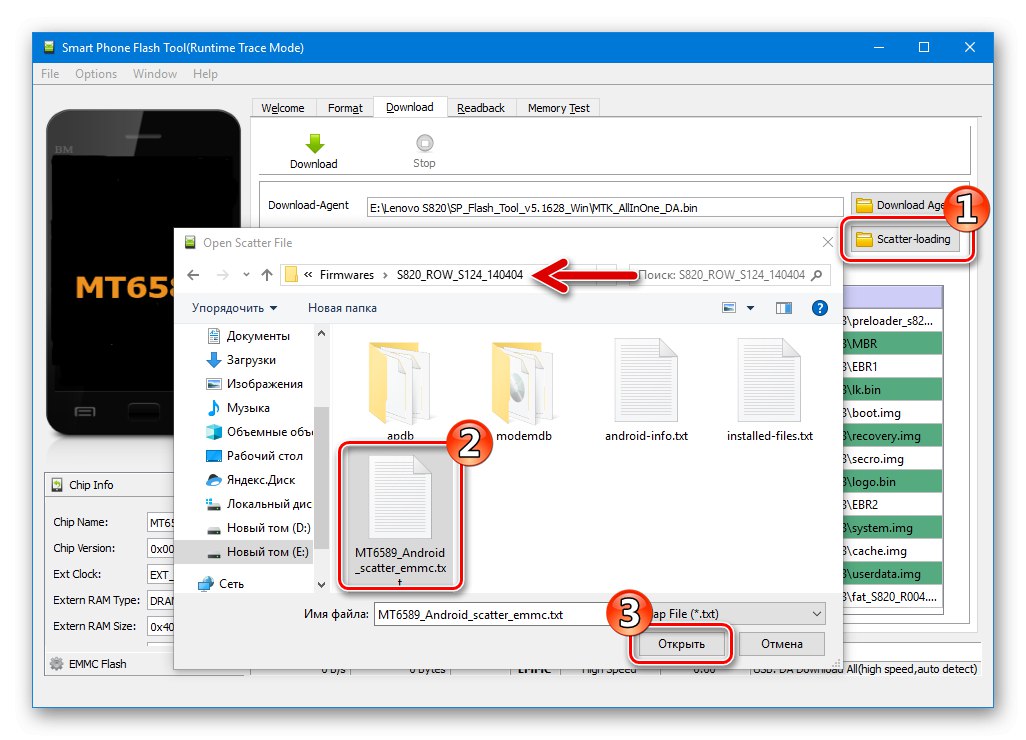
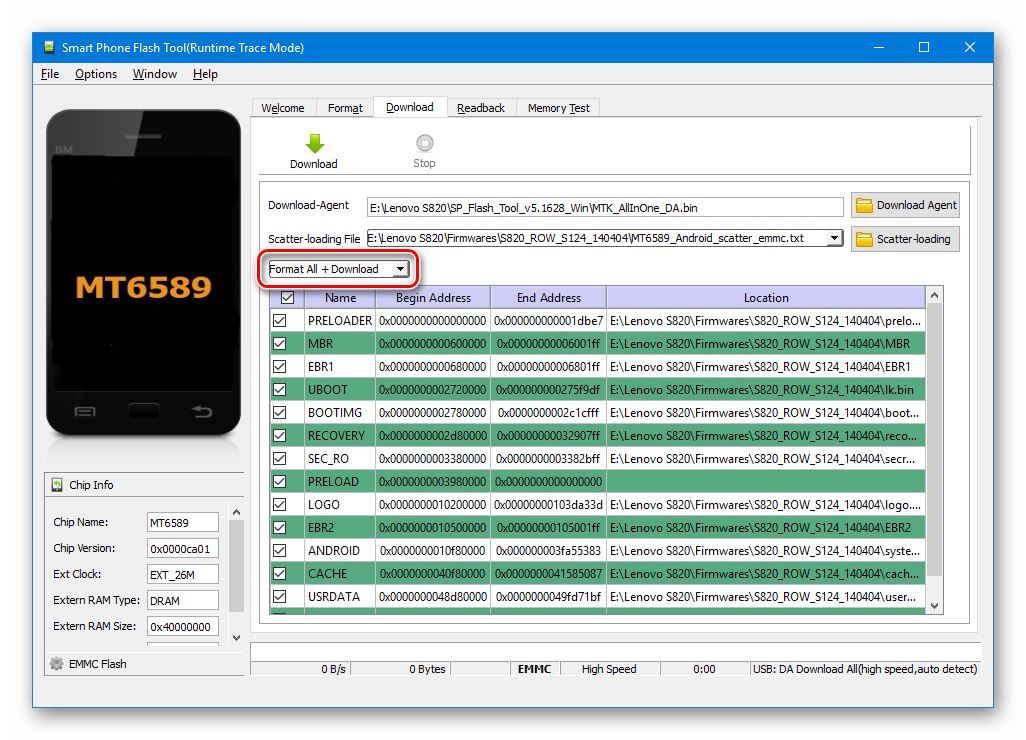
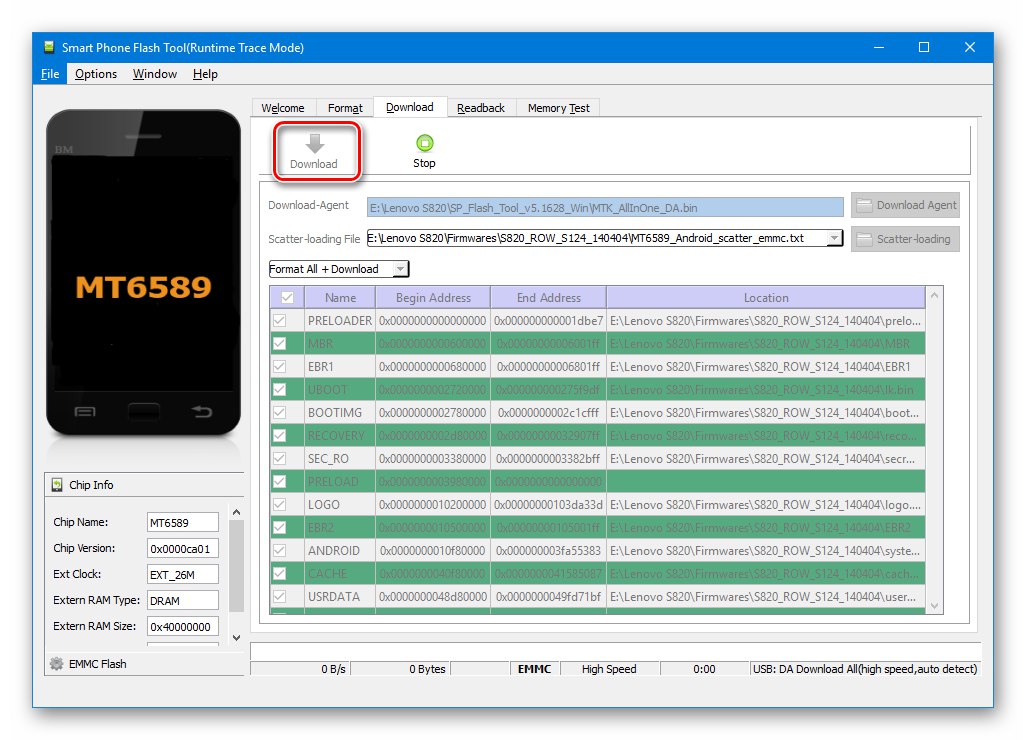
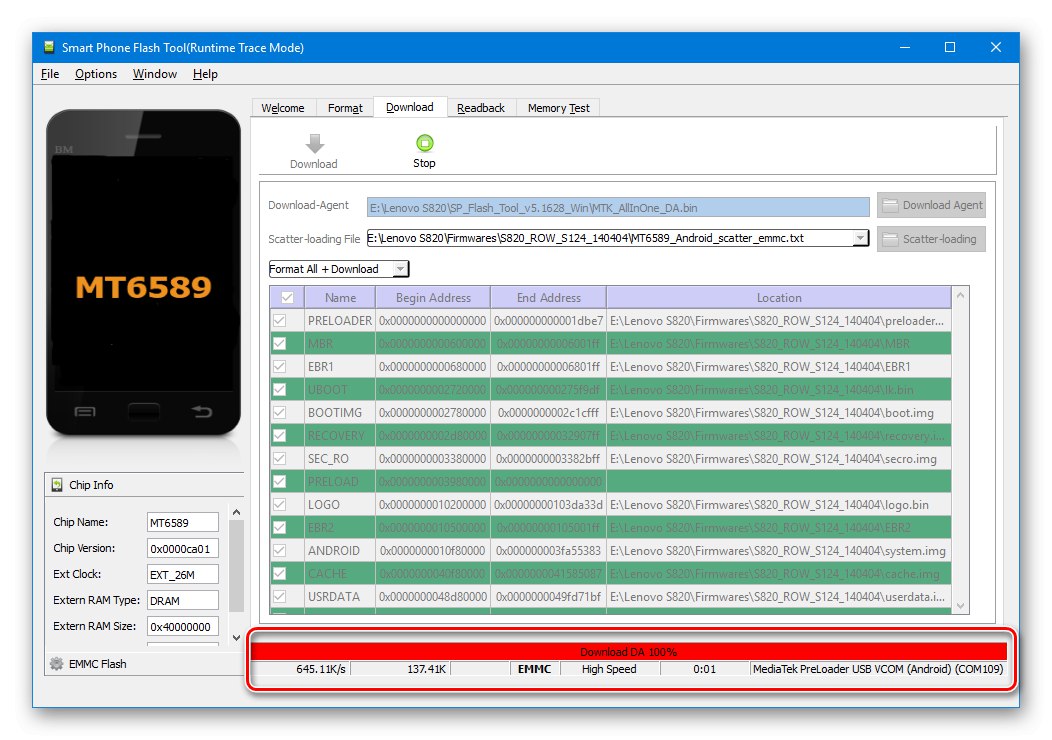
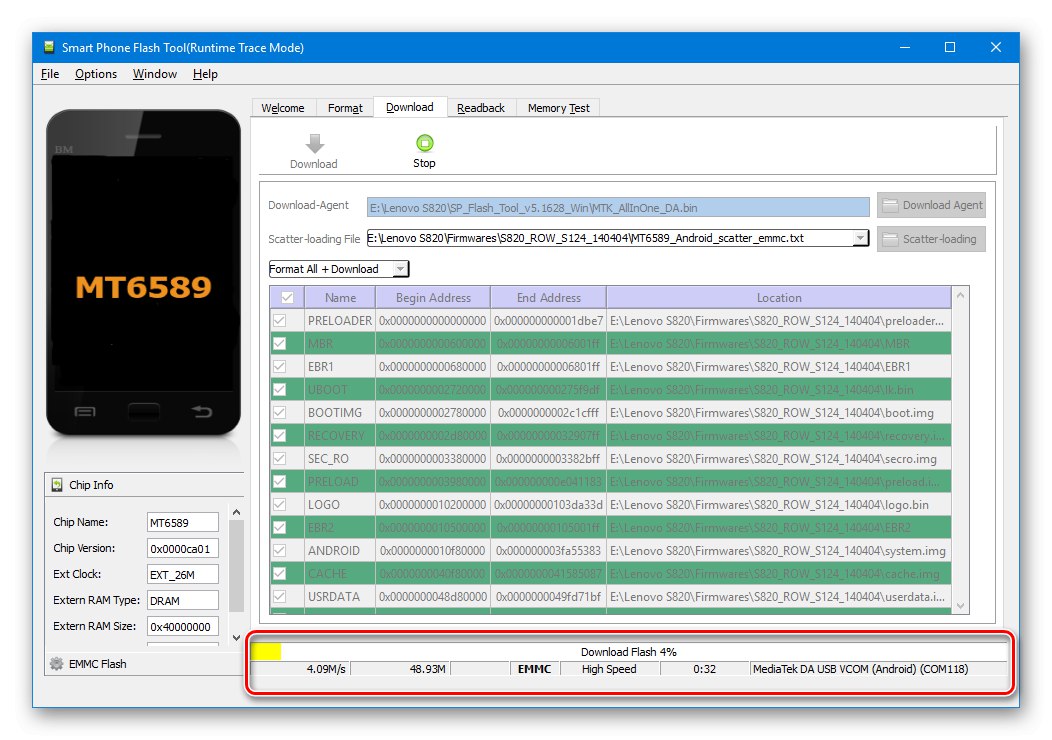
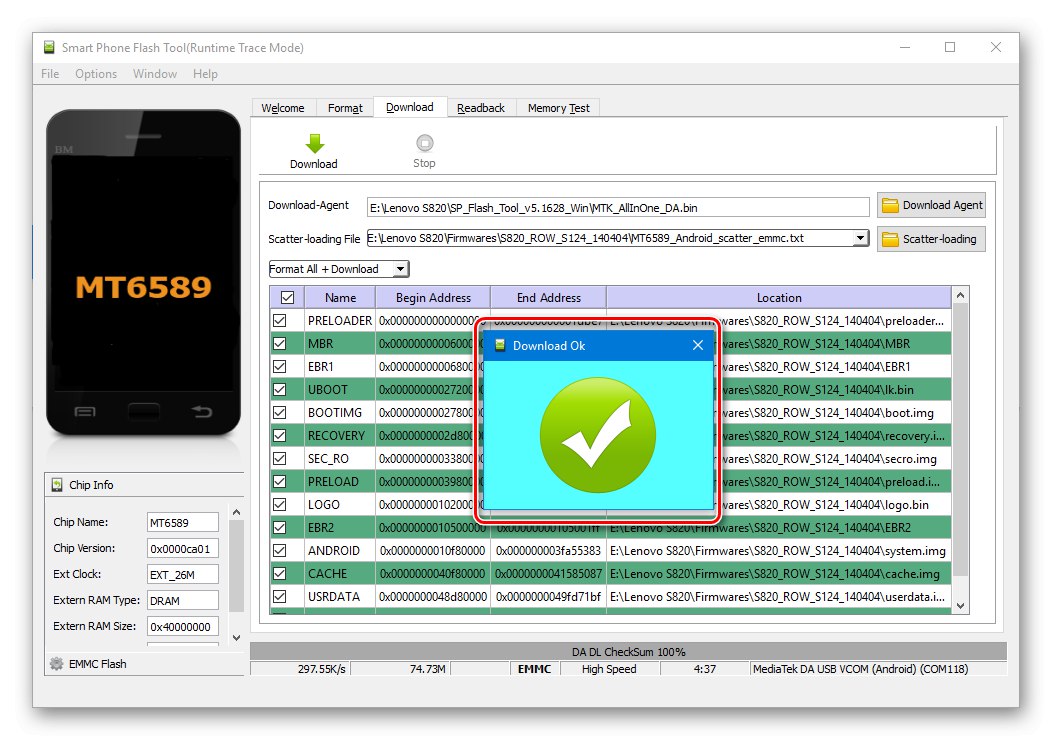
Popravite IMEI
Potpuno čišćenje memorije telefona tijekom oporavka iz "ripped" stanja, kao i drugi čimbenici, mogu dovesti do prepisivanja IMEI identifikatora, što će zauzvrat prouzročiti neučinkovitost mobilne komunikacije.
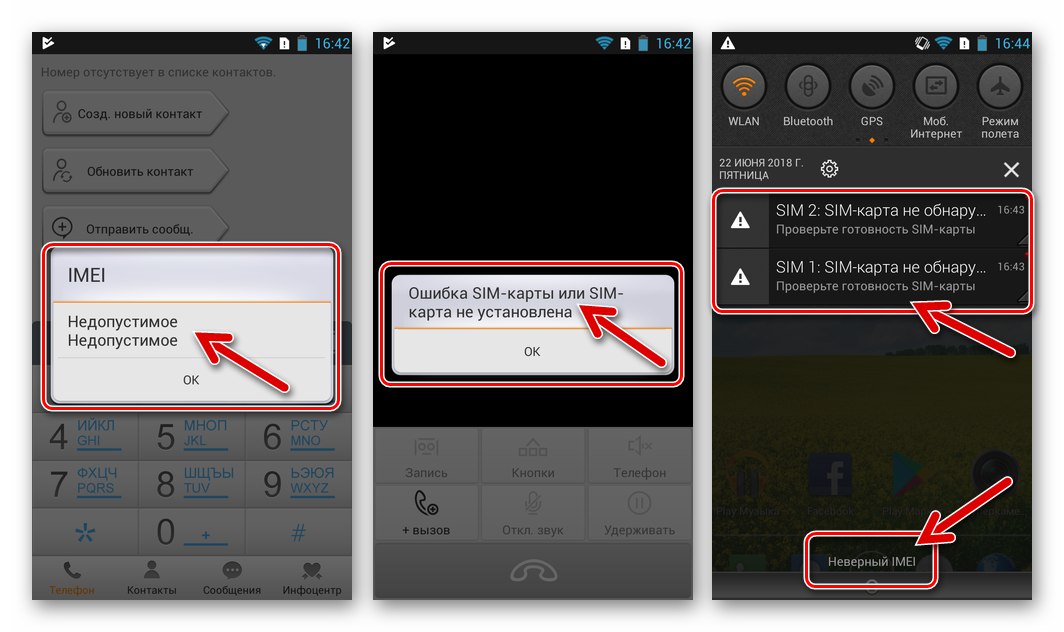
IMEI možete vratiti na jedan od dva načina.
Iz sigurnosne kopije NVRAM-a
Ako je deponija NVRAM particije prethodno spremljena putem Flashstool-a, vraćanje operativnosti SIM-kartica neće potrajati puno vremena.
- Pokrenite FlashTool, dodajte službenu datoteku raspršivanja firmvera.
- Profesionalni način rada aktiviramo pritiskom kombinacije tipki na tipkovnici "CTRL" + "ALT" + "V"... Nakon "Napredni način rada" bit će aktiviran, odgovarajući natpis bit će prikazan u naslovu prozora i u izborniku "Prozor" pojavljuje se stavka "Napišite memoriju", kliknite na njega.
- Idite na karticu koja je sada prikazana "Napišite memoriju" u programu i pritisnite tipku "Preglednik"... U prozoru za odabir datoteke navedite put do odlagališta "NVRAM" i kliknite "Otvoren".
- U polju "Započni obraćanje (HEX)" dodatna vrijednost
0xe00000... Zatim kliknite "Napišite memoriju" - Lenovo S820 spajamo u isključenom stanju na USB priključak. Zapisivanje podataka u odjeljak "NVRAM" počet će automatski i dogodit će se vrlo brzo. Postupak završava obaviješću "Write Memory OK".
- Time je dovršena obnova najvažnijeg područja, uređaj možete odspojiti od računala, pokrenuti u Androidu i provjeriti funkcionalnost komunikacijskog modula.
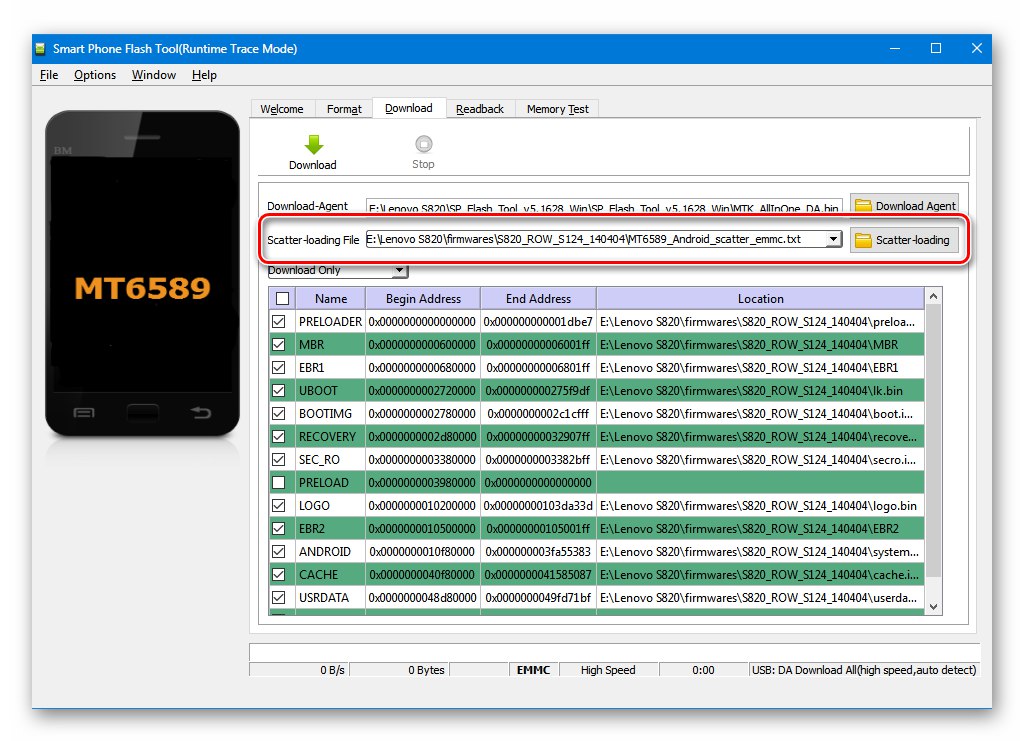
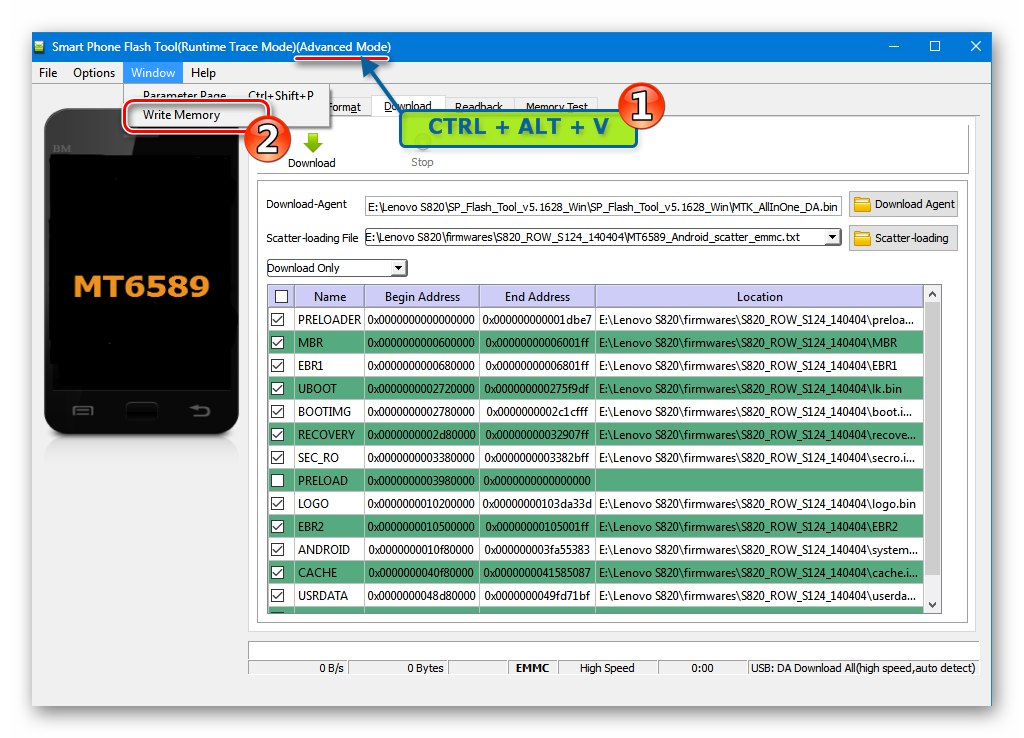
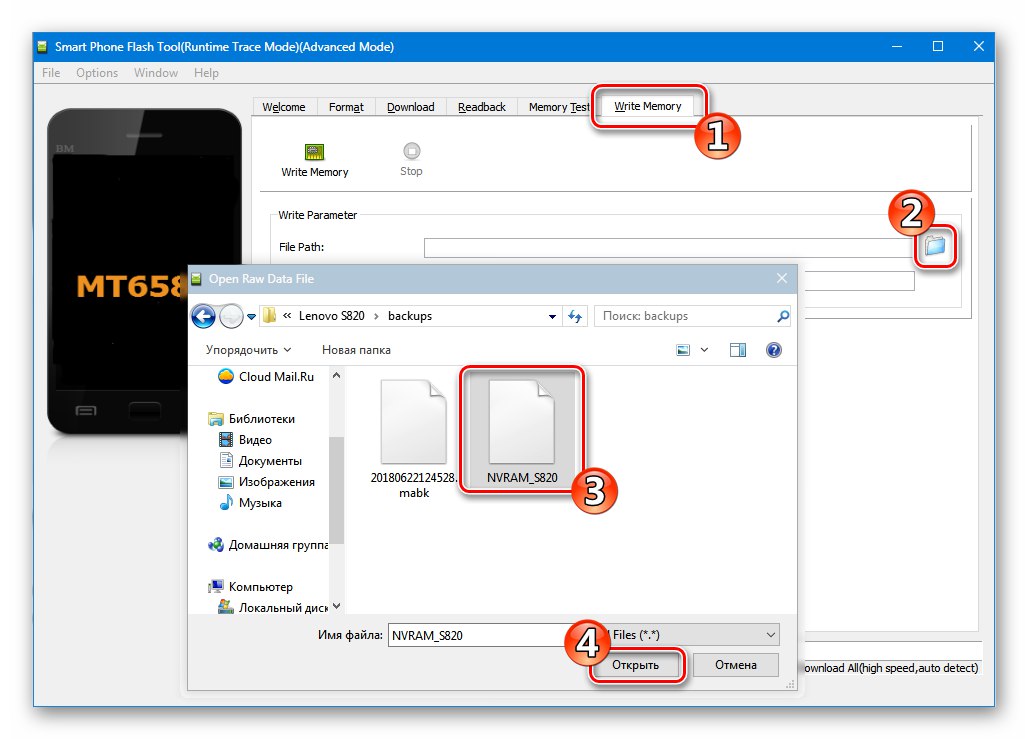
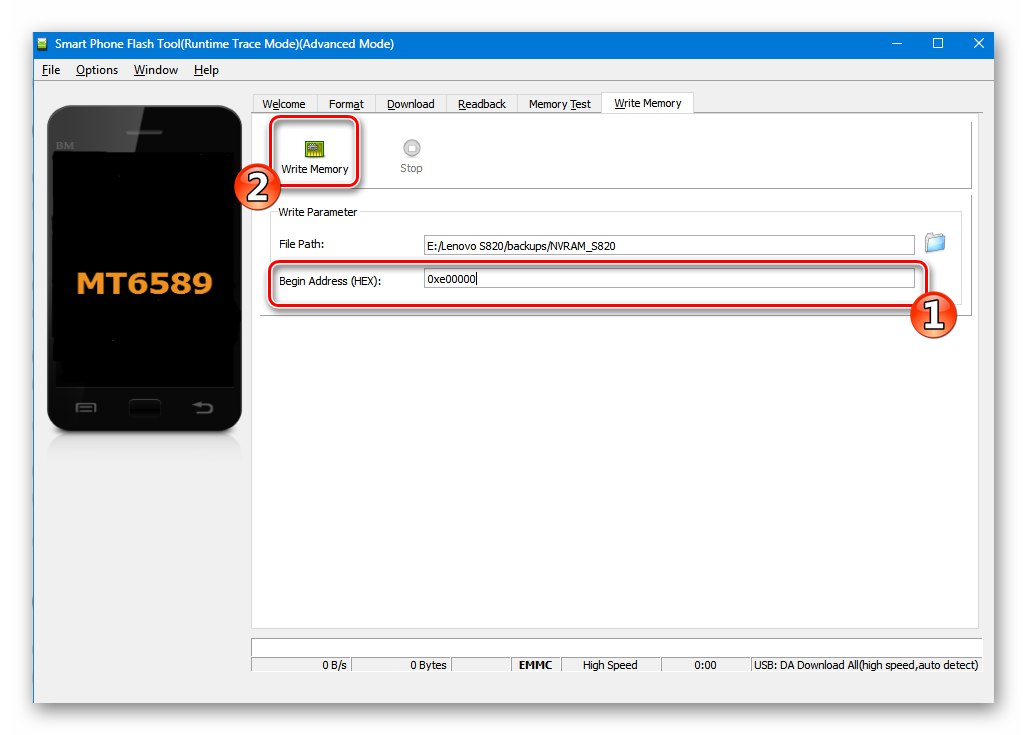
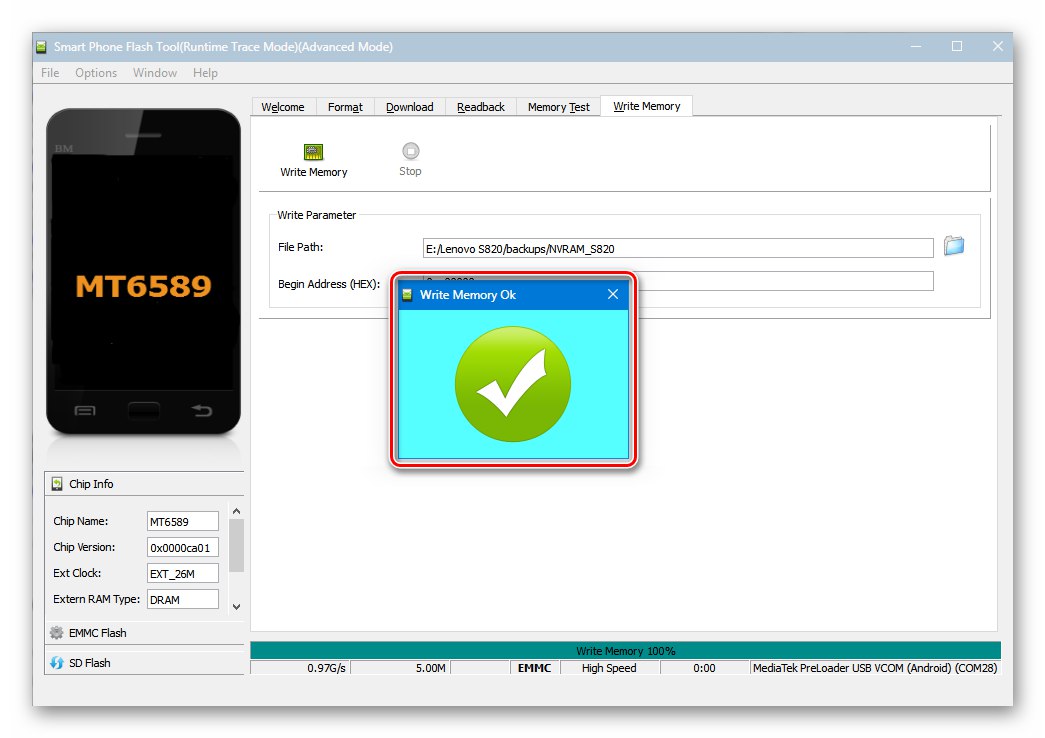
Maui Meta program
Ako sigurnosna kopija NRAM particije nije prethodno kreirana, oporavak radijskog modula Lenovo S820 morat će se izvršiti pomoću dodatnog softverskog alata - aplikacije Maui Meta... Verzija alata pogodna za rad s modelom je v6.1316 - dostupno za preuzimanje na poveznici:
Preuzmite program Maui Meta za popravak IMEI Lenovo S820
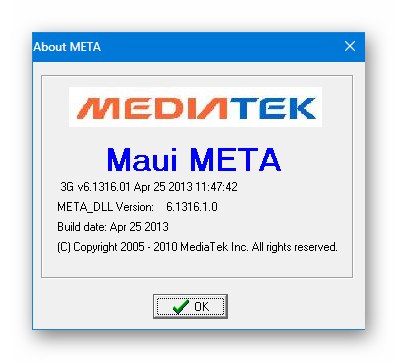
Uz Maui Meta aplikaciju za vraćanje IMEI-ja u ovoj situaciji trebat će vam paket sa sistemskim slikama namijenjen za instalaciju putem Flashstool-a. Da biste uspješno dovršili postupak opisan u nastavku, važno je koristiti komponente iz paketa koje odgovaraju Androidovom sklopu instaliranom na uređaju. Ako uređaj ima službeni sustav zasnovan na Androidu 4.4, u načinu rada predbljesnite 4.2 putem Flashstool-a Nadogradnja firmvera.
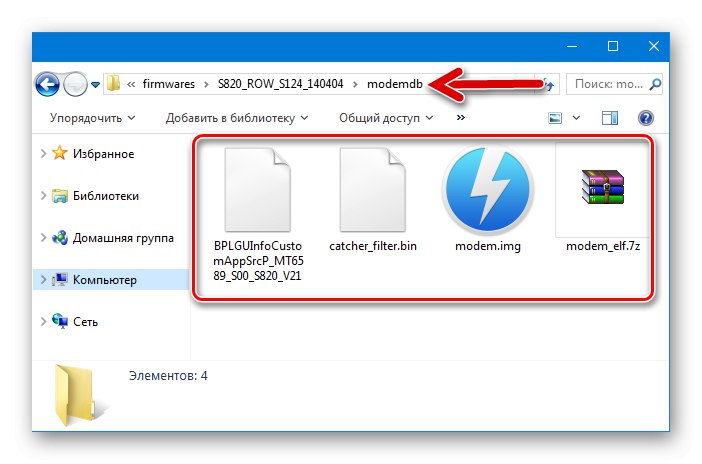
Datoteka za kalibraciju koju trebate slijediti donje upute nalazi se u direktoriju "Modemdb", dobiven kao rezultat raspakiranja arhive s firmware-om.
- Instalirajte Maui Meta tako što ćete otvoriti instalacijski program i slijediti njegove upute. Nakon instalacije pokrenite alat u ime administratora.
- U glavnom prozoru Maui Meta odaberite način povezivanja "USB COM".
- Otvorite izbornik "Opcije" i stavite oznaku blizu točke "Poveži pametni telefon u META način".
- Pozivanje izbornika "Akcije" i otvorite opciju "Otvori NVRAM bazu podataka".
![Lenovo S820 Maui Meta IMEI Otvorena baza podataka NVRAM ...]()
U prozoru za odabir komponente navedite put do datoteke "BPLGUInfoCustomAppSrc ..." iz gornjeg direktorija i kliknite "Otvoren".
![Lenovo S820 Maui Meta učitava datoteku BPLGUInfoCustomAppSrcP_MT6589_S00_S820_V21 u program]()
- Klik "Ponovno povezivanje" i spojite telefon na državu "META način" na računalo.
- Čim je uređaj ispravno prepoznat u programu, indikator će prestati treptati i požutjeti.
- Odaberite opciju s padajućeg popisa "IMEI preuzimanje".
- U prikazanom prozoru na karticama "SIM_1" i "SIM_2" u odgovarajuća polja unesite IMEI vrijednosti vraćene instance uređaja bez posljednje znamenke.
- Nakon unosa identifikatora i provjere ispravnosti vrijednosti, kliknite "Preuzmi u Flash".
- Obavijest će vas obavijestiti o uspjehu operacije "Preuzmi IMEI za uspješno bljeskanje" na dnu prozora "IMEI preuzimanje".
![Popravak Lenovo S820 Maui Meta IMEI završen]()
Sada morate zatvoriti prozor u koji su uneseni parametri, a zatim kliknuti "Prekini vezu" u glavnom prozoru Maui Meta.
- Odspojite telefon s računala, pokrenite ga u Androidu, dugo držeći tipku "Vlast"... Nakon pokretanja OS-a provjeravamo je li se IMEI uspješno prijavio - kombinaciju upisujemo u "brojčanik"
*#06#.
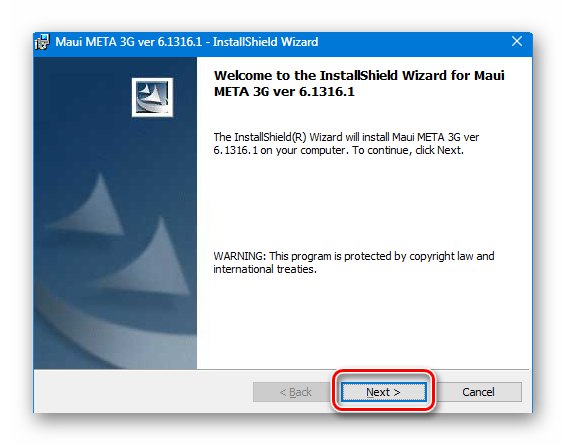
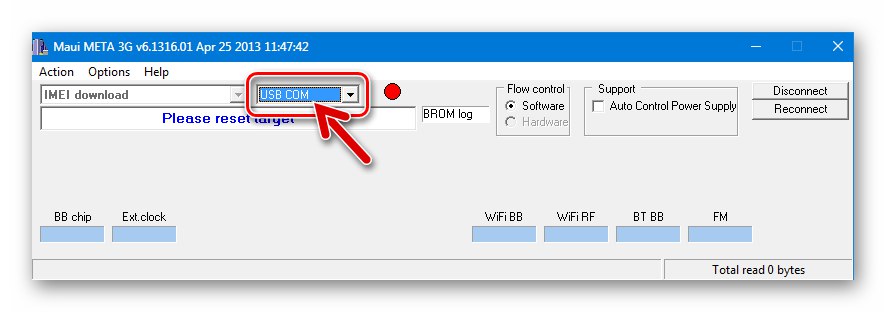
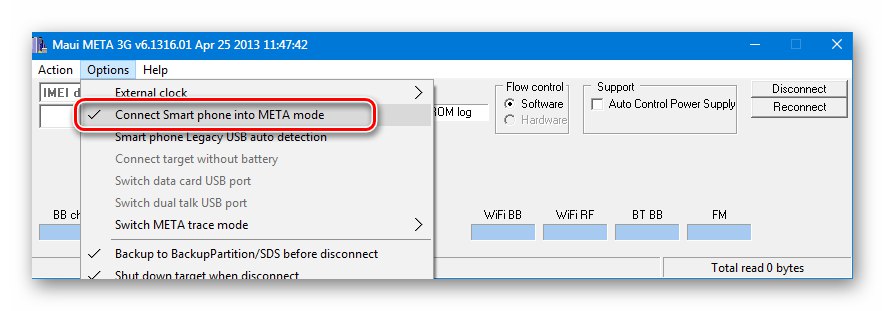
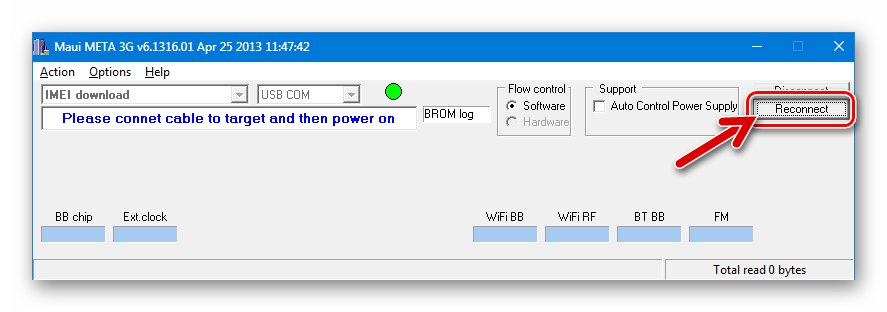
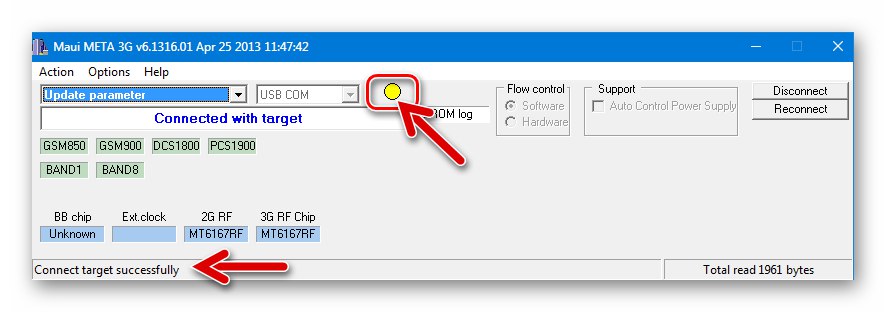
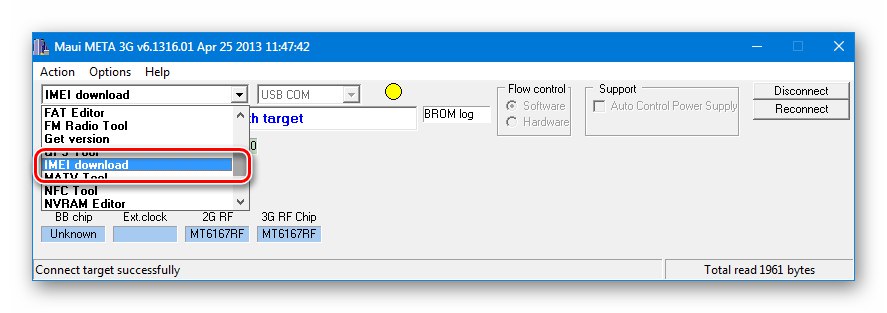
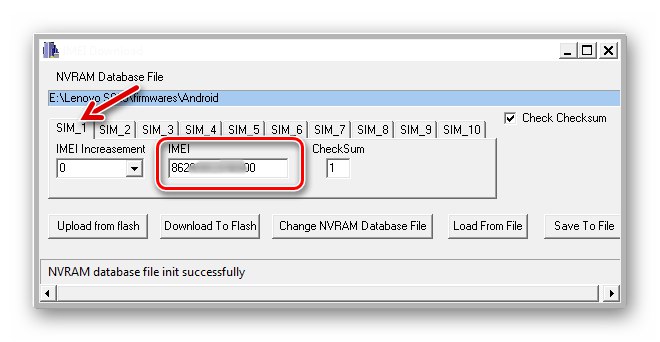
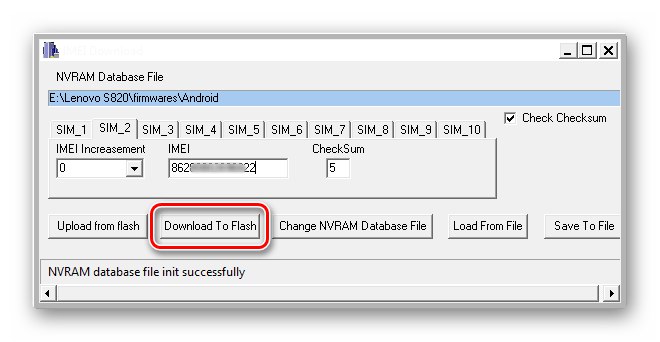
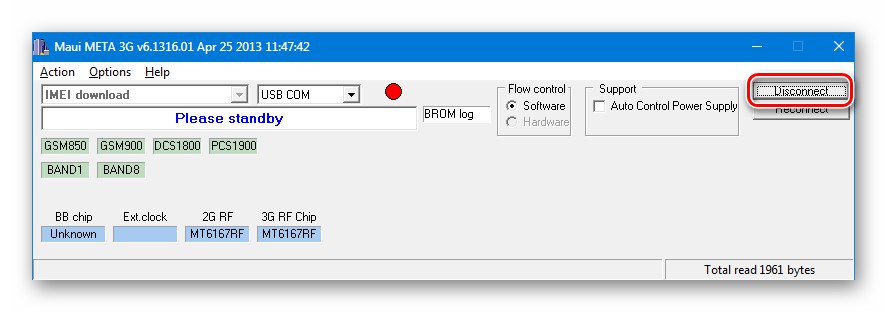
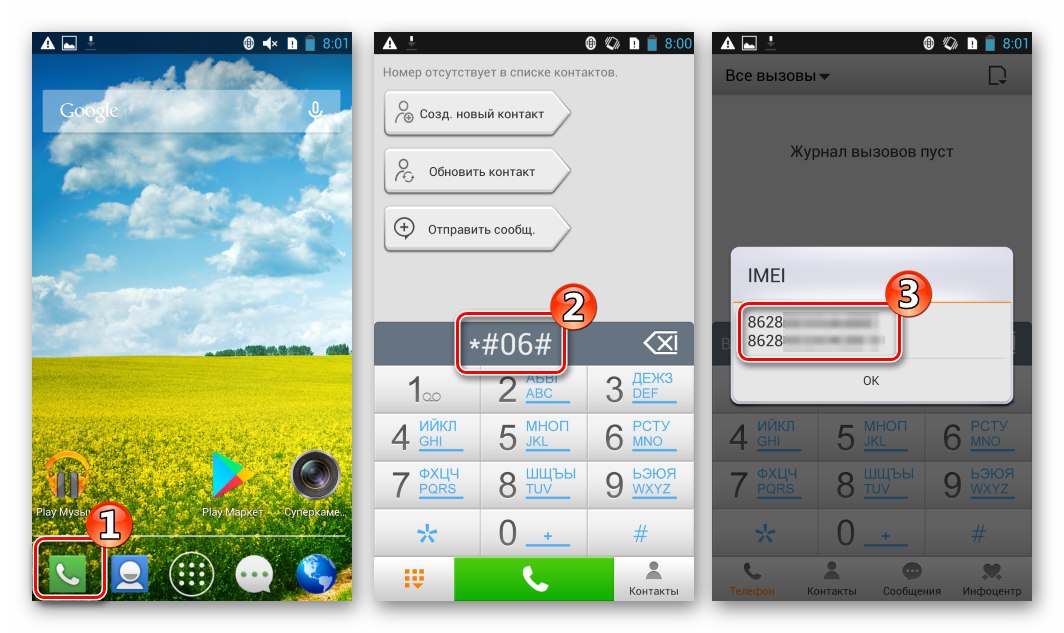
Prilagođeni oporavak
Mnogi iskusni korisnici Lenovo S820, prilikom obavljanja različitih manipulacija sa sistemskim softverom uređaja, preferiraju takav funkcionalan alat kao prilagođeni oporavak. Za model je stvoreno nekoliko verzija modificiranog okruženja, od kojih su najpoznatije - ClockworkMod Recovery (CWM) i Oporavak TeamWina (TWRP).
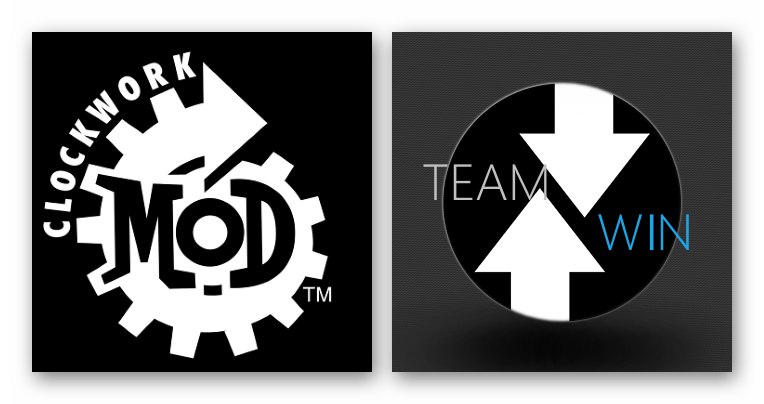
Unatoč činjenici da se prilagođeno okruženje za oporavak može instalirati na pametni telefon bez računala (metoda je opisana u nastavku u članku), najučinkovitije je rješenje instalirati oporavak putem FlashTool-a. Ispod veze možete preuzeti arhive koje sadrže TWRP i CWM slike za sve inačice uređaja, kao i raspršene datoteke potrebne za integraciju okoline u uređaj putem FlashTool-a.
- Odaberite i preuzmite datoteku koja odgovara vrsti firmvera instaliranog na pametni telefon - RED ili SN - ovo je izuzetno važna točka!
- Raspakiramo arhivu s datotekom slike okoline i raspršujemo u zasebni direktorij.
- Otvorite program i učitajte raspršenu datoteku iz mape dobivene kao rezultat prethodnog koraka upute.
- Za svaki slučaj provjeravamo mjesto datoteke slike za oporavak i činjenicu da je odabran način firmvera - "Samo preuzimanje".
- Zatim nastavljamo s prepisivanjem okruženja - kliknite "Preuzimanje datoteka"... Uređaj u isključenom stanju povezujemo s USB priključkom računala.
![Lenovo S820 SP Flash Tool prilagođeni postupak pokretanja firmvera za oporavak]()
Zatim čekamo kraj postupka prepisivanja područja "OPORAVAK" - prikaz prozora "U redu za preuzimanje".
- VAŽNO! Pametni telefon isključujemo s računala i bez pokretanja Androida ulazimo u oporavak.
![Lenovo S820 pokrenuo je polje firmware-a za prilagođeni oporavak pomoću alata SP Flash]()
Ako se prvo pokretanje nakon integracije okoline izvrši u OS, prilagođeni oporavak prepisat će "izvorni" modul i gornji postupak instalacije morat će se ponoviti ponovno!
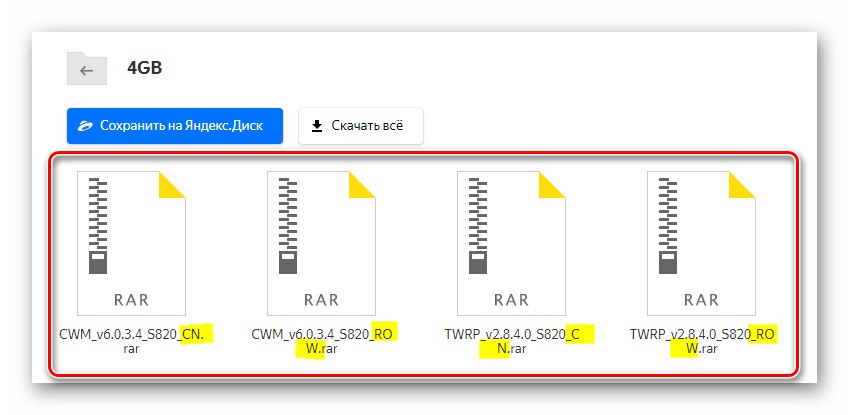
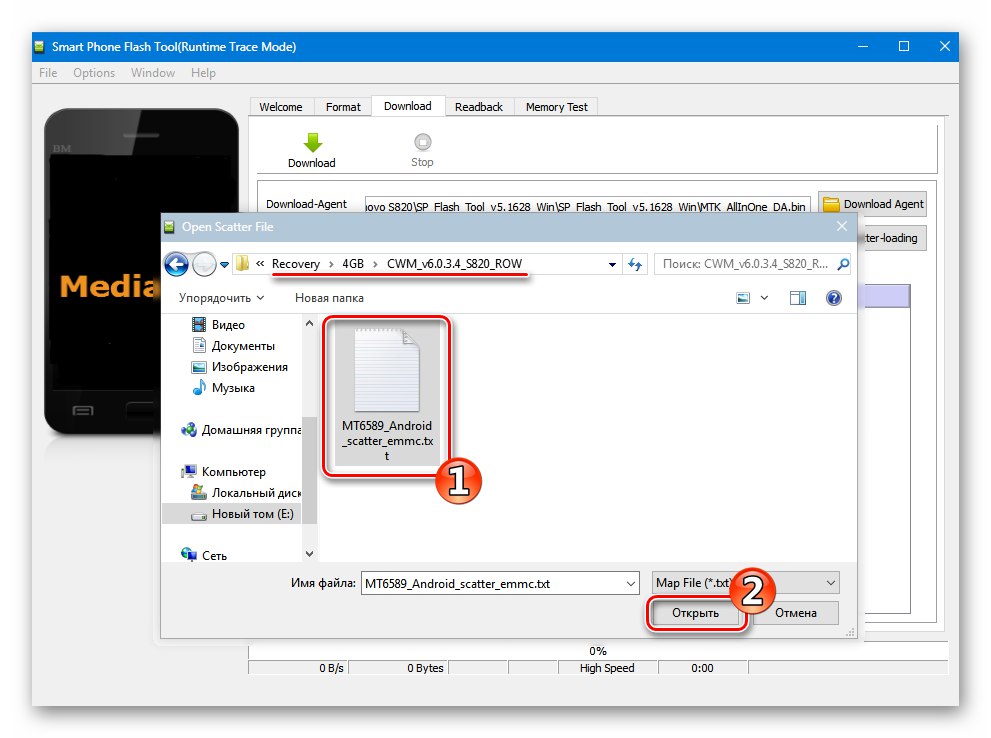
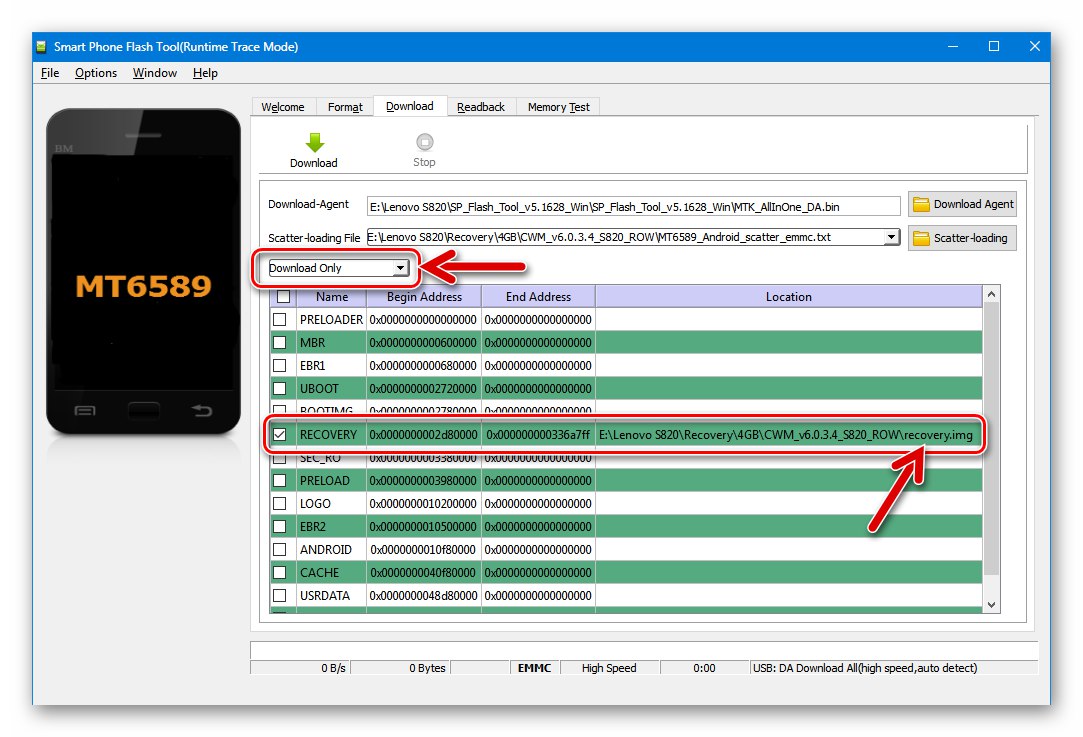
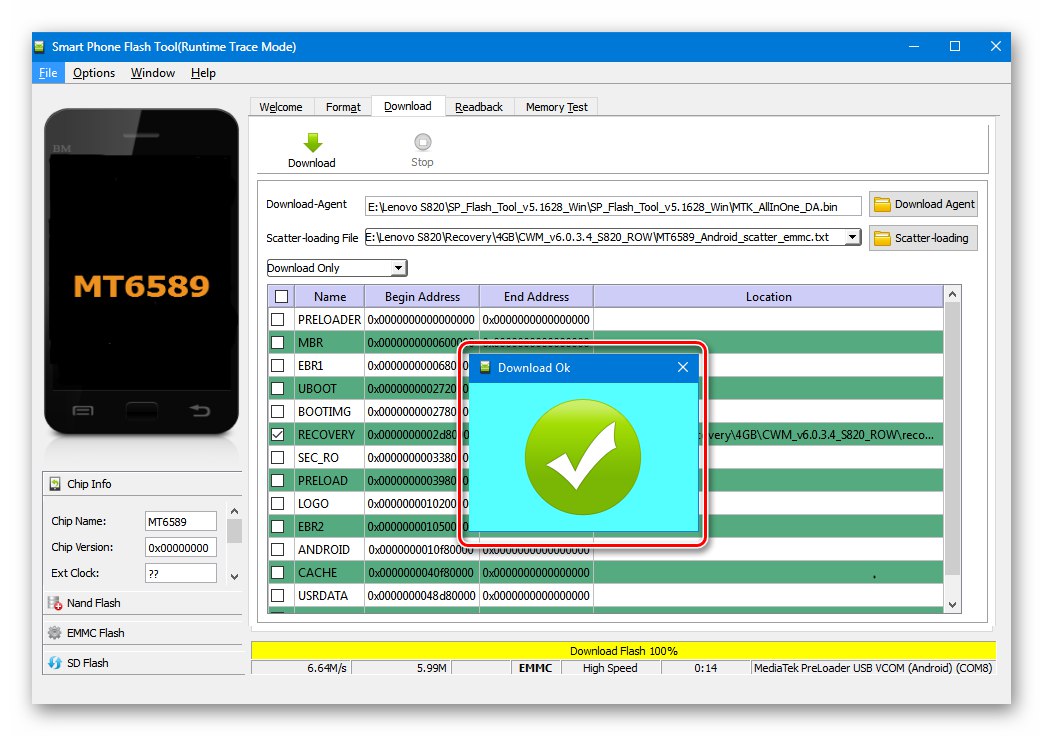
Metoda 3: Neslužbene verzije Androida
Najzanimljivija metoda za izmjenu softverskog dijela Lenovo S820 zamjena je službenog OS-a Androidovim ljuskama koje su stvorili nezavisni razvojni timovi ili pojedini entuzijastični korisnici - prilagođenim firmwareom.
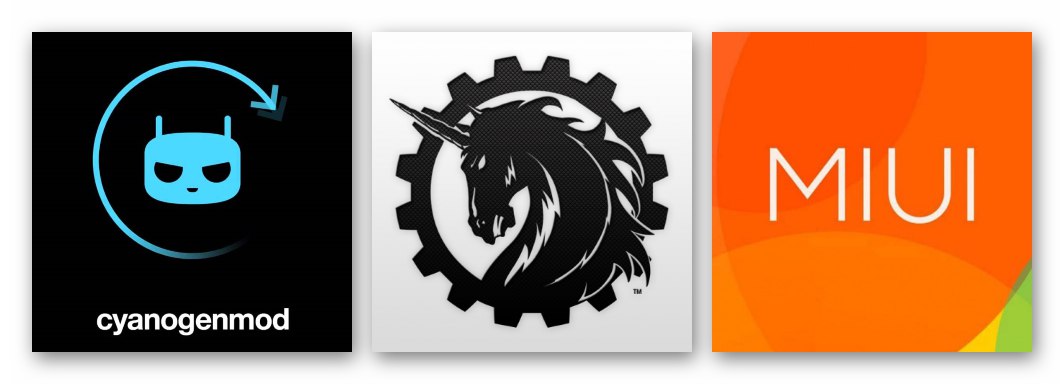
U prostranstvima mreže možete pronaći samo ogroman broj različitih modificiranih verzija Androida, nakon čije se instalacije uređaj u potpunosti transformira u odnosu na sučelje i funkcionalnost operativnog sustava.
Ako se gore navedene metode manipulacije putem FlashToola prouče i savladaju, možete sigurno eksperimentirati s raznim proizvodima romodela, svi oni su instalirani prema jednom algoritmu, koji se može implementirati čak i bez upotrebe računala.
Korak 1: priprema
Prvo što je potrebno učiniti, nakon što je donesena odluka da se Lenovo S820 OS zamijeni prilagođenom Android školjkom, jest pronaći, odabrati i preuzeti paket s neslužbenim firmwareom na memorijsku karticu pametnog telefona. Važno je uzeti u obzir za koju oznaku je izrađen modificirani proizvod - ROW ili CN.Isto vrijedi i za prilagođeni oporavak - instaliramo okruženje dizajnirano za određene oznake, koje odgovaraju operativnom sustavu namijenjenom za instalaciju.
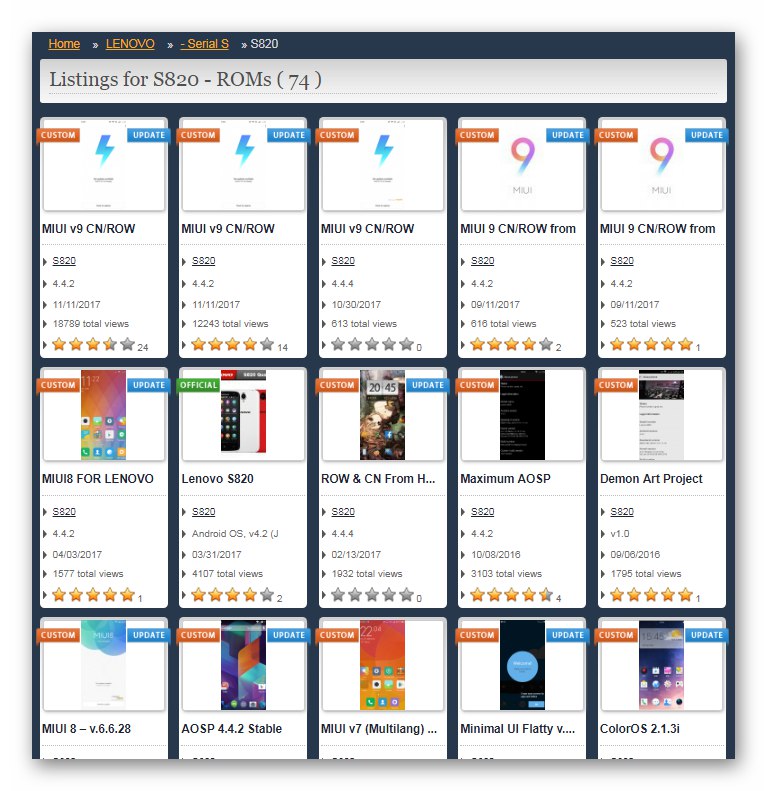
Većina značajnih modificiranih sustava za dotični telefon rade s CN oznakom, stoga se u dolje opisanim primjerima pretpostavlja da korisnički uređaj u početku radi pod "kineskim" OS-om.
Korak 2: Instaliranje naprednog oporavka
Paketi s prilagođenim firmwareom instaliraju se u modificiranim okruženjima za oporavak, pa prije početka zamjene službenog Androida proizvodom nezavisnih programera, uređaj za oporavak morate opremiti naprednim mogućnostima. Kao primjer, u nastavku se koristi najfunkcionalnija verzija okruženja dostupna korisnicima modela - TWRP 2.8.4 za CN označavanje.

Integracija TWRP-a u telefon može se izvršiti s računala putem FlashTool-a, kao što je opisano u prethodnoj metodi bljeskalice uređaja, ili bez "velikog brata" slijedeći sljedeće upute. Datoteke koje će biti potrebne za provedbu instalacije modificiranog okruženja bez računala mogu se preuzeti s donje poveznice - arhive sadrže slike za oporavak za različite modele i opcije izgleda, kao i apk datoteku instalacijskog alata - aplikacija Mobileuncle MTK Tools:

Prije nastavka instalacije TVRP-a u skladu s uputama u nastavku, morate dobiti root prava na svom pametnom telefonu!
- Postavite sliku okoline "Recovery.img" i apk datoteku programa MobileLunkle Tools do korijena MicroSD-a instaliranog u uređaju.
![Instalacija Lenovo S820 TWRP putem MobileuncleTools, slika za oporavak i apk na MicroSD png]()
- U upravitelju datotekama dotičemo naziv distribucijskog kompleta MobileLankle Tools. Pokrenut će se instalacijski program Android paketa. Instalirajte aplikaciju slijedeći upute na zaslonu i potvrđujući sve zahtjeve.
- Otvorite Mobileuncle Tools, odobrite dozvolu za korištenje privilegija superkorisnika, odbijte ažurirati program ako se primi takva ponuda.
![Lenovo S820 pokrenuo je Mobileuncle Tools, odobrio root prava, odbio ažuriranje]()
- Pozivanje funkcije Ažuriranje oporavka, nakon čega će se memorijska kartica automatski skenirati na prisutnost slikovne datoteke u okruženju za oporavak. Naziv modula za instalaciju prikazan je na vrhu sljedećeg zaslona. Kucamo po imenu "Recovery.img" ispod natpisa "Datoteka za oporavak na SDCard2" a zatim potvrđujemo zahtjev za upotrebu ove određene slike - gumba "U REDU".
![Lenovo S820 započinje instaliranje TWRP-a putem Mobileuncle Toolsa]()
- Slika okoline gotovo se trenutno zapisuje u odgovarajući odjeljak memorije. Zatim se pojavljuje zahtjev za ponovno podizanje sustava u oporavku. Gurnuti "U REDU" - telefon će se ponovo pokrenuti i TWRP će se pokrenuti.
![Lenovo S820 ponovno se pokrenite na TWRP nakon instalacije putem Mobileuncle Toolsa]()
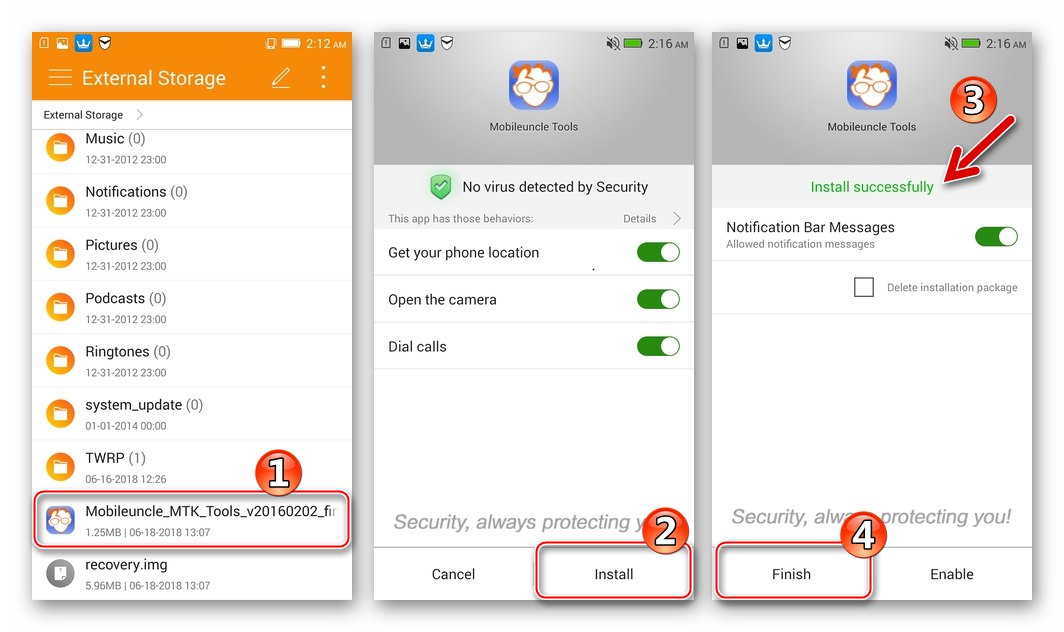
Korak 3: Instalirajte prilagođeni OS
Kao primjer, instalirat ćemo u Lenovo S820 prilagođeni CN-firmware MIUI 9, koji je za model prenio kreator projekta Minovo... Danas je MIUI jedan od najbržih, najfunkcionalnijih i, naravno, lijepih sustava dostupnih za rad na dotičnom pametnom telefonu. A također na način opisan u nastavku, možete instalirati MIUI inačice iz drugih razvojnih timova i, naravno, većine ostalih prilagođenih OS-a.

Pročitajte također: Odabir firmvera MIUI
Paket korišten u donjem primjeru dostupan je za preuzimanje sa slijedeće poveznice:
Preuzmite prilagođeni firmver MIUI 9 (CN / ROW) za pametni telefon Lenovo S820

- Nakon preuzimanja, stavite prilagođenu zip datoteku u korijen memorijske kartice telefona. Zatim se pokrenemo u TWRP.
![Lenovo S820 instalira prilagođeni firmware putem TWRP - zip datoteke na memorijskoj kartici]()
- Stvorite Nandroid sigurnosnu kopiju instaliranog sustava na memorijsku karticu:
- Idite na izbornik "Mount", stavite kvačicu u sve potvrdne okvire koji se tamo nalaze i vratite se u glavni TWRP izbornik.
![Lenovo S820 TWRP montažne particije prije stvaranja sigurnosne kopije]()
- Tapay "Sigurnosna kopija" u glavnom izborniku okoliša, dakle "Pohrana: ..." i odaberite "Vanjska SD-kartica" kao mjesto za pohranu buduće sigurnosne kopije. Gurnuti "U REDU".
![Lenovo S820 TWRP stvara Nandroid sigurnosnu kopiju, odabirom prostora za pohranu]()
- Potvrdne okvire opremamo oznakama koje odgovaraju memorijskim particijama, čija će se odlagališta spremiti na prijenosni pogon. U idealnom slučaju označavamo sva područja bez iznimke, a potreban minimum je "Nvram"... Aktiviramo prekidač "Prijeđite prstom prema gore" i pričekajte završetak postupka - pojavljuje se obavijest "Izrada sigurnosne kopije uspješna"... Zatim se vraćamo na glavni zaslon okruženja za oporavak.
![Postupak izrade sigurnosne kopije Lenovo S820 TWRP Nandroid]()
- Idite na izbornik "Mount", stavite kvačicu u sve potvrdne okvire koji se tamo nalaze i vratite se u glavni TWRP izbornik.
- Radimo "Vipe", odnosno sve dijelove memorije telefona čistimo iz podataka koje sadrže:
- Dodirnite gumb "Brisanje"zatim "Napredno brisanje"... Označavamo sve stavke na popisu Odaberite Pregrade za brisanje, uz iznimku "Vanjska SD-kartica".
![Lenovo S820 TWRP uklanja sve particije osim vanjske SD kartice prije instaliranja po mjeri]()
- Pomaknite prekidač "Prijeđite prstom do brisanja", čekamo dovršetak formatiranja područja - pojavit će se obavijest "Brisanje dovršeno uspješno"... Prolazimo do glavnog izbornika TWRP-a.
![Lenovo S820 TWRP postupak formatiranja svih particija osim vanjske SD-kartice]()
- Dodirnite gumb "Brisanje"zatim "Napredno brisanje"... Označavamo sve stavke na popisu Odaberite Pregrade za brisanje, uz iznimku "Vanjska SD-kartica".
- Instaliranje prilagođenog OS-a. Idemo na odjeljak "Instalirati", navedite put do zip paketa s firmware-om, pomaknite prekidač "Prijeđite prstom za potvrdu bljeskalice".
![Lenovo S820 TWRP prilagođena instalacija, odabir datoteka, pokretanje firmvera]()
Zatim čekamo završetak postupka instalacije modificiranog OS-a - pojavljuje se obavijest "Uspješno".![Postupak instalacije prilagođenog firmvera za Lenovo S820 TWRP]()
- Tapay "Ponovno podizanje sustava" - uređaj će se ponovno pokrenuti i na ekranu će se pojaviti prilagođeni firmware za pokretanje. Radujemo se pojavi MIUI ekrana dobrodošlice. Morat ćete dugo čekati, inicijalizacija komponenata ljuske tijekom prvog pokretanja može potrajati i do 20 minuta.
![Dovršena instalacija prilagođenog softvera Lenovo S820 TWRP, ponovno pokrenite sustav]()
- Utvrđujemo glavne parametre OS-a.
![Lenovo S820 MIUI 9 odabir jezika i druge opcije OS-a]()
Nakon odabira jezika sučelja, postavljanja vremena i datuma, prijave na svoj Google račun itd.
![Lenovo S820 MIUI 9 definicija osnovnih parametara]()
jedna od najljepših, modernih i funkcionalnih varijacija Android teme za dotični model
![Sučelje prilagođenog softvera Lenovo S820 MIUI 9]()
spremno za upotrebu!
![Postavke Lenovo S820 MIUI 9 - O uređaju]()
Dakle, gore navedeni alati i metode za izvođenje operacija s memorijskim particijama Lenovo S820 omogućuju svim vlasnicima pametnih telefona da samostalno izvršavaju širok spektar radnji - od vraćanja Android OS-a do potpune transformacije softverskog dijela uređaja.